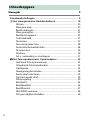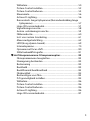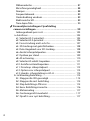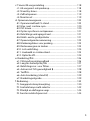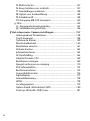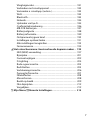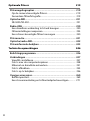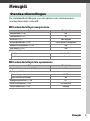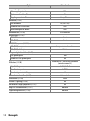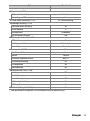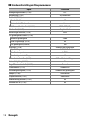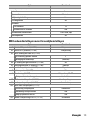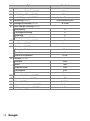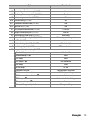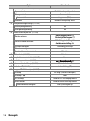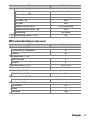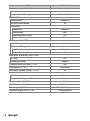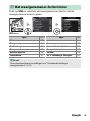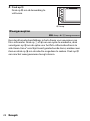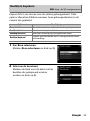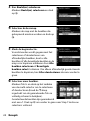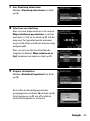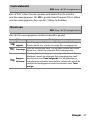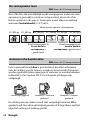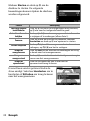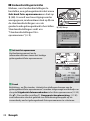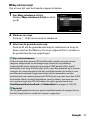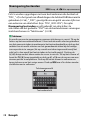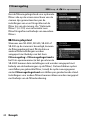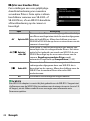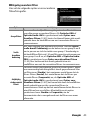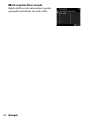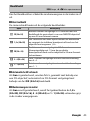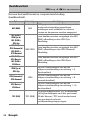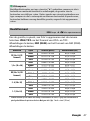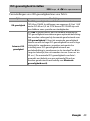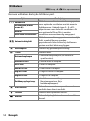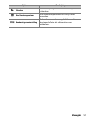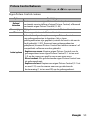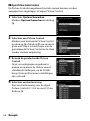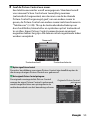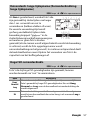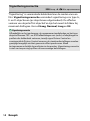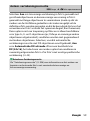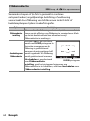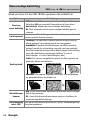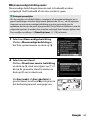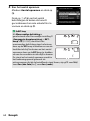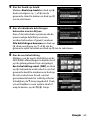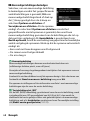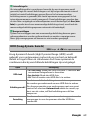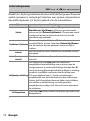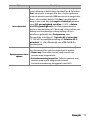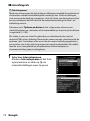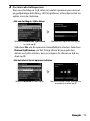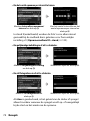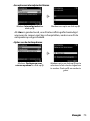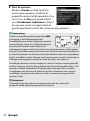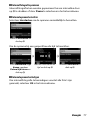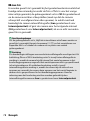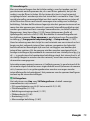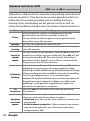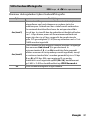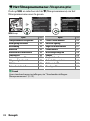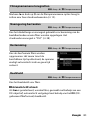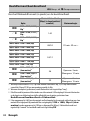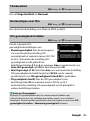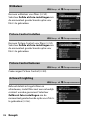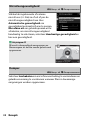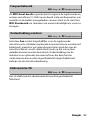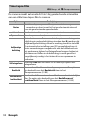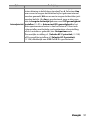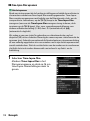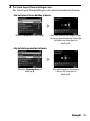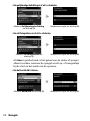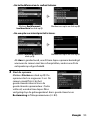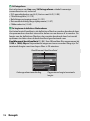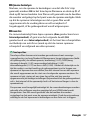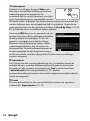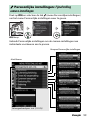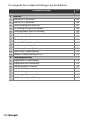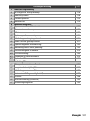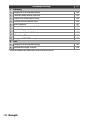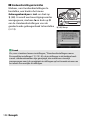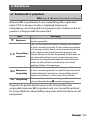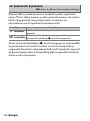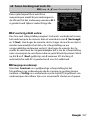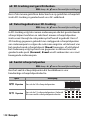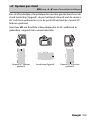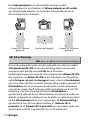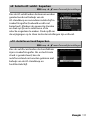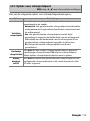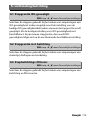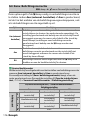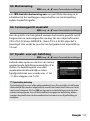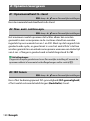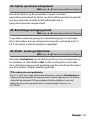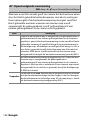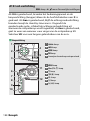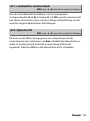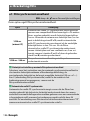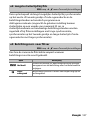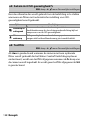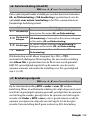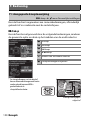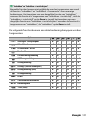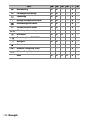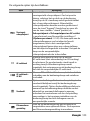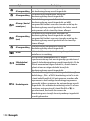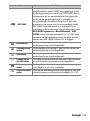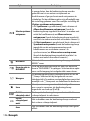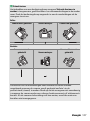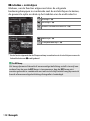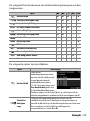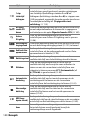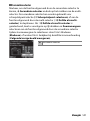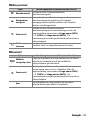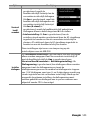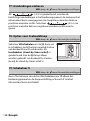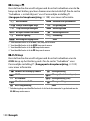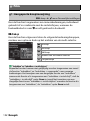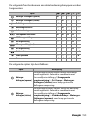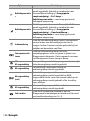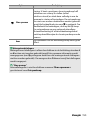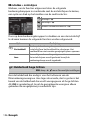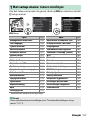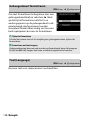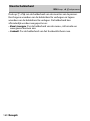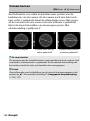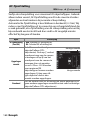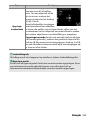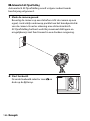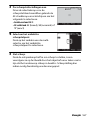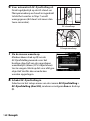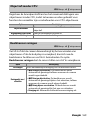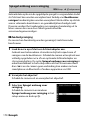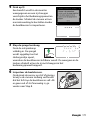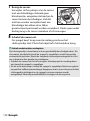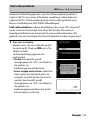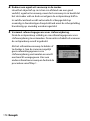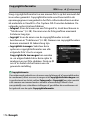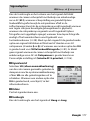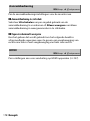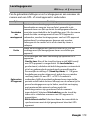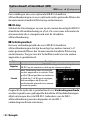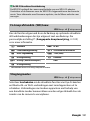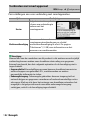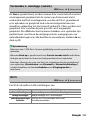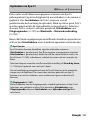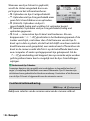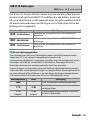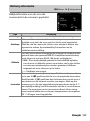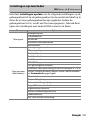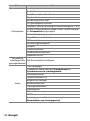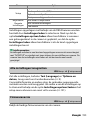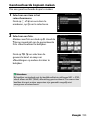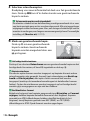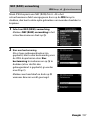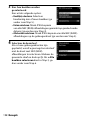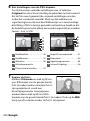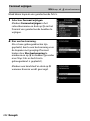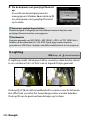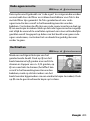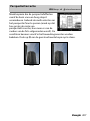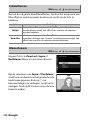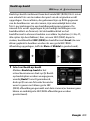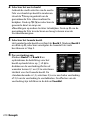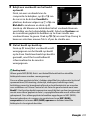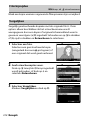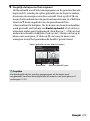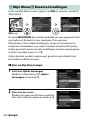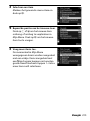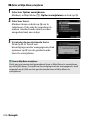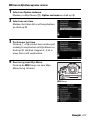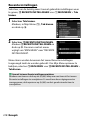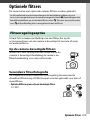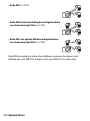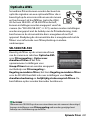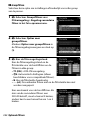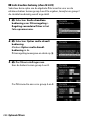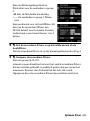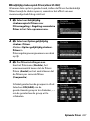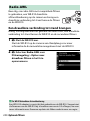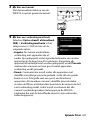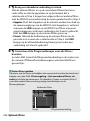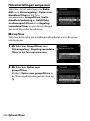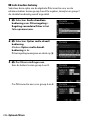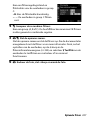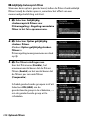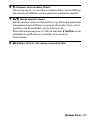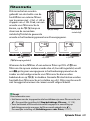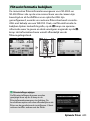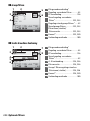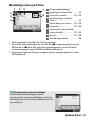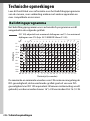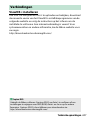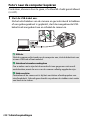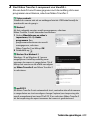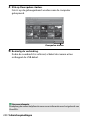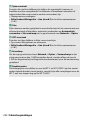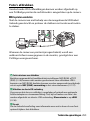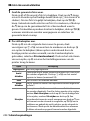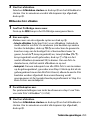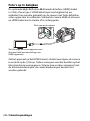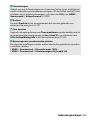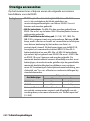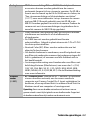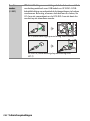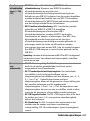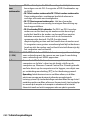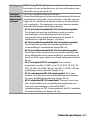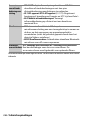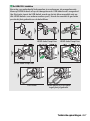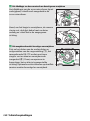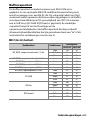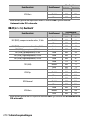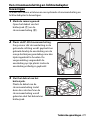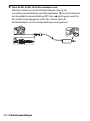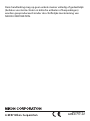Deze handleiding geeft een gedetailleerde beschrijving van
de menuopties en verschaft informatie over accessoires en
het aansluiten van de camera op andere apparaten.
DIGITALE CAMERA
Menugids
Nl

2
Menugids 9
Standaardinstellingen ....................................................................... 9
D Het weergavemenu: Beelden beheren ................................... 19
Wissen .................................................................................................... 20
Weergavemap..................................................................................... 20
Beeld verbergen ................................................................................. 21
Weergaveopties.................................................................................. 22
Beeld(en) kopiëren ............................................................................ 23
Controlebeeld ..................................................................................... 27
Na wissen .............................................................................................. 27
Na serieopname toon....................................................................... 28
Automatische beeldrotatie ............................................................ 28
Draai portret......................................................................................... 29
Diashow................................................................................................. 29
Sel. v. verzending n. smartappar. ................................................. 31
C Het foto-opnamemenu: Opnameopties................................. 32
Geh.bank foto-opnamemenu........................................................ 33
Uitgebreide fotomenubanken ...................................................... 35
Opslagmap ........................................................................................... 35
Naamgeving bestanden.................................................................. 38
Eerste sleuf selecteren...................................................................... 39
Functie tweede sleuf......................................................................... 39
Flitserregeling ..................................................................................... 40
Beeldveld .............................................................................................. 45
Beeldkwaliteit...................................................................................... 46
Beeldformaat ....................................................................................... 47
NEF (RAW)-opname........................................................................... 48
ISO-gevoeligheid instellen ............................................................. 49
Inhoudsopgave

3
Witbalans............................................................................................... 50
Picture Control instellen .................................................................. 52
Picture Control beheren................................................................... 53
Kleurruimte........................................................................................... 56
Actieve D-Lighting ............................................................................. 56
Ruisonderdr. lange tijdopname (Ruisonderdrukking lange
tijdopname) ..................................................................................... 57
Hoge ISO-ruisonderdrukk................................................................ 57
Vignetteringscorrectie...................................................................... 58
Autom. vertekeningscorrectie....................................................... 59
Flikkerreductie..................................................................................... 60
Inst. voor autom. bracketing .......................................................... 61
Meervoudige belichting .................................................................. 62
HDR (hoog dynam. bereik).............................................................. 69
Intervalopname................................................................................... 70
Opname met focus-shift .................................................................. 80
Stille livebeeldfotografie.................................................................. 81
1 Het filmopnamemenu: Filmopnameopties............................ 82
Filmopnamemenu terugzetten..................................................... 83
Naamgeving bestanden .................................................................. 83
Bestemming ......................................................................................... 83
Beeldveld............................................................................................... 83
Beeldformaat/beeldsnelheid ......................................................... 84
Filmkwaliteit......................................................................................... 85
Bestandstype voor film..................................................................... 85
ISO-gevoeligheid instellen.............................................................. 85
Witbalans............................................................................................... 86
Picture Control instellen .................................................................. 86
Picture Control beheren................................................................... 86
Actieve D-Lighting ............................................................................. 86
Hoge ISO-ruisonderdrukk................................................................ 87

4
Flikkerreductie .................................................................................... 87
Microfoongevoeligheid ................................................................... 88
Demper.................................................................................................. 88
Frequentiebereik................................................................................ 89
Onderdrukking windruis ................................................................. 89
Elektronische VR ................................................................................. 89
Time-lapse-film ................................................................................... 90
A Persoonlijke instellingen: Fijnafstelling
camera-instellingen.................................................................... 99
Geheugenbank pers. inst. ............................................................ 103
a: Autofocus ...........................................................................................105
a1: Selectie AF-C-prioriteit ........................................................... 105
a2: Selectie AF-S-prioriteit............................................................ 106
a3: Focus-tracking met Lock-On................................................ 107
a4: 3D-tracking met gezichtsherken. ....................................... 108
a5: Detectiegebied voor 3D-tracking....................................... 108
a6: Aantal scherpstelpunten ....................................................... 108
a7: Opslaan per stand .................................................................... 109
a8: AF-activering.............................................................................. 110
a9: Selectie AF-veldst. beperken................................................ 111
a10: Autofocusstand beperken.................................................. 111
a11: Doorloop scherpstelpunt ................................................... 112
a12: Opties voor scherpstelpunt ............................................... 113
a13: Handm. scherpstelring in AF-st. ....................................... 114
b: Lichtmeting/belichting .................................................................115
b1: Stapgrootte ISO-gevoeligh. ................................................. 115
b2: Stapgrootte inst. belichting ................................................. 115
b3: Stap belichtings-/flitscorr. .................................................... 115
b4: Eenv. Belichtingscorrectie .................................................... 116
b5: Matrixmeting............................................................................. 117
b6: Centrumgericht meetveld.................................................... 117
b7: Fijnafst. voor opt. belichting................................................ 117

5
c: Timers/AE-vergrendeling ............................................................. 118
c1: AE-vergrend. ontspanknop................................................... 118
c2: Stand-by-timer........................................................................... 118
c3: Zelfontspanner .......................................................................... 119
c4: Monitor uit .................................................................................. 119
d: Opnemen/weergeven................................................................... 120
d1: Opnamesnelheid CL-stand ................................................... 120
d2: Max. aant. continu-opn.......................................................... 120
d3: ISO tonen..................................................................................... 120
d4: Opties synchroon ontspannen............................................ 121
d5: Belichtingsvertragingsstand ................................................ 121
d6: Elektr. eerste-gordijnsluiter .................................................. 121
d7: Opeenvolgende nummering............................................... 122
d8: Markeringskleur voor peaking ............................................ 123
d9: Rasterweergave in zoeker ..................................................... 123
d10: Lcd-verlichting........................................................................ 124
d11: Livebeeld in continustand.................................................. 125
d12: Optische VR.............................................................................. 125
e: Bracketing/flits................................................................................. 126
e1: Flitssynchronisatiesnelheid .................................................. 126
e2: Langste sluitertijd bij flits ...................................................... 127
e3: Belichtingscorr. voor flitser ................................................... 127
e4: Autom inst ISO-gevoeligheid M........................................... 128
e5: Testflits ......................................................................................... 128
e6: Auto bracketing (stand M) .................................................... 129
e7: Bracketingvolgorde ................................................................. 129
f: Bediening............................................................................................ 130
f1: Aangepaste knoptoewijzing ................................................. 130
f2: Centrale knop multi-selector................................................. 142
f3: Sltertijd en diafragma vergr................................................... 144
f4: Functie instelschijven inst. ..................................................... 144

6
f5: Multi-selector.............................................................................. 147
f6: Knop loslaten voor instelsch................................................. 147
f7: Aanduidingen omkeren.......................................................... 148
f8: Opties voor livebeeldknop .................................................... 148
f9: Schakelaar D............................................................................... 148
f10: Knoppen MB-D18 toewijzen .............................................. 149
g: Film .......................................................................................................152
g1: Aangepaste knoptoewijzing................................................ 152
g2: Helderheid hoge lichten ....................................................... 156
B Het setup-menu: Camera-instellingen.................................... 157
Geheugenkaart formatteren....................................................... 158
Taal (Language) ............................................................................... 158
Tijdzone en datum.......................................................................... 159
Monitorhelderheid ......................................................................... 160
Kleurbalans monitor ...................................................................... 161
Virtuele horizon ............................................................................... 162
Informatiescherm............................................................................ 163
AF-fijnafstelling................................................................................ 164
Objectief zonder CPU .................................................................... 169
Beeldsensor reinigen ..................................................................... 169
Spiegel omhoog voor reiniging................................................. 170
Stof-referentiefoto.......................................................................... 173
Beeldcommentaar .......................................................................... 175
Copyrightinformatie ...................................................................... 176
Signaalopties .................................................................................... 177
Aanraakbediening .......................................................................... 178
HDMI.................................................................................................... 178
Locatiegegevens ............................................................................. 179
Opties draadl. afstandsbed. (WR) .............................................. 180
Fn-knop afstandsb. (WR) toew. .................................................. 181

7
Vliegtuigmodus................................................................................ 181
Verbinden met smartapparaat ................................................... 182
Verzenden n. smartapp. (autom.).............................................. 183
Wi-Fi...................................................................................................... 183
Bluetooth............................................................................................ 184
Netwerk............................................................................................... 184
Uploaden via Eye-Fi........................................................................ 185
Conformiteitsmarkering ............................................................... 186
MB-D18 batterijen........................................................................... 187
Batterijvolgorde ............................................................................... 188
Batterij-informatie........................................................................... 189
Ontspannen bij geen kaart .......................................................... 190
Instellingen opslaan/laden .......................................................... 191
Alle instellingen terugzetten....................................................... 193
Firmwareversie................................................................................. 193
N Het retoucheermenu: Geretoucheerde kopieën maken ... 194
NEF (RAW)-verwerking .................................................................. 197
Bijsnijden ............................................................................................ 201
Formaat wijzigen ............................................................................. 202
D-Lighting .......................................................................................... 204
Rode-ogencorrectie........................................................................ 205
Rechtzetten ....................................................................................... 205
Vertekeningscorrectie.................................................................... 206
Perspectiefcorrectie........................................................................ 207
Filtereffecten..................................................................................... 208
Monochroom .................................................................................... 208
Beeld-op-beeld................................................................................. 209
Film bijsnijden .................................................................................. 212
Vergelijken ......................................................................................... 212
O Mijn Menu/m Recente Instellingen........................................ 214

8
Optionele flitsers 219
Flitserregelingsopties.................................................................... 219
Op de camera-bevestigde flitsers ..................................................... 219
Secundaire flitserfotografie................................................................. 219
Optische AWL .................................................................................. 221
SB-5000/SB-500 ....................................................................................... 221
Radio-AWL ....................................................................................... 230
Een draadloze verbinding tot stand brengen .............................. 230
Flitserinstellingen aanpassen ............................................................. 234
Een schoen-bevestigde flitser toevoegen ..................................... 240
Flitscorrectie.................................................................................... 241
Optische/radio-AWL....................................................................... 242
Flitserinformatie bekijken ............................................................ 243
Technische opmerkingen 246
Belichtingsprogramma.................................................................. 246
Verbindingen .................................................................................. 247
ViewNX-i installeren............................................................................... 247
Foto’s naar de computer kopiëren ................................................... 248
Ethernet en draadloze netwerken .................................................... 251
Foto’s afdrukken...................................................................................... 253
Foto’s op tv bekijken.............................................................................. 256
Overige accessoires........................................................................ 260
Buffercapaciteit........................................................................................ 269
Een stroomaansluiting en lichtnetadapter bevestigen ............ 271

9Menugids
Menugids
De standaardinstellingen voor de opties in de cameramenu’s
worden hieronder vermeld.
❚❚ Standaardinstellingen weergavemenu
❚❚ Standaardinstellingen foto-opnamemenu
Standaardinstellingen
Optie Standaard
Weergavemap (0 20) Alle
Controlebeeld (0 27) Uit
Na wissen (0 27) Toon volgende
Na serieopname toon (0 28) Laatste beeld in serieopname
Automatische beeldrotatie (0 28) Aan
Draai portret (0 29) Aan
Diashow (0 29)
Beeldtype Foto’s en films
Beeldinterval 2 sec.
Optie Standaard
Uitgebreide fotomenubanken (0 35) Uit
Opslagmap (0 35)
Naam wijzigen ND850
Map selecteren op nummer 100
Naamgeving bestanden (0 38) DSC
Eerste sleuf selecteren (0 39) XQD-kaartsleuf
Functie tweede sleuf (0 39) Overloop

10 Menugids
Flitserregeling (0 40)
Flitserregelingsstand DDL
Opties voor draadloos flitsen Uit
Regeling secundaire flitser Groepsflitsen
Beeldveld (0 45)
Kies beeldveld FX (36 × 24)
Automatische DX-uitsnede Aan
Maskerweergave in zoeker Aan
Beeldkwaliteit (0 46) JPEG Normaal
Beeldformaat (0 47)
JPEG/TIFF Groot
NEF (RAW) Groot
NEF (RAW)-opname (0 48)
NEF (RAW)-compressie Compressie zonder verlies
NEF (RAW)-bitdiepte 14-bits
ISO-gevoeligheid instellen (0 49)
ISO-gevoeligheid 100
Autom inst ISO-gevoeligheid Uit
Witbalans (0 50)
Automatisch > AUTO0 Wit behouden
(minder warme kl.)
Fijnafstelling A-B: 0, G-M: 0
Kies kleurtemperatuur 5.000 K
Handmatige voorinstelling d-1
Picture Control instellen (0 52) Automatisch
Kleurruimte (0 56) sRGB
Actieve D-Lighting (0 56) Uit
Ruisonderdr. lange tijdopname (0 57) Uit
Hoge ISO-ruisonderdrukk. (0 57) Normaal
Vignetteringscorrectie (0 58) Normaal
Optie Standaard

11Menugids
Autom. vertekeningscorrectie (0 59) Uit
Flikkerreductie (0 60)
Flikkerreductie-instelling Uitschakelen
Aanduiding voor flikkerreductie Aan
Inst. voor autom. bracketing (0 61) AE- en flitsbracketing
Meervoudige belichting (0 62)
*
Stand voor meerv. belichting Uit
Aantal opnamen 2
Beeld-op-beeld Gemiddelde
Alle belichtingen bewaren Aan
HDR (hoog dynam. bereik) (0 69)
HDR-stand Uit
Belichtingsverschil Automatisch
Verzachting Normaal
Intervalopname (0 70) Uit
Startdatum/-tijd kiezen Nu
Interval 1 minuut
Intervallen×opnamen/interval 0001×1
Gelijkmatige belichting Uit
Stil fotograferen Uit
Intervalprioriteit Uit
Opname met focus-shift (0 80)
Aantal opn. 100
Breedte focusstap 5
Interval tot volgende opname 00
Gelijkmatige belichting Uit
Stil fotograferen Uit
Stille livebeeldfotografie (0 81) Uit
* Foto-opnamemenu terugzetten is niet beschikbaar terwijl de opname bezig is.
Optie Standaard

12 Menugids
❚❚ Standaardinstellingen filmopnamemenu
Optie Standaard
Naamgeving bestanden (0 83) DSC
Bestemming (0 83) XQD-kaartsleuf
Beeldveld (0 83)
Kies beeldveld FX
Automatische DX-uitsnede Aan
Beeldformaat/beeldsnelheid (0 84) 1920×1080; 60p
Filmkwaliteit (0 85) Hoge kwaliteit
Bestandstype voor film (0 85) MOV
ISO-gevoeligheid instellen (0 85)
Maximale gevoeligheid 25600
Auto ISO-gevoeligh. (st. M) Uit
ISO-gevoeligheid (stand M) 100
Witbalans (0 86) Zelfde als foto-instellingen
Fijnafstelling A-B: 0, G-M: 0
Kies kleurtemperatuur 5.000 K
Handmatige voorinstelling d-1
Picture Control instellen (0 86) Zelfde als foto-instellingen
Actieve D-Lighting (0 86) Uit
Hoge ISO-ruisonderdrukk. (0 87) Normaal
Flikkerreductie (0 87) Automatisch
Microfoongevoeligheid (0 88) Automatische gevoeligheid
Demper (0 88) Uitschakelen
Frequentiebereik (0 89) Groot bereik
Onderdrukking windruis (0 89) Uit
Elektronische VR (0 89) Uit

13Menugids
❚❚ Standaardinstellingen menu Persoonlijke instellingen
Time-lapse-film (0 90) Uit
Interval 5 sec.
Opnameduur 25 minuten
Gelijkmatige belichting Aan
Stil fotograferen Uit
Beeldveld
Kies beeldveld FX
Automatische DX-uitsnede Aan
Beeldformaat/beeldsnelheid 1920×1080; 60p
Intervalprioriteit Uit
Optie Standaard
a1 Selectie AF-C-prioriteit (0 105) Ontspannen
a2 Selectie AF-S-prioriteit (0 106) Scherpstelling
a3 Focus-tracking met Lock-On (0 107)
AF-reactie bij geblokk. onderw. 3
Beweging van onderwerp (Normaal)
a4 3D-tracking met gezichtsherken. (0 108) Uit
a5 Detectiegebied voor 3D-tracking (0 108) Normaal
a6 Aantal scherpstelpunten (0 108) 55 punten
a7 Opslaan per stand (0 109) Uit
a8 AF-activering (0 110) Ontspanknop/AF-ON
Ontspan. als niet is scherpgest. Inschakelen
a10 Autofocusstand beperken (0 111) Geen beperkingen
a11 Doorloop scherpstelpunt (0 112) Geen doorloop
a12 Opties voor scherpstelpunt (0 113)
Verlichting scherpstelpunt Automatisch
Handmatige scherpstelstand Aan
Hulp bij dynamisch veld-AF Aan
a13 Handm. scherpstelring in AF-st. (0 114) Inschakelen
Optie Standaard

14 Menugids
b1 Stapgrootte ISO-gevoeligh. (0 115) 1/3 stap
b2 Stapgrootte inst. belichting (0 115) 1/3 stap
b3 Stap belichtings-/flitscorr. (0 115) 1/3 stap
b4 Eenv. belichtingscorrectie (0 116) Uit
b5 Matrixmeting (0 117) Gezichtsherkenning aan
b6 Centrumgericht meetveld (0 117) ø 12 mm
b7 Fijnafst. voor opt. belichting (0 117)
Matrixmeting 0
Centrumgerichte meting 0
Spotmeting 0
Op hoge lichten gerichte lichtm. 0
c1 AE-vergrend. ontspanknop (0 118) Uit
c2 Stand-by-timer (0 118) 6 sec.
c3 Zelfontspanner (0 119)
Vertraging zelfontspanner 10 sec.
Aantal opnamen 1
Interval tussen opnamen 0,5 sec.
c4 Monitor uit (0 119)
Weergave 10 sec.
Menu’s 1 min.
Informatiescherm 10 sec.
Controlebeeld 4 sec.
Livebeeld 10 min.
d1 Opnamesnelheid CL-stand (0 120) 5 bps
d2 Max. aant. continu-opn. (0 120) 200
d3 ISO tonen (0 120) Beeldteller
d4 Opties synchroon ontspannen (0 121) Synchroon
d5 Belichtingsvertragingsstand (0 121) Uit
Optie Standaard

15Menugids
d6 Elektr. eerste-gordijnsluiter (0 121) Uitschakelen
d7 Opeenvolgende nummering (0 122) Aan
d8 Markeringskleur voor peaking (0 123) Rood
d9 Rasterweergave in zoeker (0 123) Uit
d10 Lcd-verlichting (0 124) Uit
d11 Livebeeld in continustand (0 125) Aan
d12 Optische VR (0 125) Aan
e1 Flitssynchronisatiesnelheid (0 126) 1/250 sec.
e2 Langste sluitertijd bij flits (0 127) 1/60 sec.
e3 Belichtingscorr. voor flitser (0 127) Heel beeld
e4 Autom inst ISO-gevoeligheid M (0 128) Onderwerp en achtergrond
e5 Testflits (0 128) Aan
e6 Auto bracketing (stand M) (0 129) Flits/sluitertijd
e7 Bracketingvolgorde (0 129) MTR > onder > over
f1 Aangepaste knoptoewijzing (0 130)
Voorbeeldknop Voorbeeld
Voorbeeldknop + y Geen
Fn1-knop Geen
Fn1-knop + y Kies beeldveld
Fn2-knop Score
AF-ON-knop AF-ON
Secundaire selector Scherpstelpunt selecteren
Midden secundaire selector AE/AF-vergrendeling
Midden secundaire selector + y Geen
BKT-knop + y Automatische bracketing
Filmopnameknop + y Geen
Scherpstelknoppen objectief AF-vergrendeling
Optie Standaard

16 Menugids
f2 Centrale knop multi-selector (0 142)
Opnamestand Middelste scherpstelp. select.
Weergavestand Zoom aan/uit
Zoom aan/uit Lage zoom (50%)
Livebeeld Middelste scherpstelp. select.
f3 Sltertijd en diafragma vergr. (0 144)
Sluitertijdvergrendeling Uit
Diafragmavergrendeling Uit
f4 Functie instelschijven inst. (0 144)
Rotatie omkeren
Belichtingscorrectie: U
Sluitertijd/diafragma: U
Verwissel hoofd/secundair
Belichtingsinstelling: Uit
Autofocusinstelling: Uit
Instellen diafragma Secundaire instelschijf
Menu’s en weergave Uit
Door beelden met sec. inst.sch. 10 beelden
f5 Multi-selector (0 147) Niets doen
f6 Knop loslaten voor instelsch. (0 147) Nee
f7
Aanduidingen omkeren (0 148)
f8 Opties voor livebeeldknop (0 148) Inschakelen
f9 Schakelaar D (0 148) Lcd-verlichting (D)
f10 Knoppen MB-D18 toewijzen (0 149)
Fn-knop AE-vergr. (herstel na ontspan.)
Fn-knop + y Geen
AF-ON-knop Zelfde als AF-ON-knop op camera
Multi-selector Zelfde als multi-select. op camera
Foto-informatie/weergave Info D/Weergave C
Optie Standaard

17Menugids
❚❚ Standaardinstellingen setup-menu
g1 Aangepaste knoptoewijzing (0 152)
Voorbeeldknop Indexmarkering
Voorbeeldknop + y Geen
Fn1-knop Indexmarkering
Fn1-knop + y Geen
Fn2-knop Geen
Midden secundaire selector AE/AF-vergrendeling
Midden secundaire selector + y Geen
Ontspanknop Foto’s maken
g2 Helderheid hoge lichten (0 156) 248
Optie Standaard
Tijdzone en datum (0 159)
Synchroniseren m. smartapparaat Uit
Zomertijd Uit
Monitorhelderheid (0 160)
Menu’s/weergave 0
Livebeeld 0
Kleurbalans monitor (0 161) A-B: 0, G-M: 0
Informatiescherm (0 163) Automatisch
AF-fijnafstelling (0 164)
AF-fijnafstelling (Aan/Uit) Uit
Beeldsensor reinigen (0 169)
Reinigen bij aan-/uitzetten Reinig bij aan- en uitzetten
Signaalopties (0 177)
Signaal aan/uit Uit
Volume 2
Toonhoogte Laag
Optie Standaard

18 Menugids
Aanraakbediening (0 178)
Aanraakbediening in-/uitschak. Inschakelen
Vegen in schermvull. weergave Links V Rechts
HDMI (0 178)
Uitvoerresolutie Automatisch
Besturing externe opname Uit
Geavanceerd
Uitvoerbereik Automatisch
Uitvoerformaat 100%
Schermweergave bij livebld Aan
Twee monitoren Aan
Locatiegegevens (0 179)
Downloaden van smartapparaat Nee
Opties extern GPS-apparaat
Stand-by-timer Inschakelen
Klok instellen via satelliet Ja
Opties draadl. afstandsbed. (WR) (0 180)
LED-lamp Aan
Verbindingsmethode Koppelen
Fn-knop afstandsb. (WR) toew. (0 181) Geen
Vliegtuigmodus (0 181) Uitschakelen
Verzenden n. smartapp. (autom.) (0 183) Uit
Bluetooth (0 184)
Netwerkverbinding Uitschakelen
Verzenden indien uitgeschakeld Aan
Uploaden via Eye-Fi (0 185) Inschakelen
MB-D18 batterijen (0 187) LR6 (AA alkaline)
Batterijvolgorde (0 188) MB-D18 batterijen eerst
Ontspannen bij geen kaart (0 190) Sluiter ontgrendeld
Optie Standaard

19Menugids
Druk op G en selecteer de (weergavemenu)-tab K om het
weergavemenu weer te geven.
D Het weergavemenu: Beelden beheren
G-knop
Optie
0
Wissen 20
Weergavemap 20
Beeld verbergen 21
Weergaveopties 22
Beeld(en) kopiëren 23
Controlebeeld 27
Na wissen 27
Na serieopname toon 28
Automatische beeldrotatie 28
Draai portret 29
Diashow 29
Sel. v. verzending n. smartappar. 31
Optie
0
A Zie ook
Voor standaard menu-instellingen, zie “Standaardinstellingen
weergavemenu” (0 9).

20 Menugids
Wis meerdere beelden.
Kies een map voor weergave.
Wissen
G-knop ➜ D weergavemenu
Optie Beschrijving
Q
Selectie
Wis geselecteerde foto’s.
R
Alle
Wis alle foto’s in de map die
momenteel is geselecteerd voor
weergave. Als er twee kaarten
zijn geplaatst, kunt u de kaart
selecteren waarvan foto’s
worden gewist.
Weergavemap
G-knop ➜ D weergavemenu
Optie Beschrijving
(Mapnaam)
Foto’s in alle mappen aangemaakt met de D850 zijn
zichtbaar tijdens weergave. Namen van mappen kunnen
worden gewijzigd met behulp van de optie Opslagmap >
Naam wijzigen in het foto-opnamemenu.
Alle Foto’s in alle mappen zijn zichtbaar tijdens weergave.
Huidige
Alleen foto’s in de huidige map zijn zichtbaar tijdens
weergave.

21Menugids
Verberg of toon geselecteerde foto’s, zoals hieronder beschreven.
Verborgen foto’s zijn alleen zichtbaar in het menu Beeld verbergen
en kunnen alleen worden gewist door de geheugenkaart te
formatteren.
1 Kies Selecteren/instellen.
Markeer Selecteren/instellen en druk
op 2 (om de resterende stappen over te
slaan en alle foto’s weer te geven,
markeer Alles deselecteren en druk op
J).
2 Selecteer foto’s.
Gebruik de multi-selector om door de
foto’s op de geheugenkaart te bladeren
(houd de X-knop ingedrukt om de
gemarkeerde foto schermvullend te
bekijken) en druk op het midden van de
multi-selector om de huidige foto te
selecteren. Geselecteerde foto’s zijn gemarkeerd door een R-
pictogram; markeer een foto en druk nogmaals op het midden
van de multi-selector om selectie van een foto ongedaan te
maken. Ga door totdat alle gewenste foto’s zijn geselecteerd.
Beeld verbergen
G-knop ➜ D weergavemenu
D Beveiligde en verborgen beelden
Bij het tonen van een beveiligd beeld wordt tevens de beveiliging van het
beeld verwijderd.

22 Menugids
3 Druk op J.
Druk op J om de bewerking te
voltooien.
Kies de informatie beschikbaar in het scherm voor weergave van
foto-informatie. Druk op 1 of 3 om een optie te markeren, druk
vervolgens op 2 om de optie voor het foto-informatiescherm te
selecteren. Een L verschijnt naast geselecteerde items; markeer een
item en druk op 2 om de selectie ongedaan te maken. Druk op J
om naar het weergavemenu terug te keren.
Weergaveopties
G-knop ➜ D weergavemenu
J -knop

23Menugids
Kopieer foto’s van de ene naar de andere geheugenkaart. Deze
optie is alleen beschikbaar wanneer twee geheugenkaarten in de
camera zijn geplaatst.
1 Kies Bron selecteren.
Markeer Bron selecteren en druk op 2.
2 Selecteer de bronkaart.
Markeer de sleuf voor de kaart met de
beelden die gekopieerd moeten
worden en druk op J.
Beeld(en) kopiëren
G-knop ➜ D weergavemenu
Optie Beschrijving
Bron selecteren Kies de kaart waarvan foto’s worden gekopieerd.
Beeld(en) selecteren Selecteer te kopiëren foto’s.
Doelmap selecteren Selecteer doelmap op overgebleven kaart.
Beeld(en) kopiëren?
Kopieer geselecteerde foto’s naar gespecificeerde
bestemming.

24 Menugids
3 Kies Beeld(en) selecteren.
Markeer Beeld(en) selecteren en druk
op 2.
4 Selecteer de bronmap.
Markeer de map met de beelden die
gekopieerd moeten worden en druk op
2.
5 Maak de beginselectie.
Voordat verder wordt gegaan met het
selecteren of deselecteren van
afzonderlijke beelden, kunt u alle
beelden of alle beveiligde beelden in de
map voor kopiëren markeren door Alle
beelden selecteren of Beveiligde
beelden select. te kiezen. Om alleen afzonderlijk geselecteerde
beelden te kopiëren, kies Alles deselecteren alvorens verder te
gaan.
6 Selecteer meer beelden.
Markeer foto’s en druk op het midden
van de multi-selector om te selecteren
of deselecteren (houd de X-knop
ingedrukt om de gemarkeerde foto in
volledig scherm te bekijken).
Geselecteerde beelden zijn gemarkeerd
met een L. Druk op J om verder te gaan naar Stap 7 zodra uw
selectie is voltooid.

25Menugids
7 Kies Doelmap selecteren.
Markeer Doelmap selecteren en druk
op 2.
8 Selecteer een doelmap.
Kies, om een mapnummer in te voeren,
Map selecteren op nummer, voer het
nummer (0 36) in en druk op J. Als de
map met het geselecteerde nummer
nog niet bestaat, wordt een nieuwe map
aangemaakt.
Kies, om uit een lijst met bestaande
mappen te kiezen, Map selecteren in
lijst, markeer een map en druk op J.
9 Kopieer de beelden.
Markeer Beeld(en) kopiëren? en druk
op J.
Er wordt een bevestigingsvenster
weergegeven; markeer Ja en druk op J.
Druk opnieuw op J om af te sluiten
zodra het kopiëren is voltooid.

26 Menugids
D Beelden kopiëren
Beelden worden niet gekopieerd als er onvoldoende ruimte beschikbaar is
op de doelkaart. Zorg ervoor dat de accu volledig opgeladen is alvorens
films te kopiëren.
Als de doelmap een beeld bevat met dezelfde
naam als één van de te kopiëren beelden,
wordt er een bevestigingsvenster
weergegeven. Selecteer Bestaand beeld
vervangen om het beeld door het te kopiëren
beeld te vervangen, of selecteer Alles
vervangen om alle bestaande beelden met
dezelfde naam zonder verdere waarschuwing
te vervangen. Selecteer, om door te gaan zonder het beeld te vervangen,
Overslaan of selecteer Annuleren om af te sluiten zonder andere beelden
te kopiëren. Verborgen of beveiligde bestanden in de doelmap worden
niet vervangen.
Beveiligingsstatus en scores worden samen met de beelden gekopieerd.
Verborgen beelden kunnen niet worden gekopieerd.

27Menugids
Kies of foto’s direct na de opname automatisch in de monitor
worden weergegeven. Als Uit is geselecteerd, kunnen foto’s alleen
worden weergegeven door op de K-knop te drukken.
Kies de foto weergegeven nadat een beeld is gewist.
Controlebeeld
G-knop ➜ D weergavemenu
Na wissen
G-knop ➜ D weergavemenu
Optie Beschrijving
S
Toon
volgende
Geef de volgende foto weer. Als de gewiste foto het
laatste beeld was, wordt de vorige foto weergegeven.
T
Toon vorige
Geef de vorige foto weer. Als de gewiste foto het eerste
beeld was, wordt de volgende foto weergegeven.
U
Doorgaan
als tevoren
Als de gebruiker in opgenomen volgorde door de foto’s
bladerde, wordt de volgende foto weergegeven zoals
beschreven voor Toon volgende. Als de gebruiker in
omgekeerde volgorde door de foto’s bladerde, wordt de
vorige foto weergegeven zoals beschreven voor Toon
vorige.

28 Menugids
Kies of de foto die onmiddellijk wordt weergegeven nadat een serie
opnamen is gemaakt in continue ontspanstand, de eerste of de
laatste opname in de serie is. Deze optie treedt alleen in werking
wanneer Controlebeeld (0 27) uit is.
Foto’s gemaakt terwijl Aan is geselecteerd, bevatten informatie
over de richting van de camera, waardoor ze automatisch kunnen
worden gedraaid tijdens weergave of wanneer ze worden bekeken
in ViewNX-i of in Capture NX-D. De volgende richtingen zijn
vastgelegd:
De richting van de camera wordt niet vastgelegd wanneer Uit is
geselecteerd. Kies deze optie bij het pannen of fotograferen met het
objectief omhoog of omlaag gericht.
Na serieopname toon
G-knop ➜ D weergavemenu
Meest recente opname (serieopname)
Wordt weergegeven als
Eerste beeld in
serieopname is
geselecteerd
Wordt weergegeven als
Laatste beeld in
serieopname is geselecteerd
Automatische beeldrotatie
G-knop ➜ D weergavemenu
Landschap (liggend) Camera 90° rechtsom
gedraaid
Camera 90° linksom
gedraaid
DSC_0001.jpg DSC_0002.jpg DSC_0003.jpg DSC_0004.jpg DSC_0014.jpg DSC_0015.jpg

29Menugids
Als Aan is geselecteerd, worden foto’s die “staand” (portretstand)
zijn gemaakt met Aan geselecteerd voor Automatische
beeldrotatie automatisch gedraaid voor weergave in de monitor.
Foto’s gemaakt met Uit geselecteerd voor Automatische
beeldrotatie worden “liggend” (landschapstand) weergegeven.
Omdat de camera zich al in de juiste richting bevindt tijdens het
fotograferen, worden beelden niet automatisch gedraaid tijdens
controlebeeld.
Bekijk een diashow van de foto’s in de huidige weergavemap
(0 20). Verborgen beelden (0 21) worden niet weergegeven.
Draai portret
G-knop ➜ D weergavemenu
Diashow
G-knop ➜ D weergavemenu
Optie Beschrijving
Starten Start de diashow.
Beeldtype
Kies het type beeld dat wordt weergegeven vanuit Foto’s
en films, Alleen foto’s en Alleen films.
Beeldinterval Kies hoe lang elke foto zal worden weergegeven.

30 Menugids
Markeer Starten en druk op J om de
diashow te starten. De volgende
bewerkingen kunnen tijdens de diashow
worden uitgevoerd:
Er wordt een venster getoond zodra de
show eindigt. Selecteer Herstarten om te
herstarten of Afsluiten om terug te keren
naar het weergavemenu.
Functie Beschrijving
Naar vorig/volgend
beeld bladeren
Druk op 4 om naar het vorige beeld terug te keren,
op 2 om naar het volgende beeld te gaan.
Extra foto-informatie
bekijken
Druk op 1 of 3 om de weergegeven foto-informatie
te wijzigen of te verbergen (alleen foto’s).
Pauzeren
Druk op J om de diashow te pauzeren. Markeer
Herstarten en druk op J om opnieuw te starten.
Volume aanpassen
Druk op X tijdens filmweergave om het volume te
verhogen, op W (M) om het te verlagen.
Terug naar
weergavemenu
Druk op G om de diashow te beëindigen en terug
te keren naar het weergavemenu.
Terug naar
weergavestand
Druk op K om de diashow te beëindigen en terug te
keren naar het weergavemenu.
Terug naar
opnamestand
Druk de ontspanknop half in om naar de
opnamestand terug te keren.

31Menugids
Selecteer foto’s voor uploaden naar het smartapparaat. Films
kunnen niet worden geselecteerd voor uploaden; foto’s worden bij
een grootte van 2 megapixels geüpload.
Sel. v. verzending n. smartappar.
G-knop ➜ D weergavemenu
Optie Beschrijving
Beeld(en)
selecteren
Markeer foto’s voor uploaden naar het smartapparaat.
Alles deselecteren Verwijder de uploadmarkeringen van alle foto’s.

32 Menugids
Druk op G en selecteer de tab C (foto-opnamemenu) om het
foto-opnamemenu weer te geven.
C Het foto-opnamemenu: Opnameopties
G-knop
Optie
0
Geh.bank foto-opnamemenu 33
Uitgebreide fotomenubanken 35
Opslagmap 35
Naamgeving bestanden 38
Eerste sleuf selecteren 39
Functie tweede sleuf 39
Flitserregeling 40
Beeldveld 45
Beeldkwaliteit 46
Beeldformaat 47
NEF (RAW)-opname 48
ISO-gevoeligheid instellen 49
Witbalans 50
Picture Control instellen 52
Picture Control beheren 53
Kleurruimte 56
Actieve D-Lighting 56
Ruisonderdr. lange tijdopname 57
Hoge ISO-ruisonderdrukk. 57
Vignetteringscorrectie 58
Autom. vertekeningscorrectie 59
Flikkerreductie 60
Inst. voor autom. bracketing 61
Meervoudige belichting 62
HDR (hoog dynam. bereik) 69
Intervalopnamen 70
Opname met focus-shift 80
Stille livebeeldfotografie 81
Optie
0
A Zie ook
Voor standaard menu-instellingen, zie “Standaardinstellingen foto-
opnamemenu” (0 9).

33Menugids
De opties van het foto-opnamemenu worden opgeslagen in één
van de vier geheugenbanken. Met uitzondering van Uitgebreide
fotomenubanken, Meervoudige belichting, Intervalopname en
Opname met focus-shift, zijn wijzigingen in de instellingen in de
ene bank niet van invloed op de andere banken. Om een
combinatie van veelgebruikte instellingen op te slaan, selecteer één
van de vier banken en stel de camera in op deze instellingen. De
nieuwe instellingen worden opgeslagen in de geheugenbank, zelfs
wanneer de camera uit is, en worden opnieuw opgeslagen zodra de
geheugenbank de eerstvolgende keer wordt geselecteerd. In de
andere geheugenbanken kunnen andere combinaties van
instellingen worden opgeslagen, zodat de gebruiker direct van de
ene naar de andere combinatie kan omschakelen door de juiste
geheugenbank uit het menu met geheugenbanken te selecteren.
De standaardnamen voor de vier geheugenbank foto-
opnamemenu’s zijn A, B, C en D. Er kan een titelbeschrijving van
maximaal 20 tekens lang worden toegevoegd zoals beschreven in
“Tekstinvoer” (0 38) door de menubank te markeren en op 2 te
drukken.
Geh.bank foto-opnamemenu
G-knop ➜ C foto-opnamemenu

34 Menugids
❚❚ Standaardinstellingen herstellen
Markeer, om standaardinstellingen te
herstellen, een geheugenbank in het menu
Geh.bank foto-opnamemenu en druk op
O (Q). Er wordt een bevestigingsvenster
weergegeven; markeer Ja en druk op J om
de standaardinstellingen voor de
geselecteerde geheugenbank te herstellen.
Standaardinstellingen vindt u in
“Standaardinstellingen foto-
opnamemenu” (0 9).
A Geh.bank foto-opnamemenu
Het bedieningspaneel en de
informatieschermen tonen het huidige
geheugenbank foto-opnamemenu.
A Zie ook
Belichtings- en flitsstanden, sluitertijd en diafragma kunnen aan de
geheugenbank foto-opnamemenu’s worden toegevoegd met behulp van
de optie Uitgebreide fotomenubanken in het foto-opnamemenu (0 35).
Zie A > Persoonlijke instelling f1 (Aangepaste knoptoewijzing, 0 130)
voor informatie over het gebruik van de bedieningsknoppen op de
camerabody om het geheugenbank foto-opnamemenu te selecteren.
O (Q)-knop

35Menugids
Selecteer Aan om belichtings- en flitsstanden, sluitertijd (alleen
standen S en M) en diafragma (alleen standen A en M) toe te voegen
aan de informatie die is opgenomen in elk van de vier
geheugenbank foto-opnamemenu’s, welke kunnen worden
opgeroepen wanneer de geheugenbank is geselecteerd. Door Uit
te selecteren, worden de van kracht zijnde waarden hersteld
voordat Aan werd geselecteerd.
Wijzig de namen van mappen en selecteer de map waarin de erop
volgende beelden worden opgeslagen.
❚❚ Naam wijzigen
Mappen worden aangeduid door een mapnaam van 5 tekens die
wordt voorafgegaan door een 3-cijferige mapnaam die automatisch
wordt toegewezen door de camera. De standaard mapnaam is
“ND850”; selecteer, om de naam toegewezen aan nieuwe mappen
te wijzigen, Naam wijzigen en verander de naam van de map zoals
beschreven in “Tekstinvoer” (0 38). Indien gewenst kan de
standaardnaam worden hersteld door de O (Q)-knop ingedrukt te
houden terwijl het toetsenbord wordt weergegeven. Namen van
bestaande mappen kunnen niet worden gewijzigd.
Uitgebreide fotomenubanken
G-knop ➜ C foto-opnamemenu
Opslagmap
G-knop ➜ C foto-opnamemenu
Map
Mapnummer Mapnaam

36 Menugids
❚❚ Map selecteren op nummer
Om mappen op nummer te selecteren of om een nieuwe map te
creëren met de huidige mapnaam en een nieuw mapnummer:
1 Kies Map selecteren op nummer.
Markeer Map selecteren op nummer
en druk op 2. Er wordt een
dialoogvenster weergegeven, met de
huidige eerste sleuf onderstreept.
2 Kies een mapnummer.
Druk op 4 of 2 om een getal te markeren, druk op 1 of 3 om te
wijzigen. Als er al een map met het geselecteerde nummer
bestaat, dan wordt links van het mapnummer een W-, X- of Y-
pictogram weergegeven:
• W: Map is leeg.
• X: Map is gedeeltelijk vol.
• Y: Map bevat 5.000 foto’s of een foto met het nummer 9999. Er
kunnen geen foto’s meer worden opgeslagen in deze map.
De kaart waarop de map is opgeslagen, wordt aangeduid door
het kaartsleufpictogram in de rechterbovenhoek van het venster
“Map selecteren op nummer”. Welke kaart voor nieuwe mappen
wordt gebruikt, is afhankelijk van de optie geselecteerd voor
Functie tweede sleuf (0 39).
3 Sla de wijzigingen op en sluit af.
Druk op J om de bewerking te voltooien en terug te keren naar
het hoofdmenu (druk, om af te afsluiten zonder de opslagmap te
wijzigen, op de G-knop). Als een map met het gespecificeerde
nummer nog niet bestaat, wordt een nieuwe map aangemaakt.
De erop volgende foto’s worden opgeslagen in de geselecteerde
map tenzij deze al vol is.

37Menugids
❚❚ Map selecteren in lijst
Om uit een lijst met bestaande mappen te kiezen:
1 Kies Map selecteren in lijst.
Markeer Map selecteren in lijst en druk
op 2.
2 Markeer een map.
Druk op 1 of 3 om een map te markeren.
3 Selecteer de gemarkeerde map.
Druk op J om de gemarkeerde map te selecteren en terug te
keren naar het hoofdmenu. De erop volgende foto’s worden in
de geselecteerde map opgeslagen.
D Map- en bestandsnummers
Zodra de map het nummer 999 heeft bereikt, worden er geen nieuwe
mappen aangemaakt en dientengevolge wordt de ontspanknop
uitgeschakeld zodra het bestandsnummer 9999 bereikt of het aantal
bestanden in de map 5.000 bereikt, of als u een film probeert op te nemen
wanneer de camera berekent dat het aantal bestanden dat nodig is voor
een film met maximale lengte zou leiden tot het aanmaken van een
bestand met een nummer hoger dan 9999 of een map met meer dan 5.000
bestanden. Maak, om het fotograferen voort te zetten, een map aan met
een nummer lager dan 999 of probeer de opties geselecteerd voor
Beeldformaat/beeldsnelheid en Filmkwaliteit te wijzigen (0 84, 85).
A Opstarttijd
Als de geheugenkaart een zeer groot aantal bestanden of mappen bevat,
kan het langer duren voordat de camera is opgestart.

38 Menugids
Foto’s worden opgeslagen met een bestandsnaam die bestaat uit
“DSC_” of, in het geval van afbeeldingen die Adobe RGB kleurruimte
gebruiken (0 56), “_DSC”, gevolgd door een getal van vier cijfers en
een extensie van drie letters (bijv. “DSC_0001.JPG”). De optie
Naamgeving bestanden wordt gebruikt om drie letters te
selecteren die het gedeelte “DSC” van de bestandsnaam vervangen
zoals beschreven in “Tekstinvoer” (0 38).
Naamgeving bestanden
G-knop ➜ C foto-opnamemenu
A Tekstinvoer
Er wordt een venster weergegeven wanneer tekstinvoer is vereist. Tik op de
letters op het aanraaktoetsenbord. U kunt ook de multi-selector gebruiken
om het gewenste teken te markeren in het toetsenbordveld en druk op het
midden van de multi-selector om het gemarkeerde teken bij de huidige
cursorpositie in te voegen (let op: wordt een teken ingevoerd terwijl het
veld vol is, dan wordt het laatste teken in het veld gewist). Druk op de
O (Q)-knop om het teken onder de cursor te wissen. Tik op het scherm of
houd de W (M)-knop ingedrukt en druk op 4 of 2 om de cursor naar een
nieuwe positie te verplaatsen. Druk op J om de invoer te voltooien en
terug te keren naar het vorige menu. Druk op G om af te sluiten zonder
de tekstinvoer te voltooien.
Tekstweergaveveld
Toetsenbordveld

39Menugids
Kies de eerste sleuf voor opname en weergave. Selecteer XQD-
kaartsleuf om de kaart in de XQD-kaartsleuf als hoofdkaart aan te
wijzen, SD-kaartsleuf om de SD-kaart te kiezen.
Kies de functie van de hoofdkaart en tweede kaart wanneer twee
geheugenkaarten in de camera zijn geplaatst.
Kies uit Overloop (de tweede kaart wordt alleen gebruikt wanneer
de hoofdkaart vol is), Back-up (elke foto wordt twee keer
vastgelegd, één keer op de hoofdkaart en nogmaals op de tweede
kaart), en RAW eerste - JPEG tweede (zoals voor Back-up, behalve
dat de NEF/RAW-kopieën van foto’s vastgelegd bij de instellingen
NEF/RAW + JPEG alleen op de hoofdkaart worden vastgelegd en
JPEG-kopieën alleen op de tweede kaart).
A Extensies
De volgende extensies worden gebruikt: “.NEF” voor NEF (RAW)-
afbeeldingen, “.TIF” voor TIFF (RGB)-afbeeldingen, “.JPG” voor JPEG-
afbeeldingen, “.MOV” voor MOV-films en “.MP4” voor MP4-films en “.NDF”
voor stofreferentiegegevens. De NEF- en JPEG-afbeeldingen van elk paar
foto’s gemaakt met de beeldkwaliteitsinstelling NEF (RAW) + JPEG hebben
dezelfde bestandsnamen maar andere extensies.
Eerste sleuf selecteren
G-knop ➜ C foto-opnamemenu
Functie tweede sleuf
G-knop ➜ C foto-opnamemenu

40 Menugids
Kies de flitserregelingsstand voor optionele
flitsers die op de accessoireschoen van de
camera zijn gemonteerd en pas de
instellingen aan voor fotografie met de
flitser los van de camera. Zie “Optionele
flitsers” (0 219) voor informatie over
flitserfotografie met behulp van meerdere
flitsers.
❚❚ Flitserregelingsstand
Wanneer een SB-5000, SB-500, SB-400 of
SB-300 op de camera is bevestigd, kunnen
de flitserregelingsstand, flitssterkte en
andere flitserinstellingen worden
aangepast met behulp van het item
Flitserregeling > Flitserregelingsstand in
het foto-opnamemenu (in het geval van de
SB-5000 kunnen deze instellingen ook worden aangepast met
behulp van de bedieningen op de flitser). De beschikbare opties
verschillen per gebruikte flitser, terwijl de opties weergegeven
onder Flitserregelingsstand verschillen per geselecteerde stand.
Instellingen voor andere flitsers kunnen alleen worden aangepast
met behulp van de flitserbediening.
Flitserregeling
G-knop ➜ C foto-opnamemenu

41Menugids
• DDL: i-DDL-stand. In het geval van de SB-500, SB-400 en SB-300 kan
flitscorrectie worden aangepast met behulp van de knop W (M).
• Automatische externe flitser: In deze stand wordt de sterkte
automatisch aangepast aan de hoeveelheid licht die wordt
gereflecteerd door het onderwerp; flitscorrectie is ook
beschikbaar. Automatische externe flitser ondersteunt de standen
“automatisch diafragma” (qA) en “niet-DDL automatisch” (A);
niet-DDL automatisch wordt automatisch geselecteerd als een
objectief zonder CPU is bevestigd zonder de brandpuntsafstand
en maximale diafragma te specificeren met behulp van de optie
Objectief zonder CPU in het setup-menu (0 169). Zie de
handleiding van de flitser voor meer informatie.
• Handmatig met afstandsprioriteit: Kies de afstand tot het onderwerp;
flitssterkte wordt automatisch aangepast. Flitscorrectie is ook
beschikbaar.
• Handmatig: Kies de flitssterkte handmatig.
• Stroboscopisch flitsen: De flitser flitst herhaaldelijk terwijl de sluiter
open is, waardoor een meervoudig belichtingseffect ontstaat. Kies
het flitsniveau (Sterkte), het maximum aantal keren dat de
eenheden flitsen (Aantal) en het aantal keren dat de flitser per
seconde flitst (Frequentie, gemeten in Hertz). De opties
beschikbaar voor Aantal verschillen afhankelijk van de opties
geselecteerd voor Sterkte en Frequentie; zie de documentatie
meegeleverd met de flitser voor meer informatie.

42 Menugids
❚❚ Opties voor draadloos flitsen
Pas instellingen aan voor gelijktijdige
draadloze bediening van meerdere
secundaire flitsers. Deze optie is alleen
beschikbaar wanneer een SB-5000- of
SB-500-flitser, of een WR-R10 draadloze
afstandsbediening op de camera is
bevestigd.
Optie Beschrijving
Y
Optische AWL
De secundaire flitsers worden geregeld met behulp
van flitsen met lage intensiteit die worden afgegeven
door de hoofdflitser. Alleen beschikbaar voor een
SB-5000 of SB-500 die op de accessoireschoen van de
camera is bevestigd.
Y/Z
Optische/
radio-AWL
Deze optie is voor flitserfotografie met behulp van
zowel optische als radiogestuurde flitsers. Kies deze
optie bij het gebruik van zowel een WR-R10 als een
SB-500 bevestigd op de accessoireschoen van de
camera. Regeling secundaire flitser wordt
automatisch ingesteld op Groepsflitsen (0 43).
Z
Radio-AWL
De secundaire flitsers worden aangestuurd door
radiosignalen afgegeven door een WR-R10 die is
bevestigd op de camera. Alleen beschikbaar voor de
WR-R10 en secundaire flitsers die radio-AWL
ondersteunen.
Uit Secundaire flitserfotografie uitgeschakeld.
A De WR-R10
Een WR-A10-adapter is vereist bij het gebruik van de WR-R10. Vergeet niet
de firmware van de WR-R10 bij te werken naar de nieuwste versie (versie 3.0
of hoger); zie de Nikon-website voor uw regio voor informatie over
firmware-updates.

43Menugids
❚❚ Regeling secundaire flitser
Kies uit de volgende opties voor secundaire
flitserfotografie.
Optie Beschrijving
Groepsflitsen
Kies een afzonderlijke flitserregelingsstand en flitssterkte
voor elke groep secundaire flitsers. Als Optische AWL of
Optische/radio-AWL is geselecteerd voor Opties voor
draadloos flitsen (0 42), kunt u het kanaal kiezen dat wordt
gebruikt door de hoofdflitser om met secundaire flitsers te
communiceren.
Snelle
draadloze
bediening
Kies voor regeling van algehele flitssterkte. Gebruik Opties
snelle draadl. bediening om de balans tussen groep A en B
aan te passen en stel de sterkte voor groep C handmatig in
(de hoofdflitser flitst niet). U kunt flitscorrectie ook aanpassen
voor groep A en B en, als Optische AWL of Optische/radio-
AWL is geselecteerd voor Opties voor draadloos flitsen
(0 42), kies het kanaal dat wordt gebruikt door de
hoofdflitser om met de secundaire flitsers te communiceren.
Gelijktijdig
stroboscopisch
flitsen
De flitsers flitsen herhaaldelijk terwijl de sluiter open is, zodat
een meervoudig belichtingseffect wordt geproduceerd. Kies
het flitsniveau (Sterkte), het maximum aantal keren dat de
flitsers flitsen (Aantal), het aantal keren dat de flitsers per
seconde flitsen (Frequentie) en, als Optische AWL of
Optische/radio-AWL is geselecteerd voor Opties voor
draadloos flitsen (0 42), het kanaal dat door de hoofdflitser
wordt gebruikt om met de secundaire flitsers te
communiceren. Merk op dat het aantal keren dat de flitsers in
totaal flitsen kan verschillen, afhankelijk van de opties
geselecteerd voor Sterkte en Frequentie; zie de
documentatie die is meegeleverd met de flitser voor meer
informatie.

44 Menugids
❚❚ Info secundaire flitsers via radio
Bekijk de flitsers die momenteel worden
geregeld met behulp van radio-AWL.

45Menugids
Kies het beeldveld en schakel de maskerweergave in de zoeker in of
uit.
❚❚ Kies beeldveld
De camera biedt keuze uit de volgende beeldvelden:
❚❚ Automatische DX-uitsnede
Als Aan is geselecteerd, worden foto’s, gemaakt met behulp van
een DX-objectief, automatisch in DX-formaat vastgelegd met
behulp van het DX (24×16)-beeldveld.
❚❚ Maskerweergave in zoeker
Als Aan wordt geselecteerd, wordt het gebied buiten de 1,2×
(30×20), DX (24×16), 5 : 4 (30×24) en 1 : 1 (24×24)-uitsneden grijs
in de zoeker weergegeven.
Beeldveld
G-knop ➜ C foto-opnamemenu
Optie Beschrijving
c
FX (36×24)
Beelden worden vastgelegd in FX-formaat met een
beeldhoek die equivalent is aan een NIKKOR-objectief
op een 35 mm-formaat camera.
l
1,2× (30×20)
Het selecteren van deze optie verkleint de beeldhoek
en vergroot de zichtbare brandpuntsafstand van het
objectief met ongeveer 1,2×.
a
DX (24×16)
Beelden worden vastgelegd in DX-formaat.
Vermenigvuldig met 1,5 om de geschatte
brandpuntsafstand van het objectief in 35 mm-formaat
te berekenen.
b
5 : 4 (30×24)
Foto’s worden vastgelegd met een beeldverhouding
van 5 : 4.
m
1 : 1 (24×24)
Foto’s worden vastgelegd met een beeldverhouding
van 1 : 1.

46 Menugids
Kies een bestandsformaat en compressieverhouding
(beeldkwaliteit).
Beeldkwaliteit
G-knop ➜ C foto-opnamemenu
Optie Bestandstype Beschrijving
NEF (RAW) NEF
RAW-gegevens van de beeldsensor worden
zonder extra bewerking opgeslagen.
Instellingen zoals witbalans en contrast
kunnen na de opname worden aangepast.
NEF (RAW)+
JPEG Fijn★/
NEF (RAW)+
JPEG Fijn
NEF/JPEG
Twee beelden worden vastgelegd, één NEF
(RAW)-afbeelding en één JPEG Fijn-
afbeelding.
NEF (RAW) +
JPEG Normaal★/
NEF (RAW) +
JPEG Normaal
Twee beelden worden vastgelegd, één NEF
(RAW)-afbeelding en één JPEG Normaal-
afbeelding.
NEF (RAW)+
JPEG Basis★/
NEF (RAW)+
JPEG Basis
Twee beelden worden vastgelegd, één NEF
(RAW)-afbeelding en één JPEG Basis-
afbeelding.
JPEG Fijn★/
JPEG Fijn
JPEG
Leg JPEG-afbeeldingen vast bij een
compressieverhouding van ruwweg 1 : 4
(fijne kwaliteit).
JPEG Normaal★/
JPEG Normaal
Leg JPEG-afbeeldingen vast bij een
compressieverhouding van ruwweg 1 : 8
(normale kwaliteit).
JPEG Basis★/
JPEG Basis
Leg JPEG-afbeeldingen vast bij een
compressieverhouding van ruwweg 1 : 16
(basiskwaliteit).
TIFF (RGB) TIFF (RGB)
Leg ongecomprimeerde TIFF-RGB-beelden
vast bij een bitdiepte van 8 bits per kanaal
(24-bits kleuren). TIFF wordt ondersteund
door een breed scala aan
beeldbewerkingstoepassingen.

47Menugids
Kies de grootte, in pixels, van foto’s opgenomen met de camera.
Selecteer JPEG/TIFF om het formaat van JPEG- en TIFF-
afbeeldingen te kiezen, NEF (RAW) om het formaat van NEF (RAW)-
afbeeldingen te kiezen.
A JPEG-compressie
Beeldkwaliteitsopties met een sterretje (“★”) gebruiken compressie die is
bedoeld om maximale kwaliteit te waarborgen; de grootte van de
bestanden verschilt per scène. Opties zonder een sterretje gebruiken een
type compressie die is ontworpen om kleinere bestanden te produceren;
bestanden hebben ruwweg dezelfde grootte, ongeacht de opgenomen
scène.
Beeldformaat
G-knop ➜ C foto-opnamemenu
Beeldveld Optie Formaat (pixels) Afdrukformaat (cm)
*
FX (36×24; FX-
formaat)
Groot 8.256 × 5.504 69,9 × 46,6
Middel 6.192 × 4.128 52,4 × 35,0
Klein 4.128 × 2.752 35,0 × 23,3
1,2× (30×20)
Groot 6.880 × 4.584 58,3 × 38,8
Middel 5.152 × 3.432 43,6 × 29,1
Klein 3.440 × 2.288 29,1 × 19,4
DX (24×16; DX-
formaat)
Groot 5.408 × 3.600 45,8 × 30,5
Middel 4.048 × 2.696 34,3 × 22,8
Klein 2.704 × 1.800 22,9 × 15,2
5 : 4 (30×24)
Groot 6.880 × 5.504 58,3 × 46,6
Middel 5.152 × 4.120 43,6 × 34,9
Klein 3.440 × 2.752 29,1 × 23,3
1 : 1 (24×24)
Groot 5.504 × 5.504 46,6 × 46,6
Middel 4.128 × 4.128 35,0 × 35,0
Klein 2.752 × 2.752 23,3 × 23,3
* Globaal formaat bij een afdruk van 300 dpi. Afdrukformaat in inches is gelijk aan beeldformaat in
pixels gedeeld door de printerresolutie in dots per inch (dpi; 1 inch = circa 2,54 cm).

48 Menugids
Kies een compressietype en bitdiepte voor NEF (RAW)-foto’s.
❚❚ NEF (RAW)-compressie
❚❚ NEF (RAW)-bitdiepte
NEF (RAW)-opname
G-knop ➜ C foto-opnamemenu
Optie Beschrijving
N
Compressie zonder
verlies
NEF-afbeeldingen worden gecomprimeerd met
behulp van een omkeerbaar algoritme, waarbij de
bestandsgrootte ongeveer 20–40% wordt verkleind
zonder dat dit invloed heeft op de beeldkwaliteit.
O
Gecomprimeerd
NEF-afbeeldingen worden gecomprimeerd met
behulp van een niet-omkeerbaar algoritme, waarbij
de bestandsgrootte ongeveer 35–55% wordt
verkleind, wat bijna geen invloed heeft op de
beeldkwaliteit.
Ongecomprimeerd NEF-afbeeldingen worden niet gecomprimeerd.
Optie Beschrijving
q
12-bits
NEF (RAW)-afbeeldingen worden vastgelegd bij een
bitdiepte van 12 bits.
r
14-bits
NEF (RAW)-afbeeldingen worden vastgelegd bij een
bitdiepte van 14 bits, waarbij grotere bestanden
worden geproduceerd dan die met een bitdiepte van
12 bits, maar waarbij de opgenomen kleurgegevens
worden vermeerderd.

49Menugids
Pas instellingen voor ISO-gevoeligheid aan voor foto’s.
ISO-gevoeligheid instellen
G-knop ➜ C foto-opnamemenu
Optie Beschrijving
ISO-gevoeligheid
Pas ISO-gevoeligheid aan. Selecteer uit waarden tussen
ISO 64 en 25600. Instellingen van ongeveer 0,3 tot 1 LW
onder ISO 64 en 0,3 tot 2 LW boven ISO 25600 zijn ook
beschikbaar voor speciale omstandigheden.
Autom inst ISO-
gevoeligheid
Als Aan is geselecteerd, past de camera automatisch
ISO-gevoeligheid aan wanneer geen optimale belichting
kan worden verkregen bij de waarde geselecteerd voor
ISO-gevoeligheid. U kunt de maximale gevoeligheid
kiezen om een te hoge ISO-gevoeligheid en een te lage
sluitertijd te voorkomen, waardoor automatische
instelling voor ISO-gevoeligheid intreedt om
onderbelichting te voorkomen in de standen P en A (de
langste sluitertijd; kies uit waarden tussen
1
/
4.000 sec. en
30 sec.). De maximale ISO-gevoeligheid voor foto’s
gemaakt met behulp van een optionele flitser kan
worden geselecteerd met behulp van Maximale
gevoeligheid met M.

50 Menugids
Kies een witbalans die bij de lichtbron past.
Witbalans
G-knop ➜ C foto-opnamemenu
Optie Beschrijving
v
Automatisch
Witbalans wordt automatisch aangepast
voor optimale resultaten met de meeste
lichtbronnen. Gebruik type G-, E- of D-
objectieven voor de beste resultaten. Als
een optionele flitser flitst, worden
resultaten overeenkomstig aangepast.
Wit behouden (minder
warme kl.)
Normaal
Kleur warm licht behouden
D
Automatisch daglicht
Witbalans wordt aangepast voor natuurlijk
licht, waarbij kleuren worden
geproduceerd die dichter bij de kleuren
gezien met het blote oog liggen.
J
Gloeilamplicht Gebruik bij gloeilampverlichting.
I
Tl-licht Gebruik met:
Natriumdamplampen
• Natriumdamplampen (te vinden in
sportlocaties).
Warm wit tl-licht • Warm witte tl-lampen.
Wit tl-licht • Witte tl-lampen.
Koel wit tl-licht • Koel-witte tl-lampen.
Dag wit tl-licht • Daglicht witte tl-lampen.
Daglicht tl-licht • Daglicht tl-lampen.
Kwikdamp op hoge temp.
• Lichtbronnen met hoge
kleurtemperatuur (bijv.
kwikdamplampen).
H
Direct zonlicht
Gebruik voor onderwerpen die worden
verlicht door direct zonlicht.
N
Flitslicht Gebruik met optionele flitsers.
G
Bewolkt
Gebruik bij daglicht onder een bewolkte
hemel.

51Menugids
M
Schaduw
Gebruik bij daglicht met onderwerpen in de
schaduw.
K
Kies kleurtemperatuur
Kies kleurtemperatuur uit de lijst met
waarden.
L
Handmatige voorinstelling
Gebruik een onderwerp, lichtbron of
bestaande foto als referentie voor
witbalans.
Optie Beschrijving

52 Menugids
Kies hoe nieuwe foto’s worden verwerkt. Selecteer overeenkomstig
het scènetype of uw eigen creatieve wensen.
Picture Control instellen
G-knop ➜ C foto-opnamemenu
Optie Beschrijving
n
Automatisch
De camera past automatisch tinten en kleurtonen aan
op basis van de Standaard Picture Control. De
gelaatskleuren van personen lijken zachter, en
elementen zoals gebladerte en lucht in
buitenopnamen levendiger, dan in foto’s gemaakt met
de Standaard Picture Control.
Q
Standaard
Standaardbewerking voor evenwichtige resultaten.
Aanbevolen voor de meeste situaties.
R
Neutraal
Minimale bewerking voor natuurlijke resultaten. Kies
deze optie voor foto’s die later zullen worden bewerkt
of geretoucheerd.
S
Levendig
Foto’s worden verbeterd voor een levendig fotoprint-
effect. Kies deze optie voor foto’s met de nadruk op
primaire kleuren.
T
Monochroom Maak monochrome foto’s.
o
Portret
Geeft een natuurlijke textuur en een egaal gevoel van
de huid bij het bewerken van portretten.
p
Landschap
Produceert levendige landschappen en
stadsgezichten.
q
Gelijkmatig
Details blijven behouden voor een breed
kleurtoonbereik, van hoge lichten tot schaduwen. Kies
deze optie voor foto’s die later uitgebreid zullen
worden bewerkt of geretoucheerd.

53Menugids
Eigen Picture Control creëren.
Picture Control beheren
G-knop ➜ C foto-opnamemenu
Optie Beschrijving
Opslaan/
bewerken
Creëer een nieuwe eigen Picture Control op basis van een
bestaande voorinstelling of eigen Picture Control, of bewerk
bestaande eigen Picture Control (0 54).
Naam wijzigen Wijzig de naam van een geselecteerde Picture Control.
Wissen Wis een geselecteerde Picture Control.
Laden/opslaan
Gebruik de volgende opties om eigen Picture Control naar en
van geheugenkaarten te kopiëren (als er twee
geheugenkaarten zijn geplaatst, wordt de kaart in de eerste
sleuf gebruikt; 0 39). Eenmaal naar geheugenkaarten
gekopieerd, kunnen Picture Control met andere camera’s of
compatibele software worden gebruikt.
• Kopiëren naar camera: Kopieer eigen Picture Control van de
geheugenkaart naar eigen Picture Control C-1 tot en met
C-9 op de camera en geef ze een naam naar wens.
• Wissen van kaart: Wis geselecteerde eigen Picture Control van
de geheugenkaart.
• Kopiëren naar kaart: Kopieer een eigen Picture Control (C-1 tot
en met C-9) van de camera naar een geselecteerde
bestemming (1 tot en met 99) op de geheugenkaart.

54 Menugids
❚❚ Eigen Picture Control creëren
De Picture Control meegeleverd met de camera kunnen worden
aangepast en opgeslagen als eigen Picture Control.
1 Selecteer Opslaan/bewerken.
Markeer Opslaan/bewerken en druk op
2.
2 Selecteer een Picture Control.
Markeer een bestaande Picture Control
en druk op 2 of druk op J om verder te
gaan met Stap 4 om een kopie van de
gemarkeerde Picture Control op te slaan
zonder verdere aanpassing.
3 Bewerk de geselecteerde Picture
Control.
Druk, om wijzigingen ongedaan te
maken en opnieuw te starten vanuit
standaardinstellingen, op de O (Q)-
knop. Druk op J wanneer instellingen
zijn voltooid.
4 Selecteer een bestemming.
Kies een bestemming voor de eigen
Picture Control (C-1 tot en met C-9) en
druk op 2.

55Menugids
5 Geef de Picture Control een naam.
Een tekstinvoervenster wordt weergegeven. Standaard wordt
voor nieuwe Picture Control een tweecijferig nummer
(automatisch toegewezen) aan de naam van de bestaande
Picture Control toegevoegd; geef, om een andere naam te
geven, de Picture Control een andere naam zoals beschreven in
“Tekstinvoer” (0 38). Tik op de toetsenbordselectieknop om
door hoofdletter, kleine letter en symbolen op het toetsenbord
te scrollen. Eigen Picture Control-namen kunnen maximaal
negentien tekens lang zijn. Alle tekens na het negentiende teken
worden verwijderd.
Naamveld
Toetsenbordveld Toetsenbordselectie
A Opties eigen Picture Control
De opties beschikbaar voor eigen Picture Control zijn dezelfde opties als
die waarop de eigen Picture Control was gebaseerd.
A Het originele Picture Control-pictogram
De originele vooringestelde Picture Control
waarop de eigen Picture Control is gebaseerd,
wordt aangeduid door een pictogram in de
rechterbovenhoek van het bewerkingsscherm.
Originele Picture Control-
pictogram

56 Menugids
De kleurruimte bepaalt het kleurengamma beschikbaar voor
kleurreproductie. sRGB wordt aanbevolen voor algemene afdruk-
en weergavedoeleinden, Adobe RGB, met een breder kleurbereik,
voor professionele publicaties en commercieel drukwerk.
Behoud details in hoge lichten en schaduwen, zodat foto’s met een
natuurlijk contrast worden gecreëerd.
Kleurruimte
G-knop ➜ C foto-opnamemenu
A Adobe RGB
Voor nauwkeurige kleurreproductie vereisen Adobe RGB-beelden,
toepassingen, schermen en printers die kleurmanagement ondersteunen.
A Kleurruimte
ViewNX-i en Capture NX-D selecteren automatisch de juiste kleurruimte bij
het openen van foto’s aangemaakt met deze camera. Resultaten kunnen
niet worden gegarandeerd met software van andere merken.
Actieve D-Lighting
G-knop ➜ C foto-opnamemenu
Optie Beschrijving
Automatisch
De camera past automatisch Actieve D-Lighting aan
overeenkomstig de opnameomstandigheden.
Extra hoog/
Hoog/Normaal/
Laag
Kies het niveau voor Actieve D-Ligthing.
Uit Actieve D-Lighting uit.

57Menugids
Als Aan is geselecteerd, worden foto’s die
zijn gemaakt bij sluitertijden van langer
dan 1 sec. verwerkt om ruis te
verminderen (heldere vlekken of waas).
De vereiste verwerkingstijd wordt
grofweg verdubbeld; tijdens deze
bewerking knippert “l m” in de
sluitertijdweergave/diafragmaweergave
en kunnen er geen foto’s worden
gemaakt (als de camera wordt uitgeschakeld voordat de bewerking
is voltooid, wordt de foto opgeslagen maar wordt
ruisonderdrukking niet uitgevoerd). In continue ontspanstand daalt
de beeldsnelheid en neemt tijdens het verwerken van foto’s de
capaciteit van het buffergeheugen af.
Foto’s die bij hoge ISO-gevoeligheden zijn gemaakt, kunnen
worden bewerkt om “ruis” te verminderen.
Ruisonderdr. lange tijdopname (Ruisonderdrukking
lange tijdopname)
G-knop ➜ C foto-opnamemenu
Hoge ISO-ruisonderdrukk.
G-knop ➜ C foto-opnamemenu
Optie Beschrijving
Hoog/
Normaal/
Laag
Verminder ruis (willekeurige heldere pixels), voornamelijk in
foto’s gemaakt bij hoge ISO-gevoeligheden. Kies uit Hoog,
Normaal en Laag voor de hoeveelheid ruisonderdrukking die
wordt uitgevoerd.
Uit
Ruisonderdrukking wordt alleen uitgevoerd als dit nodig is en
nooit bij een hoeveelheid die net zo hoog is als wanneer Laag is
geselecteerd.

58 Menugids
“Vignettering” is verminderde helderheid aan de randen van een
foto. Vignetteringscorrectie vermindert vignettering voor type G-,
E- en D-objectieven (pc-objectieven uitgezonderd). De effecten
variëren van objectief tot objectief en zijn het meest zichtbaar bij
maximaal diafragma. Kies uit Hoog, Normaal, Laag en Uit.
Vignetteringscorrectie
G-knop ➜ C foto-opnamemenu
D Vignetteringscorrectie
Afhankelijk van het onderwerp, de opnameomstandigheden en het type
objectief kunnen TIFF- en JPEG-afbeeldingen ruis (waas) of afwijkingen in
periferische helderheid vertonen, terwijl eigen Picture Control en
vooringestelde Picture Control waarvan de standaardinstellingen werden
gewijzigd mogelijk niet het gewenste effect produceren. Maak
testopnamen en bekijk de resultaten in de monitor. Vignetteringscorrectie
is niet van toepassing op films of meervoudige belichtingen.

59Menugids
Selecteer Aan om tonvormige vertekening in foto’s gemaakt met
groothoekobjectieven en kussenvormige vervorming in foto’s
gemaakt met lange objectieven te verminderen (merk op dat de
randen van het zichtbare gedeelte in de zoeker mogelijk uit de
definitieve foto worden gesneden en dat de benodigde tijd voor het
verwerken van foto’s voordat het opnemen begint, kan toenemen).
Deze optie is niet van toepassing op films en is alleen beschikbaar
voor type G-, E- en D-objectieven (pc, fisheye en sommige andere
objectieven uitgezonderd); resultaten worden niet gegarandeerd
met andere objectieven. Selecteer, voordat automatische
vertekeningscorrectie met DX-objectieven wordt gebruikt, Aan
voor Automatische DX-uitsnede of kies een beeldveld van
DX (24×16); het selecteren van andere opties kan resulteren in
overmatig uitgesneden foto’s of in foto’s met ernstige periferische
vertekening (0 45).
Autom. vertekeningscorrectie
G-knop ➜ C foto-opnamemenu
A Retoucheren: Vertekeningscorrectie
Zie “Vertekeningscorrectie” (0 206) voor informatie over het maken van
kopieën van bestaande foto’s met verminderde tonvormige en
kussenvormige vervorming.

60 Menugids
Verminder strepen of (in foto’s gemaakt in continue
ontspanstanden) ongelijkmatige belichting of verkleuring
veroorzaakt door flikkering van lichtbronnen zoals tl-licht of
kwikdamplampen tijdens zoekerfotografie.
Flikkerreductie
G-knop ➜ C foto-opnamemenu
Optie Beschrijving
Flikkerreductie-
instelling
Wanneer Inschakelen is geselecteerd, zal de camera foto’s
timen om de effecten van flikkering te verminderen. Merk
op dat de beeldsnelheid kan afnemen terwijl
flikkerreductie in werking is.
Aanduiding voor
flikkerreductie
Wanneer Aan is geselecteerd,
wordt een FLICKER-pictogram in
de zoeker weergegeven als
flikkering is gedetecteerd
wanneer de ontspanknop half
wordt ingedrukt. Als flikkering
wordt gedetecteerd wanneer
Uitschakelen is geselecteerd
voor Flikkerreductie-
instelling, gaat het pictogram knipperen; om
flikkerreductie in te schakelen, selecteer Inschakelen voor
Flikkerreductie-instelling.
FLICKER-pictogram

61Menugids
Kies de instelling of instellingen met bracketing wanneer
automatische bracketing in werking is. Kies AE- en flitsbracketing
(j) om zowel flits- als flitssterktebracketing uit te voeren,
AE-bracketing (k) om alleen belichting te bracketen,
Flitsbracketing (l) om alleen flitssterktebracketing uit te voeren,
Witbalansbracketing (m) om witblansbracketing uit te voeren of
ADL-bracketing (y) om bracketing met Actieve D-Lighting uit te
voeren. Merk op dat witbalansbracketing niet beschikbaar is bij de
beeldkwaliteitsinstellingen NEF (RAW) of NEF (RAW) + JPEG.
A Flikkerreductie in het foto-opnamemenu
Maak een testopname en bekijk de resultaten alvorens extra foto’s te
maken. Flikkerreductie kan flikkering detecteren bij 100 en 120 Hz
(respectievelijk behorend bij lichtnetvoedingen van 50 en 60 Hz). Flikkering
wordt mogelijk niet gedetecteerd of de gewenste resultaten worden
mogelijk niet verkregen met donkere achtergronden, felle lichtbronnen of
decoratieve verlichtingsdisplays en andere niet-standaard verlichting.
Afhankelijk van de lichtbron kan er een kleine vertraging optreden alvorens
de sluiter wordt ontspannen. Tijdens een serieopname kan de
beeldsnelheid afnemen of onregelmatig worden; bovendien bestaat de
kans dat de gewenste resultaten niet worden weergegeven als de
frequentie van de netvoeding verandert tijdens de opnamen.
Flikkerdetectie treedt niet in werking bij sluitertijden langer dan
1
/
100 sec.
(inclusief Bulb en Tijd) of wanneer MUP is geselecteerd voor ontspanstand of
belichtingsvertragingsstand aan is.
Inst. voor autom. bracketing
G-knop ➜ C foto-opnamemenu

62 Menugids
Maak van twee tot tien NEF (RAW)-opnamen één enkele foto.
Meervoudige belichting
G-knop ➜ C foto-opnamemenu
Optie Beschrijving
Stand voor
meerv. belichting
• 0 Aan (reeks): Maak een serie meervoudige belichtingen.
Selecteer Uit om normaal fotograferen te hervatten.
• Aan (één foto): Maak één meervoudige belichting.
• Uit: Sluit af zonder extra meervoudige belichtingen te
creëren.
Aantal opnamen
Kies het aantal belichtingen dat zal worden gecombineerd
om een enkele foto te vormen.
Beeld-op-beeld
• Toevoegen: De opnamen worden zonder aanpassing op
elkaar gelegd; versterking wordt niet aangepast.
• Gemiddelde: Voordat de belichtingen op elkaar worden
gelegd, wordt de versterking voor elk van hen gedeeld
door het totaal aantal gemaakte belichtingen (versterking
voor elke belichting wordt ingesteld op
1
/
2 voor 2
belichtingen,
1
/
3 voor 3 belichtingen, enz).
• Lichter: De camera vergelijkt de pixels in elke opname en
gebruikt alleen de helderste.
• Donkerder: De camera vergelijkt de pixels in elke opname
en gebruikt alleen de donkerste.
Alle belichtingen
bewaren
• Aan: Sla de individuele opnamen op die elke meervoudige
belichting vormen.
• Uit: Gooi de individuele opnamen weg en sla alleen de
meervoudige belichting op.
Eerste belichting
select. (NEF)
Kies de eerste belichting uit de NEF (RAW)-afbeeldingen op
de geheugenkaart.
+
+

63Menugids
❚❚ Een meervoudige belichting creëren
Meervoudige belichtingen kunnen niet in livebeeld worden
vastgelegd. Sluit livebeeld af alvorens verder te gaan.
1 Selecteer Meervoudige belichting.
Markeer Meervoudige belichting in
het foto-opnamemenu en druk op 2.
2 Selecteer een stand.
Markeer Stand voor meerv. belichting
en druk op 2, druk vervolgens op 1 of
3 om de gewenste stand te kiezen en
druk op J om te selecteren.
Als Aan (reeks) of Aan (één foto) is
geselecteerd, wordt een n-pictogram in
het bedieningspaneel weergegeven.
A Verlengde opnametijden
Als de monitor uitschakelt tijdens weergave of menubewerkingen en er
geen handelingen worden uitgevoerd gedurende 30 sec., zal de opname
stoppen en een meervoudige belichting worden gecreëerd van de
opnamen die tot op dat punt zijn gemaakt. De tijd die beschikbaar is om de
volgende opname te maken, kan worden verlengd door langere tijden voor
Persoonlijke instelling c2 (Stand-by-timer, 0 118) te kiezen.

64 Menugids
3 Kies het aantal opnamen.
Markeer Aantal opnamen en druk op
2.
Druk op 1 of 3 om het aantal
belichtingen te kiezen dat wordt
gecombineerd om één enkele foto te
vormen en druk op J.
A De BKT-knop
Als Meervoudige belichting is
geselecteerd voor Persoonlijke instelling f1
(Aangepaste knoptoewijzing) > BKT-
knop + y (0 130), dan kunt u de
meervoudige belichtingsstand selecteren
door op de BKT-knop te drukken en aan de
hoofdinstelschijf te draaien en het aantal
opnamen door op de BKT-knop te drukken
en aan de secundaire instelschijf te draaien.
De stand en het aantal opnamen wordt in
het bedieningspaneel getoond: de
pictogrammen die bij de betreffende stand horen, zijn a voor Uit, B
voor Aan (één foto) en b voor Aan (reeks).

65Menugids
4 Kies het beeld-op-beeld.
Markeer Beeld-op-beeld en druk op 2,
druk vervolgens op 1 of 3 om de
gewenste stand te kiezen en druk op J
om te selecteren.
5 Kies of individuele belichtingen
behouden moeten blijven.
Kies of de individuele opnamen die de
meervoudige belichting vormen,
worden behouden of gewist, markeer
Alle belichtingen bewaren en druk op
2, druk vervolgens op 1 of 3 om de
gewenste optie te kiezen en druk op J om te selecteren.
6 Kies de eerste belichting.
Markeer, om de eerste belichting uit de
NEF (RAW)-afbeeldingen te kiezen die al
op de geheugenkaart zijn vastgelegd,
Eerste belichting select. (NEF) en druk
op 2. Gebruik de multi-selector om het
gewenste beeld te markeren en druk op
J om te selecteren (houd, om het
gemarkeerde beeld in volledig scherm
te bekijken, de X-knop ingedrukt). Druk,
om uit beelden in een andere sleuf of
map te kiezen, op de W (M) -knop.

66 Menugids
7 Kadreer een foto, stel scherp en maak de foto.
In continue ontspanstanden legt de camera alle
belichtingen vast in een enkele serieopname. Als Aan
(reeks) is geselecteerd, blijft de camera meerdere
belichtingen vastleggen terwijl de ontspanknop wordt
ingedrukt; als Aan (één foto) is geselecteerd, wordt het
vastleggen van een meervoudige belichting na de eerste foto
beëindigd. In zelfontspannerstand maakt de camera
automatisch het aantal opnamen dat is geselecteerd in Stap 3,
ongeacht de optie geselecteerd voor Persoonlijke instelling c3
(Zelfontspanner) > Aantal opnamen (0 119); het interval
tussen opnamen wordt echter geregeld door Persoonlijke
instelling c3 (Zelfontspanner) > Interval tussen opnamen. In
andere standen wordt één foto gemaakt telkens wanneer de
ontspanknop wordt ingedrukt; blijf fotograferen totdat alle
belichtingen zijn vastgelegd. Als u in Stap 6 een bestaande NEF
(RAW)-afbeelding als de eerste belichting hebt geselecteerd, dan
start de opname vanaf de tweede belichting. Voor informatie
over het onderbreken van een meervoudige belichting voordat
alle foto’s zijn vastgelegd, zie “Meervoudige belichtingen
beëindigen” (0 68).
Het n-pictogram knippert totdat de
opname eindigt. Als Aan (reeks) is
geselecteerd, eindigt meervoudige
belichtingsopname alleen wanneer Uit
is geselecteerd voor meervoudige
belichtingsstand; als Aan (één foto) is geselecteerd, eindigt
meervoudige belichtingsopname automatisch wanneer de
meervoudige belichting is voltooid. Het n-pictogram verdwijnt
uit de weergave zodra de meervoudige belichtingsopname
eindigt.

67Menugids
❚❚ De i-knop gebruiken
De hieronder vermelde opties zijn
toegankelijk door op de K-knop te
drukken tijdens een meervoudige
belichting en vervolgens op de i-knop te
drukken. Gebruik het aanraakscherm of
navigeer door het menu met behulp van de
multi-selector en druk daarbij op 1 of 3
om items te markeren en op J om te
selecteren.
• Voortgang weergeven: Bekijk een voorbeeld
gecreëerd van belichtingen die bij het
huidige punt zijn vastgelegd.
• Laatste belichting opnieuw maken: Leg de
meest recente belichting opnieuw vast.
• Opslaan en afsluiten: Maak een meervoudige
belichting van de belichtingen vastgelegd tot het huidige punt.
• Verwijderen en afsluiten: Sluit af zonder een meervoudige belichting
vast te leggen. Als Aan is geselecteerd voor Alle belichtingen
bewaren, dan blijven de huidige belichtingen behouden.
i-knop

68 Menugids
❚❚ Meervoudige belichtingen beëindigen
Selecteer, om een meervoudige belichting
te beëindigen voordat het gespecificeerde
aantal belichtingen is gemaakt, Uit voor
meervoudige belichtingsstand of druk op
de K-knop gevolgd door de i-knop en
selecteer Opslaan en afsluiten of
Verwijderen en afsluiten. Als de opname
eindigt of u selecteert Opslaan en afsluiten voordat het
gespecificeerde aantal opnamen is gemaakt, dan wordt een
meervoudige belichting gecreëerd van de belichtingen die tot op
dat punt zijn vastgelegd. Als Gemiddelde is geselecteerd voor
Beeld-op-beeld, wordt de versterking aangepast aan het werkelijke
aantal vastgelegde opnamen. Merk op dat de opname automatisch
eindigt als:
• Een reset met twee knoppen wordt uitgevoerd
• De camera wordt uitgeschakeld
• De accu leeg is
D Meervoudige belichting
Meervoudige belichtingen kunnen worden beïnvloed door ruis
(willekeurige heldere pixels, waas of lijnen).
Verwijder of vervang de geheugenkaart niet tijdens het opnemen van een
meervoudige belichting.
Livebeeld is niet beschikbaar terwijl de opname bezig is. Het selecteren van
livebeeld zet Stand voor meerv. belichting terug naar Uit.
De opname-instellingen en foto-informatie voor foto’s met meervoudige
belichtingen zijn die voor de eerste belichting.
A “Eerste belichting select. (NEF)”
Als de NEF (RAW)-afbeelding, geselecteerd voor de eerste belichting, werd
vastgelegd bij een ISO-gevoeligheid van Hi 0,3 tot Hi 2, dan wordt de
elektronische eerste gordijn-sluiter niet gebruikt tijdens de meervoudige
belichting, ook al is Inschakelen geselecteerd voor Persoonlijke instelling
d6 (Elektr. eerste-gordijnsluiter, 0 121).

69Menugids
Hoog dynamisch bereik (High Dynamic Range (HDR)) wordt
gebruikt voor onderwerpen met een hoog contrast en behoudt
details in hoge lichten en schaduwen door twee opnamen te
combineren die bij verschillende belichtingen zijn vastgelegd.
A Intervalfotografie
Als intervalfotografie is geactiveerd voordat de eerste opname wordt
gemaakt, legt de camera belichtingen vast bij het geselecteerde interval
totdat het aantal belichtingen gespecificeerd in het meervoudige
belichtingsmenu is gemaakt (het aantal opnamen weergegeven in het
intervalopnamemenu wordt genegeerd). Deze belichtingen worden dan
als één foto vastgelegd en intervalopname wordt beëindigd (als Aan (één
foto) is geselecteerd voor meervoudige belichtingsstand, wordt ook de
meervoudige belichtingsopname automatisch beëindigd).
A Overige instellingen
Tijdens het vastleggen van een meervoudige belichting kunnen geen
geheugenkaarten worden geformatteerd en worden sommige menu-
items grijs weergegeven en kunnen ze niet worden gewijzigd.
HDR (hoog dynam. bereik)
G-knop ➜ C foto-opnamemenu
Optie Beschrijving
HDR-stand
• 0 Aan (reeks): Maak een serie HDR-foto’s. Selecteer Uit
om normaal fotograferen te hervatten.
• Aan (één foto): Maak één HDR-foto.
• Uit: Sluit af zonder extra HDR-foto’s te maken.
Belichtingsverschil
Kies het verschil in belichting tussen de twee opnamen
die worden gecombineerd om een HDR-foto te maken.
Kies hogere waarden voor onderwerpen met een groot
contrast of selecteer Automatisch zodat de camera, op
basis van de scène, zelf het belichtingsverschil kan
aanpassen.
Verzachting
Kies hoeveel verzachting moet worden toegepast voor de
overgangen tussen de opnamen die elke HDR-foto
samenstelt.

70 Menugids
Maak foto’s bij het geselecteerde interval totdat het gespecificeerde
aantal opnamen is vastgelegd. Selecteer een andere ontspanstand
dan zelfontspanner (E) bij het gebruik van de intervaltimer.
Intervalopname
G-knop ➜ C foto-opnamemenu
Optie Beschrijving
Starten
Start intervalopname na 3 sec. (Nu geselecteerd voor
Startdatum/-tijd kiezen) of bij een geselecteerde
datum en tijd (Datum/tijd kiezen). De opname wordt
voortgezet bij het geselecteerde interval tot alle
opnamen zijn gemaakt.
Startdatum/-tijd kiezen
Kies een startoptie. Selecteer Nu om de opname
onmiddellijk te starten. Selecteer Datum/tijd kiezen
om de opname bij een gekozen datum en tijd te
starten.
Interval
Kies het interval (uren, minuten en seconden) tussen
opnamen.
Intervallen×opnamen/
interval
Kies het aantal intervallen en het aantal opnamen per
interval.
Gelijkmatige belichting
Het selecteren van Aan geeft de camera de
mogelijkheid om belichting aan te passen aan de
vorige opname in andere belichtingsstanden dan M
(merk op dat gelijkmatige belichting alleen in werking
treedt in stand M als automatische instelling voor
ISO-gevoeligheid aan is). Grote veranderingen
aangebracht aan de helderheid van het onderwerp
tijdens het fotograferen kunnen leiden tot zichtbare
verschillen in de belichting, in welk geval het
mogelijkerwijs nodig is het interval tussen opnamen
te verkorten.
Stil fotograferen
Selecteer Aan om de sluiter stil te laten zijn tijdens het
fotograferen.

71Menugids
Intervalprioriteit
Kies of de camera prioriteit geeft aan belichtingstijd of
intervaltiming in belichtingsstanden P en A. Selecteer
Aan om ervoor te zorgen dat foto’s bij het gekozen
interval worden gemaakt, Uit om ervoor te zorgen dat
foto’s juist worden belicht. Als Aan is geselecteerd,
zorg er dan voor dat de Langste sluitertijd gekozen
voor ISO-gevoeligheid instellen (0 49) > Autom
inst ISO-gevoeligheid in het foto-opnamemenu
korter is dan het interval. U kunt ook scherpstellen met
behulp van handmatige scherpstelling, of als u
autofocus gebruikt, kies Ontspannen voor
Persoonlijke instelling a1 (Selectie AF-C-prioriteit,
0 105) of Persoonlijke instelling a2 (Selectie AF-S-
prioriteit, 0 106) afhankelijk van of AF-C of AF-S is
geselecteerd.
Opslagmap voor nieuwe
opname
Markeer een van de volgende opties en druk op 2 om
te selecteren of de selectie ongedaan te maken:
• Nieuwe map: Voor elke nieuwe reeks wordt een
nieuwe map aangemaakt.
• Bestandsnummering terugzetten: Telkens wanneer een
nieuwe map wordt aangemaakt, wordt
bestandsnummering teruggezet naar 0001.
Optie Beschrijving

72 Menugids
❚❚ Intervalfotografie
1 Selecteer Intervalopname.
Markeer Intervalopname in het foto-
opnamemenu en druk op 2 om
intervalinstellingen weer te geven.
D Vóór het opnemen
Maak een testopname bij de huidige instellingen en bekijk de resultaten in
de monitor voordat intervalfotografie wordt gestart. Zodra instellingen
naar uw tevredenheid zijn aangepast, sluit de sluiter van het zoekeroculair
om te voorkomen dat licht dat via de zoeker binnendringt de foto’s en
belichting aantast.
Selecteer eerst Tijdzone en datum in het setup-menu alvorens een
starttijd te kiezen en controleer of de cameraklok op de juiste tijd en datum
is ingesteld (0 159).
We raden u aan een statief te gebruiken en vibratiereductie van het
objectief (VR) uit te schakelen. Bevestig de camera op een statief voordat de
opname start. Controleer of de accu van de camera volledig opgeladen is
om er zeker van te zijn dat de opname niet wordt onderbroken. Bij twijfel,
laad de accu voor gebruik op of gebruik een lichtnetadapter en
stroomaansluiting (apart verkrijgbaar).

73Menugids
2 Pas intervalinstellingen aan.
Kies een startdag en -tijd, interval, aantal opnamen per interval
en gelijkmatige belichting, stil fotograferen, intervalprioriteit en
opties voor de startmap.
• Om een startdag en -tijd te kiezen:
Selecteer Nu om de opname onmiddellijk te starten. Selecteer
Datum/tijd kiezen om het fotograferen bij een gekozen
datum en tijd te starten, kies vervolgens de datum en tijd en
druk op J.
• Om het interval tussen opnamen te kiezen:
Markeer Startdatum/-tijd kiezen
en druk op 2.
Markeer een optie en druk op J.
Markeer Interval en druk op 2. Kies een interval (uren, minuten en
seconden) en druk op J.

74 Menugids
• Om het aantal opnamen per interval te kiezen:
In stand S (enkel beeld) worden de foto’s voor elke interval
gemaakt bij de snelheid die is gekozen voor Persoonlijke
instelling d1 (Opnamesnelheid CL-stand; 0 120).
• Om gelijkmatige belichting in of uit te schakelen:
• Om stil fotograferen in of uit te schakelen:
Als Aan is geselecteerd, is het geluid van de sluiter of spiegel
alleen hoorbaar wanneer de spiegel wordt op- of neergeklapt
bij de start en het einde van de opname.
Markeer Intervallen×opnamen/
interval en druk op 2.
Kies het aantal intervallen en het
aantal opnamen per interval en
druk op J.
Markeer Gelijkmatige belichting
en druk op 2.
Markeer een optie en druk op J.
Markeer Stil fotograferen en
druk op 2.
Markeer een optie en druk op J.

75Menugids
• Een optie voor intervalprioriteit kiezen:
Als Aan is geselecteerd, wordt intervalfotografie beëindigd
wanneer de camera niet kan scherpstellen, anders wordt de
ontspanknop uitgeschakeld.
• Opties voor de startmap kiezen:
Markeer Intervalprioriteit en
druk op 2.
Markeer een optie en druk op J.
Markeer Opslagmap voor
nieuwe opname en druk op 2.
Markeer opties en druk op 2 om te
selecteren of de selectie ongedaan
te maken. Druk op J om verder te
gaan.

76 Menugids
3 Start de opname.
Markeer Starten en druk op J. De
eerste serie opnamen wordt bij de
gespecificeerde starttijd gemaakt, of na
circa 3 sec. als Nu werd geselecteerd
voor Startdatum/-tijd kiezen in Stap 2.
De opname wordt voortgezet bij het
geselecteerde interval tot alle opnamen zijn gemaakt.
A Tijdens opname
Tijdens intervalfotografie knippert het Q-
pictogram in het bedieningspaneel.
Onmiddellijk voordat het volgende opname-
interval begint, toont de sluitertijdweergave
het aantal resterende intervallen en de
diafragmaweergave toont het aantal resterende opnamen in het huidige
interval. Op andere momenten kunnen het aantal resterende intervallen en
het aantal opnamen in elk interval worden bekeken door de ontspanknop
half in te drukken (zodra de knop wordt ontspannen, worden sluitertijd en
diafragma weergegeven totdat de stand-by-timer verstreken is).
Instellingen kunnen worden aangepast, menu’s kunnen worden gebruikt
en foto’s kunnen worden afgespeeld terwijl intervalfotografie bezig is. De
monitor schakelt automatisch uit gedurende ongeveer vier seconden
voorafgaand aan elk interval. Merk op dat het veranderen van camera-
instellingen terwijl de intervaltimer actief is, ervoor kan zorgen dat de
opname stopt.
A Ontspanstand
Ongeacht de geselecteerde ontspanstand maakt de camera het
gespecificeerde aantal opnamen bij elk interval.

77Menugids
❚❚ Intervalfotografie pauzeren
Intervalfotografie kan worden gepauzeerd tussen intervallen door
op J te drukken of door Pauze te selecteren in het intervalmenu.
❚❚ Intervalopname hervatten
Selecteer Herstarten om de opname onmiddellijk te hervatten.
Om de opname bij een gespecificeerde tijd te hervatten:
❚❚ Intervalopname beëindigen
Om intervalfotografie te beëindigen voordat alle foto’s zijn
gemaakt, selecteer Uit in het intervalmenu.
Markeer Herstarten en
druk op J.
Voor Startdatum/-tijd
kiezen, markeer
Datum/tijd kiezen en
druk op 2.
Kies een startdatum en -
tijd en druk op J.
Markeer Herstarten en
druk op J.

78 Menugids
❚❚ Geen foto
Er worden geen foto’s gemaakt bij het geselecteerde interval als het
huidige interval eindigt voordat de foto of foto’s voor het vorige
interval zijn gemaakt, de geheugenkaart vol is of AF-S is geselecteerd
en de camera niet kan scherpstellen (merk op dat de camera
scherpstelt voorafgaand aan elke opname). In autofocusstand
beëindigt de camera intervalfotografie (Aan geselecteerd voor
Intervalprioriteit) of gaat de camera naar het volgende interval
(Uit geselecteerd voor Intervalprioriteit) als er na acht seconden
geen foto is gemaakt.
D Onvoldoende geheugen
Als de geheugenkaart vol is, blijft de intervaltimer actief maar worden er
geen foto’s gemaakt. Hervat de opname (0 77) na het verwijderen van
bepaalde foto’s of schakel de camera uit en plaats een andere
geheugenkaart.
A Bracketing
Pas bracketinginstellingen aan voordat intervalfotografie wordt gestart. Als
belichting, flitser of ADL-bracketing actief is terwijl intervalfotografie in
werking is, maakt de camera bij elk interval het aantal opnamen in het
bracketingprogramma, ongeacht het aantal opnamen dat is gespecificeerd
in het intervalmenu. Als witbalansbracketing actief is terwijl
intervalfotografie in werking is, maakt de camera bij elk interval een
opname en verwerkt de camera deze opname om het aantal kopieën te
maken dat is gespecificeerd in het bracketingprogramma. Houd er
rekening mee dat bracketing niet kan worden gebruikt tijdens
intervalfotografie wanneer Aan is geselecteerd voor Intervalprioriteit.

79Menugids
A Intervalfotografie
Kies een interval langer dan de tijd die nodig is voor het maken van het
geselecteerde aantal opnamen en, als u een flitser gebruikt, de tijd die
nodig is om de flitser te laden. Als het interval te kort is, kan het aantal
vastgelegde foto’s minder zijn dan het totaal dat is vermeld in Stap 2 (het
aantal intervallen vermenigvuldigd met het aantal opnamen per interval)
of de flitser kan flitsen met minder vermogen dan nodig voor volledige
belichting. Ook kan de flitsuitvoer lager zijn dan het gewenste niveau als er
meer dan één opname per interval is gemaakt. Intervalfotografie kan niet
worden gecombineerd met sommige camerafuncties, inclusief livebeeld,
filmopname, time-lapse-films (0 90), lange tijdopnamen (bulb- of
tijdfotografie) en focus-shift (0 80). Bovendien is intervalfotografie niet
beschikbaar wanneer Films opnemen is geselecteerd voor Persoonlijke
instelling g1 (Aangepaste knoptoewijzing) > Ontspanknop (0 152).
Houd er rekening mee dat de tijd tussen het einde van een interval en het
begin van het volgende interval kan variëren, aangezien de sluitertijd,
beeldsnelheid en benodigde tijd voor het vastleggen van beelden per
interval kan variëren. Als de opname niet kan worden voortgezet bij de
huidige instellingen (bijvoorbeeld als momenteel een sluitertijd van A
of % is geselecteerd in handmatige belichtingsstand, het interval nul is of
de starttijd begint in minder dan een minuut), wordt een waarschuwing in
de monitor weergegeven.
Intervalopname pauzeert wanneer E (zelfontspanner) is geselecteerd of als
de camera uitgeschakeld en weer ingeschakeld wordt (wanneer de camera
uit is, kunnen accu’s en geheugenkaarten worden vervangen zonder
intervalfotografie te beëindigen). Het pauzeren van de opname heeft geen
invloed op de intervalinstellingen.
A Stil fotograferen
Het selecteren van Aan voor Stil fotograferen schakelt sommige
camerafuncties uit, inclusief:
• ISO-gevoeligheden van Hi 0,3 tot en met Hi 2 (0 49)
• Flitserfotografie (0 219)
• Belichtingsvertragingsstand (0 121)
• Flikkerreductie (0 60)
• Bracketing (0 61)
• Meervoudige belichting (0 62)

80 Menugids
Tijdens focus-shift wisselt de camera de scherpstelling automatisch af
voor een serie foto’s. Deze functie kan worden gebruikt om foto’s te
maken die later worden gecombineerd met behulp van focus-
stacking. Draai, voorafgaand aan het gebruik van focus-shift, de
scherpstelstandkiezer naar
AF
en kies een andere ontspanstand dan
E
.
Opname met focus-shift
G-knop ➜ C foto-opnamemenu
Optie Beschrijving
Starten
Start de opname. Tijdens het fotograferen wordt het
geselecteerde aantal foto’s gemaakt, waarbij de
scherpstelstand wordt aangepast met de geselecteerde
hoeveelheid voor elke opname.
Aantal opn. Kies het aantal opnamen (maximaal 300).
Breedte
focusstap
Kies de hoeveelheid waarmee de scherpstelafstand wijzigt
voor elke opname.
Interval tot
volgende
opname
Kies het interval tussen opnamen. Selecteer 00 om foto’s te
maken bij circa 5 bps (ontspanstanden S, CL, CH en MUP) of 3 bps
(ontspanstanden Q en QC). Kies, om de juiste belichting te
garanderen bij het gebruik van een flitser, een interval dat
lang genoeg is om de flitser te laden.
Gelijkmatige
belichting
Het selecteren van
Aan
geeft de camera de mogelijkheid om
belichting aan te passen aan de vorige opname in andere
belichtingsstanden dan
M
(merk op dat gelijkmatige belichting
alleen in werking treedt in stand
M
als automatische instelling
voor ISO-gevoeligheid aan is). Grote veranderingen
aangebracht aan de helderheid van het onderwerp tijdens het
fotograferen kunnen leiden tot zichtbare verschillen in de
belichting, in welk geval het mogelijkerwijs nodig is het
interval tussen opnamen te verkorten.
Stil
fotograferen
Selecteer Aan om de sluiter stil te laten zijn tijdens het
fotograferen.
Opslagmap
voor nieuwe
opname
Markeer een van de volgende opties en druk op 2 om te
selecteren of de selectie ongedaan te maken:
• Nieuwe map: Voor elke nieuwe reeks wordt een nieuwe map
aangemaakt.
• Bestandsnummering terugzetten: Telkens wanneer een nieuwe
map wordt aangemaakt, wordt bestandsnummering
teruggezet naar 0001.

81Menugids
Elimineer sluitergeluiden tijdens livebeeldfotografie.
Stille livebeeldfotografie
G-knop ➜ C foto-opnamemenu
Optie Beschrijving
Aan (stand 1)
Verminder trillingen veroorzaakt door de sluiter bij het
fotograferen van landschappen en andere statische
onderwerpen. Gebruik van een statief wordt aanbevolen.
De maximale beeldsnelheid voor de ontspanstand CH is
circa 6 bps. In stand CL kan de gebruiker uit beeldsnelheden
van 1–6 bps kiezen, maar zal de maximumsnelheid niet
hoger zijn dan circa 3 bps, ongeacht de geselecteerde
optie. ISO-gevoeligheid (0 49) kan op waarden van Lo 1 tot
25600 worden ingesteld.
Aan (stand 2)
Foto’s kunnen bij een hogere snelheid worden vastgelegd
dan wanneer Aan (stand 1) is geselecteerd. In
ontspanstanden S, Q, E en MUP wordt één foto gemaakt
telkens wanneer de ontspanknop wordt ingedrukt, terwijl
in continue standen foto’s worden gemaakt bij circa 15 bps
(CL en QC) of 30 bps (CH) voor maximaal 3 seconden.
Beeldveld is vast ingesteld op DX (24×16), beeldformaat
op 3.600 × 2.400 en beeldkwaliteit op JPEG Normaal★.
Uit Stille livebeeldfotografie uitgeschakeld.

82 Menugids
Druk op G en selecteer de tab 1 (filmopnamemenu) om het
filmopnamemenu weer te geven.
1 Het filmopnamemenu: Filmopnameopties
G-knop
Optie
0
Filmopnamemenu terugzetten 83
Naamgeving bestanden 83
Bestemming 83
Beeldveld 83
Beeldformaat/beeldsnelheid 84
Filmkwaliteit 85
Bestandstype voor film 85
ISO-gevoeligheid instellen 85
Witbalans 86
Picture Control instellen 86
Picture Control beheren 86
Actieve D-Lighting 86
Hoge ISO-ruisonderdrukk. 87
Flikkerreductie 87
Microfoongevoeligheid 88
Demper 88
Frequentiebereik 89
Onderdrukking windruis 89
Elektronische VR 89
Time-lapse-film 90
Optie
0
A Zie ook
Voor standaard menu-instellingen, zie “Standaardinstellingen
filmopnamemenu” (0 12).

83Menugids
Markeer Ja en druk op J om de filmopnamemenu-opties terug te
zetten naar haar standaardwaarden (0 12).
Kies het drieletterige voorvoegsel gebruikt voor benaming van de
beeldbestanden waarin films worden opgeslagen. Het
standaardvoorvoegsel is “DSC” (0 38).
Kies de sleuf waarin films worden
opgenomen. Het menu toont de
beschikbare tijd op elke kaart; de opname
eindigt automatisch zodra er geen tijd
resteert.
Kies het beeldveld voor films.
❚❚ Automatische DX-uitsnede
Als Aan is geselecteerd, worden films, gemaakt met behulp van een
DX-objectief, automatisch vastgelegd met behulp van het DX (DX-
gebaseerd filmformaat)-beeldveld.
Filmopnamemenu terugzetten
G-knop ➜ 1 filmopnamemenu
Naamgeving bestanden
G-knop ➜ 1 filmopnamemenu
Bestemming
G-knop ➜ 1 filmopnamemenu
Beeldveld
G-knop ➜ 1 filmopnamemenu

84 Menugids
Kies het filmbeeldformaat (in pixels) en de beeldsnelheid.
Beeldformaat/beeldsnelheid
G-knop ➜ 1 filmopnamemenu
Optie
1
Maximale bitsnelheid
(Mbps) (★ hoge kwaliteit/
normaal) Maximumlengte
r
3840 × 2160 (4K UHD);
30p
2
144
29 min. 59 sec.
3
s
3840 × 2160 (4K UHD);
25p
2
t
3840 × 2160 (4K UHD);
24p
2
y/y
1920 × 1080; 60p
48/24
z/z
1920 × 1080; 50p
1/1
1920 × 1080; 30p
24/12
2/2
1920 × 1080; 25p
3/3
1920 × 1080; 24p
4/4
1280 × 720; 60p
5/5
1280 × 720; 50p
A
1920 × 1080; 30p ×4
(slow motion)
4
36
Opname: 3 min.
Weergave: 12 min.
B
1920 × 1080; 25p ×4
(slow motion)
4
C
1920 × 1080; 24p ×5
(slow motion)
4
29
Opname: 3 min.
Weergave: 15 min.
1 Werkelijke beeldsnelheid is 29,97 bps voor waarden vermeld als 30p, 23,976 bps voor waarden
vermeld als 24p en 59,94 bps voor waarden vermeld als 60p.
2 Wanneer deze optie is geselecteerd, wordt filmkwaliteit vast ingesteld op “hoog”.
3 Elke film wordt bij maximaal 8 bestanden van elk maximaal 4 GB vastgelegd. Het aantal bestanden
en de lengte van elk bestand verschillen afhankelijk van de opties geselecteerd voor
Beeldformaat/beeldsnelheid en Filmkwaliteit.
4 Films opgenomen bij 4 of 5 keer de nominale snelheid worden bij de nominale snelheid voor een slow
motion-effect afgespeeld (bijvoorbeeld films vastgelegd bij 1920 × 1080; 30p ×4 (slow
motion) worden opgenomen bij 120 bps en afgespeeld bij 30 bps). Filmkwaliteit wordt vast
ingesteld op “normaal” en beeldveld wordt vast ingesteld op DX.

85Menugids
Kies uit Hoge kwaliteit en Normaal.
Kies de bestandsindeling voor films uit MOV en MP4.
Pas de volgende ISO-
gevoeligheidsinstellingen aan.
• Maximale gevoeligheid: Kies de bovengrens
voor automatische instelling ISO-
gevoeligheid uit waarden tussen ISO 200
en Hi 2. Automatische instelling ISO-
gevoeligheid wordt gebruikt in
belichtingsstanden P, S en A en wanneer Aan is geselecteerd voor
Auto ISO-gevoeligh. (st. M) in belichtingsstand M.
• Auto ISO-gevoeligh. (st. M): Selecteer Aan voor automatische instelling
ISO-gevoeligheid in belichtingsstand M, Uit om de waarde
geselecteerd voor ISO-gevoeligheid (stand M) te gebruiken.
• ISO-gevoeligheid (stand M): Kies de ISO-gevoeligheid voor
belichtingsstand M uit waarden tussen ISO 64 en Hi 2.
Automatische instelling ISO-gevoeligheid wordt gebruikt in
andere belichtingsstanden.
Filmkwaliteit
G-knop ➜ 1 filmopnamemenu
Bestandstype voor film
G-knop ➜ 1 filmopnamemenu
ISO-gevoeligheid instellen
G-knop ➜ 1 filmopnamemenu
A Autom inst ISO-gevoeligheid
Bij hoge ISO-gevoeligheden kan de camera moeite hebben met
scherpstellen en kan ruis (willekeurige heldere pixels, waas of lijnen)
toenemen. Dit kan worden voorkomen door een lagere waarde voor ISO-
gevoeligheid instellen > Maximale gevoeligheid te kiezen.

86 Menugids
Kies een witbalans voor films (0 50).
Selecteer Zelfde als foto-instellingen om
de momenteel geselecteerde optie voor
foto’s te gebruiken.
Kies een Picture Control voor films (0 52).
Selecteer Zelfde als foto-instellingen om
de momenteel geselecteerde optie voor
foto’s te gebruiken.
Creëer eigen Picture Control (0 53).
Behoud details in hoge lichten en
schaduwen, zodat films met een natuurlijk
contrast worden gecreëerd. Selecteer
Zelfde als foto-instellingen om de
momenteel geselecteerde optie voor foto’s
te gebruiken (0 56).
Witbalans
G-knop ➜ 1 filmopnamemenu
Picture Control instellen
G-knop ➜ 1 filmopnamemenu
Picture Control beheren
G-knop ➜ 1 filmopnamemenu
Actieve D-Lighting
G-knop ➜ 1 filmopnamemenu

87Menugids
Verminder “ruis” (willekeurige heldere pixels), in films opgenomen
bij hoge ISO-gevoeligheden (0 57).
Verminder flikkeringen en bandvorming bij het maken van
opnamen onder tl-verlichting en kwikdamplampen tijdens
livebeeld of filmopnamen. Kies Automatisch om de camera
automatisch de juiste frequentie te laten kiezen, of zoek handmatig
naar de frequentie van het lokale lichtnet.
Hoge ISO-ruisonderdrukk.
G-knop ➜ 1 filmopnamemenu
Flikkerreductie
G-knop ➜ 1 filmopnamemenu
D Flikkerreductie in het filmopnamemenu
Als met
Automatisch
niet de gewenste resultaten kunnen worden
geproduceerd en u weet niet de frequentie van het lokale lichtnet, test dan
zowel de optie 50 als 60 Hz en kies de optie die de beste resultaten geeft.
Flikkerreductie produceert mogelijk niet de gewenste resultaten als het
onderwerp zeer helder is; probeer in dat geval een kleiner diafragma
(hogere f-waarde). Om flikkering te voorkomen, selecteer stand
M
en kies
een sluitertijd aangepast aan de frequentie van het lokale lichtnet:
1
/
125
sec.,
1
/
60
sec. of
1
/
30
sec. voor 60 Hz;
1
/
100
sec.,
1
/
50
sec. of
1
/
25
sec. voor 50 Hz.

88 Menugids
Schakel de ingebouwde of externe
microfoons (0 266) in of uit of pas de
microfoongevoeligheid aan. Kies
Automatische gevoeligheid om
gevoeligheid automatisch aan te passen,
Microfoon uit om geluidsopname uit te
schakelen; om microfoongevoeligheid
handmatig te selecteren, selecteer Handmatige gevoeligheid en
kies een gevoeligheid.
Selecteer Inschakelen om microfoonversterking te verminderen en
geluidsvervorming te voorkomen wanneer films in lawaaierige
omgevingen worden opgenomen.
Microfoongevoeligheid
G-knop ➜ 1 filmopnamemenu
A Het pictogram 2
2 wordt schermvullend weergegeven en
filmweergave als de film zonder geluid werd
opgenomen.
Demper
G-knop ➜ 1 filmopnamemenu

89Menugids
Als S Groot bereik is geselecteerd, reageren de ingebouwde en
externe microfoons (0 260) op een breed scala aan frequenties, van
muziek tot de drukke zoemgeluiden van een straat in de stad. Kies
T Stembereik om stemmen van mensen duidelijk naar voren te
brengen.
Selecteer Aan om het laagafvalfilter voor de ingebouwde
microfoon in te schakelen (optionele stereomicrofoons worden niet
beïnvloed), waardoor ruis geproduceerd door wind die over de
microfoon blaast, wordt verminderd (merk op dat ook andere
geluiden kunnen worden beïnvloed). Onderdrukking van de
windruis voor optionele stereomicrofoons die deze functie
ondersteunen kan worden ingeschakeld of uitgeschakeld met
behulp van de microfoonbediening.
Kies of elektronische vibratiereductie wordt ingeschakeld in
filmstand.
Frequentiebereik
G-knop ➜ 1 filmopnamemenu
Onderdrukking windruis
G-knop ➜ 1 filmopnamemenu
Elektronische VR
G-knop ➜ 1 filmopnamemenu

90 Menugids
De camera maakt automatisch foto’s bij geselecteerde intervallen
om een stille time-lapse-film te creëren.
Time-lapse-film
G-knop ➜ 1 filmopnamemenu
Optie Beschrijving
Starten
Start time-lapse-opname. De opname start na ongeveer
3 seconden en duurt voort bij het geselecteerde interval
voor de geselecteerde opnameduur.
Interval Kies het interval tussen opnamen in minuten en seconden.
Opnameduur Kies de opnameduur (uren en minuten).
Gelijkmatige
belichting
Het selecteren van Aan verzacht abrupte veranderingen in
belichting in andere belichtingsstanden dan M (merk op dat
gelijkmatige belichting alleen in werking treedt in stand M
als automatische instelling voor ISO-gevoeligheid aan is).
Grote veranderingen aangebracht aan de helderheid van
het onderwerp tijdens het fotograferen kunnen leiden tot
zichtbare verschillen in de belichting, in welk geval het
mogelijkerwijs nodig is het interval tussen opnamen te
verkorten.
Stil fotograferen
Selecteer Aan om de sluiter stil te laten zijn tijdens het
fotograferen.
Beeldveld
Kies een beeldveld voor time-lapse-opnamen. De opties
zijn bedoeld voor het Beeldveld-item in het
filmopnamemenu (0 83).
Beeldformaat/
beeldsnelheid
Kies het beeldformaat en de snelheid voor de uiteindelijke
film. De opties zijn bedoeld voor het Beeldformaat/
beeldsnelheid-item in het filmopnamemenu (0 84).

91Menugids
Intervalprioriteit
Kies of de camera prioriteit geeft aan belichtingstijd of
intervaltiming in belichtingsstanden P en A. Selecteer Aan
om ervoor te zorgen dat beelden bij het gekozen interval
worden gemaakt, Uit om ervoor te zorgen dat beelden juist
worden belicht. Als Aan is geselecteerd, zorg er dan voor
dat de Langste sluitertijd gekozen voor ISO-gevoeligheid
instellen (0 49) > Autom inst ISO-gevoeligheid in het
foto-opnamemenu korter is dan het interval. U kunt ook
scherpstellen met behulp van handmatige scherpstelling,
of als u autofocus gebruikt, kies Ontspannen voor
Persoonlijke instelling a1 (Selectie AF-C-prioriteit, 0 105)
of Persoonlijke instelling a2 (Selectie AF-S-prioriteit,
0 106) afhankelijk van of AF-C of AF-S is geselecteerd.
Optie Beschrijving

92 Menugids
❚❚ Time-lapse-films opnemen
1 Selecteer Time-lapse-film.
Markeer Time-lapse-film in het
filmopnamemenu en druk op 2 om
time-lapse-filminstellingen weer te
geven.
A Vóór het opnemen
Maak een testopname bij de huidige instellingen en bekijk de resultaten in
de monitor voordat een time-lapse-film wordt opgenomen. Time-lapse-
films worden opgenomen met behulp van de filmuitsnede; druk, om de
compositie te controleren, op de W (M)-knop in de Time-lapse-film-
weergave (om naar de Time-lapse-film-weergave terug te keren, druk
opnieuw op de W/M-knop). Kies, voor samenhangende kleuren, een
andere witbalansinstelling (0 86) dan v (automatisch) of D
(automatisch daglicht).
We raden u aan een statief te gebruiken en vibratiereductie van het
objectief (VR) uit te schakelen. Bevestig de camera op een statief voordat de
opname start. Gebruik een optionele lichtnetadapter en stroomaansluiting
of een volledig opgeladen accu om er zeker van te zijn dat de opname niet
wordt onderbroken. Sluit de oculairsluiter van de zoeker om te voorkomen
dat licht dat via de zoeker binnenvalt van invloed is op foto’s en de
belichting.

93Menugids
2 Pas time-lapse-filminstellingen aan.
Pas time-lapse-filminstellingen aan zoals hieronder beschreven.
• Om het interval tussen beelden te kiezen:
• Om de totale opnameduur te kiezen:
Markeer Interval en druk op 2. Kies een interval dat langer is dan
de langst geanticipeerde sluitertijd
(minuten en seconden) en
druk op J.
Markeer Opnameduur en
druk op 2.
Kies opnameduur (maximaal
7 uur en 59 minuten) en
druk op J.

94 Menugids
• Om gelijkmatige belichting in of uit te schakelen:
• Om stil fotograferen in of uit te schakelen:
Als Aan is geselecteerd, is het geluid van de sluiter of spiegel
alleen hoorbaar wanneer de spiegel wordt op- of neergeklapt
bij de start en het einde van de opname.
• Om het beeldveld te kiezen:
Markeer Gelijkmatige belichting
en druk op 2.
Markeer een optie en druk op J.
Markeer Stil fotograferen en
druk op 2.
Markeer een optie en druk op J.
Markeer Beeldveld en druk op 2. Markeer een optie en druk op J.

95Menugids
• Om het beeldformaat en de -snelheid te kiezen:
• Om een optie voor intervalprioriteit te kiezen:
Als Aan is geselecteerd, wordt time-lapse-opname beëindigd
wanneer de camera niet kan scherpstellen, anders wordt de
ontspanknop uitgeschakeld.
3 Start de opname.
Markeer Starten en druk op J. De
opname start na ongeveer 3 sec. De
camera maakt foto’s bij het
geselecteerde interval voor de
geselecteerde opnameduur. Zodra
voltooid, worden time-lapse-films
vastgelegd op de geheugenkaart die is geselecteerd voor
Bestemming in filmopnamemenu (0 83).
Markeer Beeldformaat/
beeldsnelheid en druk op 2.
Markeer een optie en druk op J.
Markeer Intervalprioriteit en
druk op 2.
Markeer een optie en druk op J.

96 Menugids
D Stil fotograferen
Het selecteren van Aan voor Stil fotograferen schakelt sommige
camerafuncties uit, inclusief:
• ISO-gevoeligheden van Hi 0,3 tot en met Hi 2 (0 85)
• Flitserfotografie (0 219)
• Belichtingsvertragingsstand (0 121)
• Ruisonderdrukking lange tijdopname (0 57)
• Flikkerreductie (0 60)
A De lengte van de definitieve film berekenen
Het totaal aantal beelden in de definitieve film kan worden berekend door
de opnameduur door het interval te delen en naar boven af te ronden. De
lengte van de definitieve film kan dan worden berekend door het aantal
opnamen te delen door de beeldsnelheid geselecteerd voor
Beeldformaat/beeldsnelheid (0 84). Een 48-beelden film opgenomen bij
1920 × 1080; 24p zal bijvoorbeeld ongeveer twee seconden lang zijn. De
maximale lengte voor time-lapse-films is 20 minuten.
Beeldformaat/beeldsnelheid
Geheugenkaartaanduiding Opgenomen lengte/maximale
lengte

97Menugids
❚❚ Opname beëindigen
Markeer, om de opname te beëindigen voordat alle foto’s zijn
gemaakt, markeer Uit in het time-lapse-filmmenu en druk op J of
druk op J tussen beelden. Een film wordt gemaakt van de beelden
die werden vastgelegd op het punt waar de opname eindigde. Merk
op dat de opname zal eindigen en dat er geen film wordt
opgenomen als de voedingsbron wordt verwijderd of
losgekoppeld, of de geheugenkaart wordt uitgeworpen.
❚❚ Geen foto
De camera beëindigt time-lapse-opname (Aan geselecteerd voor
Intervalprioriteit) of gaat naar het volgende beeld (Uit
geselecteerd voor Intervalprioriteit) als het niet kan scherpstellen
met behulp van autofocus (merk op dat de camera opnieuw
scherpstelt voorafgaand aan elke opname).
D Time-lapse-films
Time-lapse-films kunnen niet worden gecombineerd met sommige
camerafuncties, inclusief livebeeld, filmopname, lange tijdopnamen (bulb-
of tijdfotografie), de zelfontspanner, bracketing (0 61), HDR (hoog
dynamisch bereik; 0 69), meervoudige belichting (0 62),
intervalfotografie (0 70) en focus-shift (0 80). Omdat de sluitertijd en de
tijd die nodig is om het beeld op de geheugenkaart vast te leggen van
opname tot opname kan verschillen, kan het interval tussen een opname
die wordt opgenomen en de start van de volgende opname variëren. De
opname zal niet starten als een time-lapse-film niet kan worden
opgenomen bij de huidige instellingen (bijvoorbeeld als de geheugenkaart
vol is, het interval of de opnametijd nul is of het interval langer is dan de
opnameduur).
De opname wordt mogelijk beëindigd als de camerabedieningen worden
gebruikt of instellingen worden gewijzigd of een HDMI-kabel wordt
aangesloten. Een film wordt gemaakt van de beelden die werden
vastgelegd op het punt waar de opname eindigde. Druk de ontspanknop
volledig in om het opnemen te beëindigen en een foto vast te leggen.

98 Menugids
A Tijdens opname
Tijdens het vastleggen knippert Q en de
time-lapse-opnameaanduiding wordt in het
bedieningspaneel weergegeven. De
resterende tijd (in uren en minuten) verschijnt
in de sluitertijdweergave, onmiddellijk voordat
elk beeld wordt vastgelegd. Op andere momenten kan de resterende tijd
worden bekeken door de ontspanknop half in te drukken. Ongeacht de
optie geselecteerd voor Persoonlijke instelling c2 (Stand-by-timer, 0 118)
zal de stand-by-timer niet aflopen tijdens opname.
Druk op de G-knop tussen opnamen om de
huidige time-lapse-filminstellingen te bekijken
of het opnemen te beëindigen (0 97). De
gegevens weergegeven in het time-lapse-
filmmenu terwijl de opname bezig is, bevat
gelijkmatige belichting, het interval en de
resterende tijd. Deze instellingen kunnen niet
worden gewijzigd terwijl de opname bezig is,
noch kunnen foto’s worden afgespeeld of andere menu-instellingen
worden aangepast.
A Controlebeeld
De K-knop kan niet worden gebruikt om foto’s te bekijken terwijl de
opname bezig is, maar het huidige beeld wordt gedurende een paar
seconden na elke opname weergegeven als Aan is geselecteerd voor
Controlebeeld in het weergavemenu (0 27). Andere
weergavebewerkingen kunnen niet worden uitgevoerd terwijl het beeld
wordt weergegeven.
A Zie ook
Zie, voor informatie over het signaal dat klinkt wanneer de opname is
voltooid, B > Signaalopties (0 177).

99Menugids
Druk op G en selecteer de tab A (menu Persoonlijke instellingen)
om het menu Persoonlijke instellingen weer te geven.
Gebruik Persoonlijke instellingen om de camera-instellingen aan
individuele voorkeuren aan te passen.
A Persoonlijke instellingen: Fijnafstelling
camera-instellingen
G-knop
Groepen Persoonlijke instellingen
Hoofdmenu
Geheugenbank pers. inst. (0 103)

100 Menugids
De volgende Persoonlijke instellingen zijn beschikbaar:
Persoonlijke instelling
0
Geheugenbank pers. inst. 103
a Autofocus
a1 Selectie AF-C-prioriteit 105
a2 Selectie AF-S-prioriteit 106
a3 Focus-tracking met Lock-On 107
a4 3D-tracking met gezichtsherken. 108
a5 Detectiegebied voor 3D-tracking 108
a6 Aantal scherpstelpunten 108
a7 Opslaan per stand 109
a8 AF-activering 110
a9 Selectie AF-veldst. beperken 111
a10 Autofocusstand beperken 111
a11 Doorloop scherpstelpunt 112
a12 Opties voor scherpstelpunt 113
a13 Handm. scherpstelring in AF-st.
*
114
b Lichtmeting/belichting
b1 Stapgrootte ISO-gevoeligh. 115
b2 Stapgrootte inst. belichting 115
b3 Stap belichtings-/flitscorr. 115
b4 Eenv. belichtingscorrectie 116
b5 Matrixmeting 117
b6 Centrumgericht meetveld 117
b7 Fijnafst. voor opt. belichting 117

101Menugids
c Timers/AE-vergrendeling
c1 AE-vergrend. ontspanknop 118
c2 Stand-by-timer 118
c3 Zelfontspanner 119
c4 Monitor uit 119
d Opnemen/weergeven
d1 Opnamesnelheid CL-stand 120
d2 Max. aant. continu-opn. 120
d3 ISO tonen 120
d4 Opties synchroon ontspannen 121
d5 Belichtingsvertragingsstand 121
d6 Elektr. eerste-gordijnsluiter 121
d7 Opeenvolgende nummering 122
d8 Markeringskleur voor peaking 123
d9 Rasterweergave in zoeker 123
d10 Lcd-verlichting 124
d11 Livebeeld in continustand 125
d12 Optische VR
*
125
e Bracketing/flits
e1 Flitssynchronisatiesnelheid 126
e2 Langste sluitertijd bij flits 127
e3 Belichtingscorr. voor flitser 127
e4 Autom inst ISO-gevoeligheid M 128
e5 Testflits 128
e6 Auto bracketing (stand M) 129
e7 Bracketingvolgorde 129
Persoonlijke instelling
0

102 Menugids
f Bediening
f1 Aangepaste knoptoewijzing 130
f2 Centrale knop multi-selector 142
f3 Sltertijd en diafragma vergr. 144
f4 Functie instelschijven inst. 144
f5 Multi-selector 147
f6 Knop loslaten voor instelsch. 147
f7 Aanduidingen omkeren 148
f8 Opties voor livebeeldknop 148
f9 Schakelaar D 148
f10 Knoppen MB-D18 toewijzen 149
g Film
g1 Aangepaste knoptoewijzing 152
g2 Helderheid hoge lichten 156
* Alleen beschikbaar voor objectieven die dit item ondersteunen.
Persoonlijke instelling
0

103Menugids
Persoonlijke instellingen worden opgeslagen in één van de vier
geheugenbanken. Wijzigingen aan de instellingen in één
geheugenbank zijn niet van invloed op de andere
geheugenbanken. Om een combinatie van veelgebruikte
instellingen op te slaan, selecteer één van de vier banken en stel de
camera in op deze instellingen. De nieuwe instellingen worden
opgeslagen in de geheugenbank, zelfs wanneer de camera uit is, en
worden opnieuw opgeslagen zodra de geheugenbank de
eerstvolgende keer wordt geselecteerd. In de andere
geheugenbanken kunnen andere combinaties van instellingen
worden opgeslagen, zodat de gebruiker direct van de ene naar de
andere combinatie kan omschakelen door de juiste geheugenbank
uit het menu met geheugenbanken te selecteren.
De standaardnamen voor de vier Persoonlijke instellingen-
geheugenbanken zijn A, B, C en D. Er kan een titelbeschrijving van
maximaal 20 tekens lang worden toegevoegd zoals beschreven in
“Tekstinvoer” (0 38) door de geheugenbank van het menu te
markeren en op 2 te drukken.
Geheugenbank pers. inst.
G-knop ➜ A menu Persoonlijke instellingen

104 Menugids
❚❚ Standaardinstellingen herstellen
Markeer, om standaardinstellingen te
herstellen, een bank in het menu
Geheugenbank pers. inst. en druk op
O (Q). Er wordt een bevestigingsvenster
weergegeven; markeer Ja en druk op J
om de standaardinstellingen voor de
geselecteerde geheugenbank te herstellen
(0 13).
A Zie ook
Zie, voor standaard menu-instellingen, “Standaardinstellingen menu
Persoonlijke instellingen” (0 13). Als de instellingen in de huidige bank
vanuit standaardwaarden zijn gewijzigd, dan wordt een sterretje
weergegeven naast de gewijzigde instellingen op het tweede niveau van
het menu Persoonlijke instellingen.
O (Q)-knop

105Menugids
Wanneer AF-C is geselecteerd voor zoekerfotografie, regelt deze
optie of foto’s kunnen worden vastgelegd wanneer de
ontspanknop wordt ingedrukt (ontspanprioriteit) of alleen zodra de
camera is scherpgesteld (focusprioriteit).
Ongeacht de geselecteerde optie wordt scherpstelling niet
vergrendeld wanneer AF-C is geselecteerd voor de autofocusstand.
De camera blijft de scherpstelling aanpassen totdat de sluiter wordt
ontspannen.
a: Autofocus
a1: Selectie AF-C-prioriteit
G-knop ➜ A menu Persoonlijke instellingen
Optie Beschrijving
G
Ontspannen
Bij elke druk op de ontspanknop kunnen foto’s
worden gemaakt.
B
Scherpstelling +
ontspannen
Zelfs als de camera niet heeft scherpgesteld, kunnen
er foto’s worden gemaakt. Als het onderwerp donker
is of weinig contrast bevat en de camera bevindt zich
in de continustand, wordt prioriteit gegeven aan
scherpstelling van de eerste opname in elke reeks en
aan de beeldsnelheid van de resterende opnamen,
waardoor een hoge beeldsnelheid wordt verzekerd
indien de afstand tot het onderwerp niet wordt
gewijzigd tijdens het opnemen.
E
Ontspannen +
scherpstelling
Zelfs als de camera niet heeft scherpgesteld, kunnen
er foto’s worden gemaakt. In continustand neemt de
beeldsnelheid af voor betere scherpstelling als het
onderwerp donker is of een laag contrast heeft.
F
Scherpstelling
Er kunnen alleen foto’s worden gemaakt zodra de
scherpstelaanduiding (I) wordt weergegeven.

106 Menugids
Wanneer AF-S is geselecteerd voor zoekerfotografie, regelt deze
optie of foto’s alleen kunnen worden gemaakt wanneer de camera
heeft scherpgesteld (scherpstelprioriteit) of wanneer de
ontspanknop wordt ingedrukt (ontspanprioriteit).
Als de scherpstelaanduiding (I) wordt weergegeven wanneer AF-S
is geselecteerd voor autofocusstand, wordt de scherpstelling
vergrendeld terwijl de ontspanknop half wordt ingedrukt, ongeacht
de geselecteerde optie. Scherpstelling blijft vergrendeld totdat de
sluiter wordt ontspannen.
a2: Selectie AF-S-prioriteit
G-knop ➜ A menu Persoonlijke instellingen
Optie Beschrijving
G
Ontspannen
Bij elke druk op de ontspanknop kunnen foto’s worden
gemaakt.
F
Scherpstelling
Er kunnen alleen foto’s worden gemaakt wanneer de
scherpstelaanduiding (I) wordt weergegeven.

107Menugids
Deze optie bepaalt hoe autofocus
aanpassingen maakt bij veranderingen in
de afstand tot het onderwerp wanneer AF-C
is geselecteerd tijdens zoekerfotografie.
❚❚ AF-reactie bij geblokk. onderw.
Kies hoe snel scherpstelling reageert zodra iets voorbijkomt tussen
het onderwerp en de camera. Kies uit waarden tussen 5 (Vertraagd)
en 1 (Snel). Hoe hoger de waarde, des te trager de reactie en des te
minder aannemelijk is het dat u de scherpstelling op uw
oorspronkelijke onderwerp verliest. Hoe lager de waarde, des te
sneller de reactie en des te gemakkelijker het is om de scherpstelling
naar voorwerpen te verschuiven die uw gezichtsveld passeren. Merk
op dat 2 en 1 (Snel) gelijk zijn aan 3 wanneer 3D-tracking of
automatische veld-AF is geselecteerd voor AF-veldstand.
❚❚ Beweging van onderwerp
Selecteer Constant voor gelijkmatige scherpstelling bij het
fotograferen van onderwerpen die de camera op gestaag tempo
naderen, of Grillig voor verbeterde reactie bij het fotograferen van
onderwerpen die vatbaar zijn voor onverwacht starten en stoppen.
a3: Focus-tracking met Lock-On
G-knop ➜ A menu Persoonlijke instellingen

108 Menugids
Kies of de camera gezichten detecteert en op gezichten scherpstelt
zodra 3D-tracking is geselecteerd voor AF-veldstand.
In 3D-tracking volgt de camera onderwerpen die het geselecteerde
scherpstelpunt verlaten en selecteert nieuwe scherpstelpunten
zoals vereist terwijl de ontspanknop half wordt ingedrukt. Kies of
3D-tracking gegevens gebruikt van omliggende scherpstelpunten
om onderwerpen te volgen die ook maar enigszins uit de buurt van
het geselecteerde scherpstelpunt (Breed) bewegen, of uitsluitend
het onderwerp volgt op basis van gegevens in de buurt van het
geselecteerde punt (Normaal). Breed wordt aanbevolen voor snel
bewegende onderwerpen.
Kies het aantal scherpstelpunten dat beschikbaar is voor
handmatige scherpstelpuntselectie.
a4: 3D-tracking met gezichtsherken.
G-knop ➜ A menu Persoonlijke instellingen
a5: Detectiegebied voor 3D-tracking
G-knop ➜ A menu Persoonlijke instellingen
a6: Aantal scherpstelpunten
G-knop ➜ A menu Persoonlijke instellingen
Optie Beschrijving
1
55 punten Kies uit de 55 scherpstelpunten.
2
15 punten
Kies uit de 15 scherpstelpunten. Gebruik
dit voor snelle scherpstelpuntselectie.

109Menugids
Kies of afzonderlijke scherpstelpunten worden geselecteerd voor de
stand landschap (liggend), de portretstand (staand) met de camera
90° rechtsom gedraaid en voor de portretstand met de camera 90°
linksom gedraaid.
Selecteer Uit om dezelfde scherpstelpunten en AF-veldstand te
gebruiken, ongeacht de cameraoriëntatie.
a7: Opslaan per stand
G-knop ➜ A menu Persoonlijke instellingen
Camera 90° linksom
gedraaid
Landschap (liggend) Camera 90° rechtsom
gedraaid

110 Menugids
Kies Scherpstelpunt om afzonderlijke selectie van het
scherpstelpunt in te schakelen, of Scherpstelpunt en AF-veldst.
om afzonderlijke selectie van zowel het scherpstelpunt als de
AF-veldstand in te schakelen.
Kies of de ontspanknop kan worden gebruikt om scherp te stellen
(
Ontspanknop/AF-ON
) of als scherpstelling alleen kan worden
aangepast met behulp van de
AF-ON
-knop of andere
bedieningsknoppen waaraan AF-ON is toegewezen (
Alleen AF-ON
).
Het markeren van
Alleen AF-ON
en het indrukken van
2
geeft de
optie
Ontspan. als niet is scherpgest.
weer; selecteer
Inschakelen
om toe te staan dat foto’s zonder scherpstelling worden gemaakt, of
Uitschakelen
om te voorkomen dat de sluiter wordt ontspannen
voordat de camera heeft scherpgesteld met behulp van de AF-ON-
bediening. Om foto’s te maken wanneer
Uitschakelen
is
geselecteerd, gebruik de AF-ON-bediening om scherp te stellen en
druk de ontspanknop volledig in om de sluiter te ontspannen. Merk
op dat
Uitschakelen
alleen van toepassing is als
Scherpstelling
is
geselecteerd voor Persoonlijke instelling a1 (
Selectie AF-C-
prioriteit
) of a2 (
Selectie AF-S-prioriteit
) en een andere optie dan
automatisch veld-AF is geselecteerd voor AF-veldstand.
Camera 90° linksom
gedraaid
Landschap (liggend) Camera 90° rechtsom
gedraaid
a8: AF-activering
G-knop ➜ A menu Persoonlijke instellingen

111Menugids
Kies de AF-veldstanden die kunnen worden
geselecteerd met behulp van de
AF-standknop en secundaire instelschijf in
zoekerfotografie (livebeeld wordt niet
beïnvloed). Markeer de gewenste standen
en druk op 2 om te selecteren of de
selectie ongedaan te maken. Druk op J om
de wijzigingen op te slaan zodra de instellingen zijn voltooid.
Kies de autofocusstanden die beschikbaar
zijn in zoekerfotografie. Als er slechts één
stand is geselecteerd, kan de
autofocusstand niet worden gekozen met
behulp van de AF-standknop en
hoofdinstelschijf.
a9: Selectie AF-veldst. beperken
G-knop ➜ A menu Persoonlijke instellingen
a10: Autofocusstand beperken
G-knop ➜ A menu Persoonlijke instellingen

112 Menugids
Kies of selectie van het scherpstelpunt “doorloopt” van de ene rand
van de zoeker naar de andere.
a11: Doorloop scherpstelpunt
G-knop ➜ A menu Persoonlijke instellingen
Optie Beschrijving
Doorloop
De selectie van het
scherpstelpunt loopt van boven
naar beneden en weer naar
boven, en van links naar rechts
en weer naar links. Door bijvoorbeeld op 2 te drukken terwijl
een scherpstelpunt aan de rechterrand van de
zoekerweergave is gemarkeerd (q), wordt het
overeenkomstige scherpstelpunt aan de linkerrand van de
weergave geselecteerd (w).
Geen doorloop
De weergave van het scherpstelpunt wordt begrensd door
de buitenste scherpstelpunten zodat bijvoorbeeld bij het
drukken op 2 terwijl een scherpstelpunt aan de rechterrand
van de weergave is geselecteerd, er niets gebeurt.
q
w

113Menugids
Kies uit de volgende opties voor scherpstelpuntweergave.
a12: Opties voor scherpstelpunt
G-knop ➜ A menu Persoonlijke instellingen
Optie Beschrijving
Verlichting
scherpstelpunt
Kies of de actieve scherpstelpunten rood worden
gemarkeerd in de zoeker.
• Automatisch: Het geselecteerde scherpstelpunt wordt indien
nodig automatisch gemarkeerd zodat het contrasteert met
de achtergrond.
• Aan: Het geselecteerde scherpstelpunt wordt altijd
gemarkeerd, ongeacht de helderheid van de achtergrond.
Afhankelijk van de helderheid van de achtergrond is het
geselecteerde scherpstelpunt mogelijk slecht te zien.
• Uit: Het geselecteerde scherpstelpunt wordt niet
gemarkeerd.
Handmatige
scherpstelstand
Kies Aan om het actieve scherpstelpunt weer te geven in
handmatige scherpstelstand, Uit om het scherpstelpunt
alleen tijdens scherpstelpuntselectie weer te geven.
Hulp bij
dynamisch
veld-AF
Kies Aan om zowel het geselecteerde scherpstelpunt als de
omliggende scherpstelpunten in de stand dynamisch veld-
AF weer te geven.

114 Menugids
Dit item wordt alleen weergegeven voor objectieven die dit
ondersteunen. Door Inschakelen te selecteren, kan de
scherpstelring van het objectief worden gebruikt voor handmatige
scherpstelling wanneer de camera zich in autofocusstand bevindt.
Houd, na het half indrukken van de ontspanknop om scherp te
stellen, de knop half ingedrukt en pas de scherpstelling aan met
behulp van de scherpstelring. Til, om opnieuw scherp te stellen met
behulp van autofocus, uw vinger van de ontspanknop en druk
vervolgens opnieuw half in. Selecteer Uitschakelen om te
voorkomen dat de scherpstelring van het objectief wordt gebruikt
voor handmatige scherpstelling wanneer de camera zich in
autofocusstand bevindt.
a13: Handm. scherpstelring in AF-st.
G-knop ➜ A menu Persoonlijke instellingen

115Menugids
Selecteer de stappen gebruikt bij het maken van aanpassingen aan
ISO-gevoeligheid. Indien mogelijk wordt de instelling voor de
huidige ISO-gevoeligheid behouden wanneer de stapgrootte wordt
gewijzigd. Als de huidige instelling voor ISO-gevoeligheid niet
beschikbaar is bij de nieuwe stapgrootte, dan wordt ISO-
gevoeligheid afgerond op de eerstkomende beschikbare instelling.
Selecteer de stappen gebruikt bij het maken van aanpassingen aan
sluitertijd, diafragma en bracketing.
Selecteer de stappen gebruikt bij het maken van aanpassingen aan
belichting en flitscorrectie.
b: Lichtmeting/belichting
b1: Stapgrootte ISO-gevoeligh.
G-knop ➜ A menu Persoonlijke instellingen
b2: Stapgrootte inst. belichting
G-knop ➜ A menu Persoonlijke instellingen
b3: Stap belichtings-/flitscorr.
G-knop ➜ A menu Persoonlijke instellingen

116 Menugids
Deze optie regelt of de E-knop nodig is om belichtingscorrectie in
te stellen. Indien Aan (automat. herstellen) of Aan is geselecteerd,
zal de 0 in het midden van de belichtingsweergave knipperen, ook
al is de belichtingscorrectie ingesteld op ±0.
b4: Eenv. Belichtingscorrectie
G-knop ➜ A menu Persoonlijke instellingen
Optie Beschrijving
Aan (automat.
herstellen)
Belichtingscorrectie wordt ingesteld door aan één van de
instelschijven te draaien (zie onderstaande opmerking). De
instelling geselecteerd met behulp van de instelschijf wordt
teruggezet wanneer de camera uitschakelt of de stand-by-
timer afloopt (instellingen voor belichtingscorrectie
geselecteerd met behulp van de E-knop worden niet
teruggezet).
Aan
Zoals hierboven, behalve dat de waarde voor
belichtingscorrectie geselecteerd met de instelschijf niet
wordt teruggezet wanneer de camera uitschakelt of de
stand-by-timer afloopt.
Uit
Belichtingscorrectie wordt ingesteld door de E-knop in te
drukken en aan de hoofdinstelschijf te draaien.
A Verwissel hoofd/secundair
Welke instelschijf wordt gebruikt voor het instellen van belichtingscorrectie
wanneer
Aan (automat. herstellen)
of
Aan
is geselecteerd voor
Persoonlijke instelling b4 (
Eenv. belichtingscorrectie
) hangt af van de
optie geselecteerd voor Persoonlijke instelling f4 (
Functie instelschijven
inst.
,
0
144) >
Verwissel hoofd/secundair
>
Belichtingsinstelling
.
f4 (Functie instelschijven inst.) > Verwissel hoofd/secundair >
Belichtingsinstelling
Aan Aan (A-stand) Uit
Belichtingsstand
P
Secundaire
instelschijf
Secundaire
instelschijf
Secundaire
instelschijf
S Hoofdinstelschijf
Secundaire
instelschijf
Secundaire
instelschijf
A
Secundaire
instelschijf
Secundaire
instelschijf
Hoofdinstelschijf
M N.v.t.

117Menugids
Kies U Gezichtsherkenning aan om gezichtsherkenning in te
schakelen bij het vastleggen van portretten met matrixmeting
tijdens zoekerfotografie.
Kies de grootte van het gebied waaraan het meeste gewicht wordt
toegewezen in centrumgerichte meting. Als een objectief zonder
CPU of AF-S Fisheye NIKKOR 8–15mm f/3.5–4.5E ED-objectief is
bevestigd, dan wordt de grootte van het gebied vast ingesteld op
12 mm.
Gebruik deze optie om de door de camera
geselecteerde belichtingswaarde fijn af te
stellen. De belichting kan voor elke
meetmethode afzonderlijk worden
fijnafgesteld met een waarde van +1 tot
–1 LW in stappen van
1
/
6 LW.
b5: Matrixmeting
G-knop ➜ A menu Persoonlijke instellingen
b6: Centrumgericht meetveld
G-knop ➜ A menu Persoonlijke instellingen
b7: Fijnafst. voor opt. belichting
G-knop ➜ A menu Persoonlijke instellingen
D Fijnafstelling belichting
De belichting kan voor elke geheugenbank voor Persoonlijke instellingen
afzonderlijk fijn worden afgesteld en wordt niet beïnvloed door een reset
met twee knoppen. Als het (E)-pictogram voor belichtingscorrectie niet
wordt weergegeven, kan de hoeveelheid aangepaste belichting alleen
worden bepaald door de hoeveelheid in het menu voor fijnafstelling te
bekijken.

118 Menugids
Kies of de belichting vergrendelt zodra de ontspanknop wordt
ingedrukt.
Kies hoe lang de camera de belichting blijft meten wanneer er geen
handelingen worden uitgevoerd. De sluitertijd- en
diafragmaweergaven in het bedieningspaneel en de zoeker
schakelen automatisch uit wanneer de stand-by-timer afloopt.
Kies een kortere uitschakelperiode van de stand-by-timer voor een
langere gebruiksduur van de accu.
c: Timers/AE-vergrendeling
c1: AE-vergrend. ontspanknop
G-knop ➜ A menu Persoonlijke instellingen
Optie Beschrijving
O
Aan (half
indrukken)
Het half indrukken van de ontspanknop vergrendelt
de belichting.
P
Aan
(serieopname)
De belichting vergrendelt alleen terwijl de
ontspanknop volledig wordt ingedrukt.
Uit
Het indrukken van de ontspanknop vergrendelt niet
de belichting.
c2: Stand-by-timer
G-knop ➜ A menu Persoonlijke instellingen

119Menugids
Kies de lengte van de ontspanknopvertraging, het aantal gemaakte
opnamen en het interval tussen opnamen in de
zelfontspannerstand.
• Vertraging zelfontspanner: Kies de lengte van de
ontspanknopvertraging.
• Aantal opnamen: Druk op 1 en 3 om het aantal opnamen te kiezen,
gemaakt telkens wanneer de ontspanknop wordt ingedrukt.
• Interval tussen opnamen: Kies het interval tussen opnamen wanneer
het Aantal opnamen meer dan 1 is.
Kies hoe lang de monitor ingeschakeld blijft wanneer er geen
handelingen worden uitgevoerd tijdens weergave (Weergave;
standaard ingesteld op 10 sec.) en controlebeeld (Controlebeeld;
standaard 4 sec.) wanneer menu’s (Menu’s; standaard ingesteld op
1 minuut) of informatie (Informatiescherm; standaard ingesteld op
10 sec.) wordt weergegeven, of tijdens livebeeld en filmopname
(Livebeeld; standaard ingesteld op 10 minuten). Kies een kortere
tijd waarna de monitor wordt uitgeschakeld voor een langere
gebruiksduur van de accu.
c3: Zelfontspanner
G-knop ➜ A menu Persoonlijke instellingen
c4: Monitor uit
G-knop ➜ A menu Persoonlijke instellingen

120 Menugids
Kies de maximale beeldsnelheid in CL-stand.
Het maximum aantal opnamen dat achter elkaar kan worden
gemaakt in één serieopname in de continue stand kan worden
ingesteld op een waarde tussen 1 en 200. Merk op dat ongeacht de
geselecteerde optie, er geen limiet is voor het aantal foto’s dat kan
worden gemaakt in een enkele serieopname wanneer een sluitertijd
van 4 sec. of langer is geselecteerd in belichtingsstand S of M.
Kies of het bedieningspaneel ISO-gevoeligheid (ISO-gevoeligheid)
of het aantal resterende belichtingen (Beeldteller) toont.
d: Opnemen/weergeven
d1: Opnamesnelheid CL-stand
G-knop ➜ A menu Persoonlijke instellingen
d2: Max. aant. continu-opn.
G-knop ➜ A menu Persoonlijke instellingen
A Het buffergeheugen
Ongeacht de optie geselecteerd voor Persoonlijke instelling d2 neemt de
opnamesnelheid af naarmate het buffergeheugen voller raakt (tAA).
d3: ISO tonen
G-knop ➜ A menu Persoonlijke instellingen

121Menugids
Kies of de sluiters op de secundaire camera’s worden
gesynchroniseerd met de sluiter op de hoofdcamera bij het gebruik
van een optionele draadloze afstandsbediening in
gesynchroniseerde ontspanstand.
In gevallen waarin de geringste camerabeweging tot onscherpe
foto’s kan leiden, kan de ontspanstand worden vertraagd met 0,2
tot 3 seconden nadat de spiegel is opgeklapt.
Selecteer Inschakelen om de elektronische eerste-gordijnsluiter in
te schakelen in stand Q, Q
C en MUP, zodat onscherpte veroorzaakt
door sluiterbeweging wordt geëlimineerd. Een mechanische sluiter
wordt in andere ontspanstanden gebruikt.
d4: Opties synchroon ontspannen
G-knop ➜ A menu Persoonlijke instellingen
d5: Belichtingsvertragingsstand
G-knop ➜ A menu Persoonlijke instellingen
d6: Elektr. eerste-gordijnsluiter
G-knop ➜ A menu Persoonlijke instellingen
A De elektronische eerste-gordijnsluiter
Een G-, E- of D-type objectief wordt aanbevolen; selecteer Uitschakelen als
u lijnen of waas opmerkt bij opnamen met andere objectieven. De kortste
sluitertijd bij maximale ISO-gevoeligheid die beschikbaar is voor de
elektronische eerste-gordijnsluiter is respectievelijk
1
/
2.000 sec. en
ISO 25600.

122 Menugids
Wanneer u een foto maakt, geeft de camera het bestand een naam
door het laatst gebruikte bestandsnummer met één te verhogen.
Deze optie regelt of de bestandsnummering doorgaat vanaf het
laatst gebruikte nummer wanneer een nieuwe map wordt
aangemaakt, de geheugenkaart wordt geformatteerd of een
nieuwe geheugenkaart in de camera wordt geplaatst.
d7: Opeenvolgende nummering
G-knop ➜ A menu Persoonlijke instellingen
Optie Beschrijving
Aan
Wanneer een nieuwe map is aangemaakt, de geheugenkaart is
geformatteerd of een nieuwe geheugenkaart in de camera is
geplaatst, gaat de bestandsnummering verder vanaf het laatst
gebruikte nummer of vanaf het hoogste bestandsnummer in
de huidige map, afhankelijk van welk getal het hoogst is. Als er
een foto is gemaakt terwijl de huidige map een foto met het
nummer 9999 bevat, wordt automatisch een nieuwe map
aangemaakt en begint de bestandsnummering weer bij 0001.
Uit
Bestandsnummering wordt teruggezet op 0001 wanneer een
nieuwe map is aangemaakt, de geheugenkaart is
geformatteerd of een nieuwe geheugenkaart in de camera is
geplaatst. Merk op dat er automatisch een nieuwe map wordt
aangemaakt als er een foto is gemaakt terwijl de huidige map
5.000 foto’s bevat.
Terugzetten
Hetzelfde als bij Aan, behalve dat de volgende foto die u maakt
een bestandsnummer krijgt dat één hoger is dan het hoogste
bestandsnummer in de huidige map. Als de map leeg is, wordt
de bestandsnummering teruggezet op 0001.

123Menugids
Kies de markeringskleur voor focus-peaking. Peaking kan worden
in- of uitgeschakeld en de gevoeligheid kan worden aangepast door
op de i-knop te drukken tijdens livebeeld en Peakingniveau te
selecteren.
Kies Aan om op verzoek rasterlijnen in de zoeker weer te geven ter
referentie bij het samenstellen van de compositie van foto’s.
D Opeenvolgende nummering
Als de huidige map nummer 999 heeft en 5.000 foto’s of een foto met het
nummer 9999 bevat, dan wordt de ontspanknop uitgeschakeld en kunnen
er geen foto’s meer worden gemaakt (bovendien bestaat de mogelijkheid
dat filmopname wordt uitgeschakeld als de camera berekent dat het aantal
bestanden dat nodig is om een film met maximale lengte op te nemen zou
leiden tot een map die meer dan 5.000 bestanden of een bestand met een
nummer hoger dan 9999 bevat). Kies Terugzetten voor Persoonlijke
instelling d7 (Opeenvolgende nummering) en formatteer vervolgens de
huidige geheugenkaart of plaats een nieuwe geheugenkaart.
d8: Markeringskleur voor peaking
G-knop ➜ A menu Persoonlijke instellingen
d9: Rasterweergave in zoeker
G-knop ➜ A menu Persoonlijke instellingen

124 Menugids
Als Uit is geselecteerd, branden het bedieningspaneel en de
knopverlichting (lampjes) alleen als de hoofdschakelaar naar D is
gedraaid. Als Aan is geselecteerd, blijft de achtergrondverlichting
branden terwijl de stand-by-timer aan is. Ongeacht de
geselecteerde optie, schakelt de achtergrondverlichting uit
wanneer de ontspanknop wordt ingedrukt; als Aan is geselecteerd,
gaat ze weer aan wanneer u uw vinger van de ontspanknop tilt.
Selecteer Uit voor een langere gebruiksduur van de accu.
d10: Lcd-verlichting
G-knop ➜ A menu Persoonlijke instellingen
A Knopverlichting
1
T-knop
2
U-knop
3
I-knop
4
Y-knop
5
Aanwijzer keuzeknop ontspanstand
6
G-knop
7
L (Z/Q)-knop
8
X-knop
9
W (M)-knop
10
J -knop
11
K-knop
12
O (Q)-knop
1
2
4
5
3
6
7
8
9
10
11
12

125Menugids
Kies of controlebeeld beschikbaar is voor serieopname
(ontspanstand C
L, CH en QC) in livebeeld. Als Uit is geselecteerd, wordt
niet alleen de monitor maar ook de achtergrondverlichting van de
monitor uitgeschakeld tijdens belichtingen.
Dit item wordt alleen weergegeven voor objectieven die dit
ondersteunen. Het selecteren van Aan schakelt vibratiereductie in,
welke in werking treedt zodra de ontspanknop half wordt
ingedrukt. Selecteer Uit om vibratiereductie uit te schakelen.
d11: Livebeeld in continustand
G-knop ➜ A menu Persoonlijke instellingen
d12: Optische VR
G-knop ➜ A menu Persoonlijke instellingen

126 Menugids
Deze optie regelt flitssynchronisatiesnelheid.
e: Bracketing/flits
e1: Flitssynchronisatiesnelheid
G-knop ➜ A menu Persoonlijke instellingen
Optie Beschrijving
1/250 sec.
(automat. FP)
Automatische snelle FP-synchronisatie wordt gebruikt
wanneer een compatibele flitser bevestigd is. Als andere
flitsers worden gebruikt, wordt sluitertijd ingesteld op
1
/
250 sec. Wanneer de camera een sluitertijd van
1
/
250 sec.
toont in belichtingsstand P of A, wordt automatische
snelle FP-synchronisatie geactiveerd als de werkelijke
sluitertijd korter is dan
1
/
250 sec. Als de flitser
automatische snelle FP-synchronisatie ondersteunt,
kunnen sluitertijden met een snelheid van
1
/
8.000 sec.
door de camera (standen P en A) of door de gebruiker
(stand S en M) worden geselecteerd.
1/250 sec.–1/60 sec.
Flitssynchronisatiesnelheid ingesteld op de
geselecteerde waarde.
A Sluitertijd vast instellen op maximale flitssynchronisatiesnelheid
Selecteer, voor het vastzetten van de maximale synchronisatiesnelheid in
de standen sluitertijdvoorkeuze of handmatige belichting, de
eerstvolgende sluitertijd na de langst mogelijke sluitertijd (30 sec. of %).
Een X (aanduiding flitssynchronisatie) wordt in de zoeker en het
bedieningspaneel weergegeven, samen met de
flitssynchronisatiesnelheid.
A Automatische snelle FP-synchronisatie
Automatische snelle FP-synchronisatie zorgt ervoor dat de flitser kan
worden gebruikt bij de kortste sluitertijd ondersteund door de camera,
zodat het maximale diafragma kan worden gekozen voor een verminderde
scherptediepte zelfs wanneer het onderwerp wordt verlicht door fel
zonlicht. De aanduiding voor flitsstand in het informatiescherm toont “FP”
wanneer automatische snelle FP-synchronisatie actief is.

127Menugids
Deze optie bepaalt de langst mogelijke sluitertijd bij synchronisatie
op het eerste of tweede gordijn of rode-ogenreductie in de
belichtingsstanden automatisch programma en
diafragmavoorkeuze (ongeacht de gekozen instelling kunnen
sluitertijden op een waarde van maximaal 30 sec. in
sluitertijdvoorkeuze en handmatige belichtingsstanden worden
ingesteld of bij flitserinstellingen met trage synchronisatie,
synchronisatie op het tweede gordijn en lange sluitertijd of rode-
ogenreductie met trage synchronisatie).
Kies hoe de camera de flitssterkte aanpast wanneer
belichtingscorrectie wordt gebruikt.
e2: Langste sluitertijd bij flits
G-knop ➜ A menu Persoonlijke instellingen
e3: Belichtingscorr. voor flitser
G-knop ➜ A menu Persoonlijke instellingen
Optie Beschrijving
YE
Heel beeld
Zowel flitssterkte als belichtingscorrectie worden
aangepast om de belichting over het hele beeld te
wijzigen.
E
Alleen
achtergrond
Belichtingscorrectie is enkel van toepassing op de
achtergrond.

128 Menugids
Kies de referentie die wordt gebruikt om de belichting in te stellen
wanneer een flitser met automatische instelling voor ISO-
gevoeligheid wordt gebruikt.
Als Aan is geselecteerd wanneer de camera met een optionele
flitser wordt gebruikt die het Nikon Creatief Verlichtingssysteem
ondersteunt, wordt een testflits afgegeven wanneer de Pv-knop van
de camera wordt ingedrukt. Er wordt geen testflits afgegeven als Uit
is geselecteerd.
e4: Autom inst ISO-gevoeligheid M
G-knop ➜ A menu Persoonlijke instellingen
Optie Beschrijving
e
Onderwerp en
achtergrond
De camera houdt zowel rekening met het
hoofdonderwerp als de achtergrondverlichting bij het
aanpassen van de ISO-gevoeligheid.
f
Alleen
onderwerp
ISO-gevoeligheid wordt enkel aangepast om ervoor te
zorgen dat het hoofdonderwerp juist wordt belicht.
e5: Testflits
G-knop ➜ A menu Persoonlijke instellingen

129Menugids
Deze optie bepaalt welke instellingen worden beïnvloed wanneer
AE- en flitsbracketing of AE-bracketing is geselecteerd voor de
optie Inst. voor autom. bracketing in het foto-opnamemenu in
handmatige belichtingsstand.
Flitsbracketing wordt alleen toegepast bij i-DDL- of qA
(automatisch diafragma) flitserregeling. Als een andere instelling
dan Alleen flits is geselecteerd en de flitser niet wordt gebruikt,
blijft ISO-gevoeligheid ingesteld op de waarde voor de eerste
opname wanneer automatische instelling voor ISO-gevoeligheid
aan is (0 49).
Bij de standaardinstelling MTR > onder > over (H) worden
belichting, flitser en witbalansbracketing als volgt uitgevoerd: eerst
wordt de ongewijzigde opname gemaakt, gevolgd door de opname
met de laagste waarde, gevolgd door de opname met de hoogste
waarde. Als Onder > MTR > over (I) is geselecteerd, wordt de
opname voortgezet in volgorde van de laagste tot de hoogste
waarde. Deze instelling heeft geen invloed op ADL-bracketing.
e6: Auto bracketing (stand M)
G-knop ➜ A menu Persoonlijke instellingen
Optie Beschrijving
F
Flits/sluitertijd
De camera varieert sluitertijd (AE-bracketing) of
sluitertijd en flitssterkte (AE- en flitsbracketing).
G
Flits/sluitertijd/
diafragma
De camera varieert sluitertijd en diafragma
(AE-bracketing) of sluitertijd en flitssterkte, diafragma
en flitssterkte (AE- en flitsbracketing).
H
Flits/diafragma
De camera varieert diafragma (AE-bracketing) of
diafragma en flitssterkte (AE- en flitsbracketing).
I
Alleen flits
De camera varieert alleen de flitssterkte (AE- en
flitsbracketing).
e7: Bracketingvolgorde
G-knop ➜ A menu Persoonlijke instellingen

130 Menugids
Kies de functies toegewezen aan camerabedieningen, afzonderlijk
gebruikt of in combinatie met de instelschijven.
❚❚ Druk op
Kies de functies uitgevoerd door de volgende bedieningen, markeer
de gewenste optie en druk op het midden van de multi-selector:
* De scherpstelknoppen van het objectief
kunnen alleen voor de toegewezen functie
worden gebruikt wanneer AF-L is
geselecteerd met de
scherpstelfunctieselector.
f: Bediening
f1: Aangepaste knoptoewijzing
G-knop ➜ A menu Persoonlijke instellingen
0
Pv-knop
v
Fn1-knop
x
Fn2-knop
V
AF-ON-knop
8
Midden van secundaire selector
S
Scherpstelknoppen objectief
*
Scherpstelknoppen
objectief

131Menugids
De volgende functies kunnen aan deze bedieningsknoppen worden
toegewezen:
A “Indrukken” en “Indrukken + instelschijven”
Bepaalde functies kunnen niet gelijktijdig worden toegewezen aan zowel
de functies “indrukken” en “indrukken + commando” voor sommige
bedieningen. Het toewijzen van een dergelijke functie aan “indrukken”
wanneer de functie al is toegewezen aan “indrukken + instelschijf”, stelt de
“indrukken + instelschijf”-optie Geen in, terwijl het toewijzen van een
dergelijke functie aan “indrukken + instelschijven” wanneer de functie al is
toegewezen aan “indrukken”, de “indrukken”-optie Geen instelt.
Optie
0 v x V 8 S
A
Vooringest. scherpstelpunt ✔✔——✔✔
K
AF-veldstand ✔✔— ✔✔✔
q
AF-veldstand + AF-ON ✔✔— ✔✔✔
q
Voorbeeld ✔✔——✔ —
r
Flitswaardevergrendeling ✔✔——✔ —
B
AE/AF-vergrendeling ✔✔— ✔✔✔
C
AE-vergrendeling ✔✔— ✔✔✔
D
AE-vergr. (herstel na ontspan.) ✔✔— ✔✔—
E
AE-vergrendeling (vast) ✔✔— ✔✔—
F
AF-vergrendeling ✔✔— ✔✔✔
A
AF-ON ✔✔— ✔✔✔
h
IUitschakelen/inschakelen ✔✔——✔✔
1
Bracketingserie ✔✔——✔ —
4
+ NEF (RAW) ✔✔——✔ —

132 Menugids
L
Matrixmeting ✔✔——✔ —
M
Centrumgerichte meting ✔✔——✔ —
N
Spotmeting ✔✔——✔ —
t
Op hoge lichten gerichte lichtm. ✔✔——✔ —
b
Rasterweergave in zoeker ✔✔——✔ —
!
Virtuele horizon in zoeker ✔✔——✔ —
c
Selectie synchroon ontspannen ✔✔——✔✔
%
MIJN MENU ✔✔✔— ✔ —
3
Bovenste optie in MIJN MENU ✔✔✔— ✔ —
K
Weergave ✔✔——✔ —
c
Score ——✔ ———
J
Middelste scherpstelp. select. ————✔ —
K
Actieve scherpstelpunt mark. ————✔ —
Geen ✔✔✔✔✔—
Optie
0 v x V 8 S

133Menugids
De volgende opties zijn beschikbaar:
Optie Beschrijving
A
Vooringest.
scherpstelpunt
Het indrukken van de bediening selecteert een
vooringesteld scherpstelpunt. Om het punt te
kiezen, selecteer het en druk op de bediening
terwijl op de AF-standknop wordt gedrukt totdat
het scherpstelpunt knippert. Afzonderlijke
scherpstelpunten kunnen worden geselecteerd
voor de stand “liggend” (landschap) en voor elk
van de twee standen “staand”(portret) als
Scherpstelpunt of Scherpstelpunt en AF-veldst.
is geselecteerd voor Persoonlijke instelling a7
(Opslaan per stand, 0 109). Als deze optie aan de
scherpstelknoppen van het objectief wordt
toegewezen, kunt u het vooringestelde
scherpstelpunt kiezen door een scherpstelknop
van het objectief ingedrukt te houden. Ontspan de
knop om de oorspronkelijke
scherpstelpuntselectie te herstellen.
K
AF-veldstand
Markeer deze optie en druk op 2 om een
AF-veldstand (met uitzondering van 3D-tracking)
te selecteren. De geselecteerde stand treedt in
werking terwijl de bedieningsknop wordt
ingedrukt; het ontspannen van de bedieningsknop
herstelt de oorspronkelijke AF-veldstand.
q
AF-veldstand +
AF-ON
Als voor AF-veldstand hierboven, behalve dat het
indrukken van de bedieningsknop ook autofocus
inschakelt.
q
Voorbeeld
Tijdens zoekerfotografie kunt u scherptediepte als
voorbeeld bekijken terwijl de bedieningsknop
wordt ingedrukt. Tijdens livebeeldfotografie kunt u
eenmaal op de bedieningsknop drukken om het
objectief op maximaal diafragma te openen,
waardoor het controleren van de scherpstelling
eenvoudiger is; het opnieuw indrukken van de
bedieningsknop herstelt diafragma naar de
oorspronkelijke waarde.
r
Flitswaardever-
grendeling
Druk op de bedieningsknop om flitswaarde te
vergrendelen voor optionele flitsers. Druk opnieuw
om flitswaardevergrendeling te annuleren.

134 Menugids
B
AE/
AF-vergrendeling
Scherpstelling en belichting vergrendelen terwijl
de bedieningsknop wordt ingedrukt.
C
AE-vergrendeling
De belichting vergrendelt terwijl de
bedieningsknop wordt ingedrukt.
D
AE-vergr. (herstel
na ontspan.)
De belichting vergrendelt zodra de
bedieningsknop wordt ingedrukt en blijft
vergrendeld totdat voor een tweede maal op de
bedieningsknop wordt gedrukt, de sluiter wordt
ontspannen of de stand-by-timer afloopt.
E
AE-vergrendeling
(vast)
De belichting vergrendelt wanneer de
bedieningsknop wordt ingedrukt en blijft
vergrendeld totdat voor een tweede maal op de
bedieningsknop wordt gedrukt of de stand-by-
timer afloopt.
F
AF-vergrendeling
Scherpstelling vergrendelt terwijl de
bedieningsknop wordt ingedrukt.
A
AF-ON
Het indrukken van de bedieningsknop stelt
autofocus in werking.
h
IUitschakelen/
inschakelen
Als de flitser momenteel uit is, wordt
synchronisatie op het eerste gordijn geselecteerd
terwijl de bedieningsknop wordt ingedrukt. Als de
flitser momenteel ingeschakeld is, wordt deze in
plaats daarvan uitgeschakeld terwijl de
bedieningsknop wordt ingedrukt.
1
Bracketingserie
Als de bedieningsknop wordt ingedrukt terwijl
belichtings-, flits- of ADL-bracketing actief is in de
stand enkel beeld of stil ontspannen, worden alle
opnamen in het huidige bracketingprogramma
gemaakt telkens wanneer de ontspanknop wordt
ingedrukt. Als witbalansbracketing actief is of een
continue ontspanstand (stand CH of CL of QC) is
geselecteerd, herhaalt de camera de
bracketingserie terwijl de ontspanknop ingedrukt
wordt gehouden.
Optie Beschrijving

135Menugids
4
+ NEF (RAW)
Als momenteel een JPEG-optie is geselecteerd voor
beeldkwaliteit, wordt “RAW” weergegeven in het
bedieningspaneel en wordt een NEF (RAW)-kopie
opgenomen bij de eerstvolgende foto gemaakt
nadat op de bedieningsknop is gedrukt (de
oorspronkelijke beeldinstelling wordt hersteld
wanneer u uw vinger van de ontspanknop haalt).
NEF (RAW)-kopieën worden vastgelegd bij de
instellingen die momenteel zijn geselecteerd voor
NEF (RAW)-opname en Beeldformaat > NEF
(RAW) in het foto-opnamemenu (0 47, 48). Druk
opnieuw op de bedieningsknop om af te sluiten
zonder een NEF (RAW)-kopie vast te leggen.
L
Matrixmeting
Matrixmeting is geactiveerd terwijl de
bedieningsknop wordt ingedrukt.
M
Centrumgerichte
meting
Centrumgerichte meting is geactiveerd terwijl de
bedieningsknop wordt ingedrukt.
N
Spotmeting
Spotmeting is geactiveerd terwijl de
bedieningsknop wordt ingedrukt.
t
Op hoge lichten
gerichte lichtm.
Op hoge lichte gerichte lichtmeting is geactiveerd
terwijl de bedieningsknop wordt ingedrukt.
b
Rasterweergave in
zoeker
Druk op de bedieningsknop om de rasterweergave
in de zoeker in of uit te schakelen.
!
Virtuele horizon in
zoeker
Druk op de bedieningsknop om weergave van een
virtuele horizon in de zoeker te bekijken (0 137).
Optie Beschrijving

136 Menugids
c
Selectie synchroon
ontspannen
Wanneer een optionele draadloze afstandsbediening
is aangesloten, kan de bedieningsknop worden
gebruikt om tussen extern ontspannen en
hoofdcamera of gesynchroniseerd ontspannen te
schakelen. De beschikbare opties zijn afhankelijk van
de instelling gekozen voor Persoonlijke instelling d4
(
Opties synchroon ontspannen
):
•
Als
Synchroon
is geselecteerd, kunt u kiezen uit
Alleen hoofdcamera ontspannen
(houd de
bedieningsknop ingedrukt om foto’s te maken met
enkel de hoofdcamera) en
Alleen externe
ontspannen
(houd de bedieningsknop ingedrukt
om foto’s te maken met enkel secundaire camera’s).
•
Als
Niet synchroon
is geselecteerd, kunt u kiezen uit
Synchroon ontspannen
(houd de bedieningsknop
ingedrukt om de ontspanmomenten op de
hoofdcamera en secundaire camera’s te
synchroniseren) en
Alleen externe ontspannen
(houd de bedieningsknop ingedrukt om foto’s te
maken met enkel secundaire camera’s).
%
MIJN MENU
Het indrukken van de bedieningsknop geeft “MIJN
MENU” weer.
3
Bovenste optie in
MIJN MENU
Druk op de bedieningsknop om naar het bovenste
item in “MIJN MENU” te springen. Selecteer deze optie
voor snelle toegang tot veelgebruikte menu-items.
K
Weergave
De bedieningsknop voert dezelfde functie uit als de
K
-knop. Selecteer dit bij het gebruik van een
teleobjectief of in andere omstandigheden waarin het
moeilijk is de
K
-knop met uw linkerhand te bedienen.
c
Score
Houd, om in weergavestand de huidige foto van
een score te voorzien, de bedieningsknop
ingedrukt en druk op 4 of 2.
J
Middelste
scherpstelp. select.
Druk op de bedieningsknop om het middelste
scherpstelpunt te selecteren.
K
Actieve
scherpstelpunt
mark.
Het indrukken van de bedieningsknop markeert
het actieve scherpstelpunt.
Geen
Het indrukken van de bedieningsknop heeft geen
effect.
Optie Beschrijving

137Menugids
A Virtuele horizon
Het indrukken van een bedieningsknop waaraan Virtuele horizon in
zoeker is toegewezen, geeft kantelen- en rollenaanduidingen in de zoeker
weer. Druk de bedieningsknop nogmaals in om de aanduidingen uit de
weergave te wissen.
Rollen
Camera rechts gekanteld Camera waterpas Camera links gekanteld
Kantelen
Camera voorwaarts
gekanteld Camera waterpas
Camera achterwaarts
gekanteld
De functies van de aanduidingen voor kantelen en rollen worden
omgekeerd wanneer de camera wordt gedraaid om foto’s in de
portretstand (staand) te maken. Merk op dat de weergave niet nauwkeurig
is wanneer de camera onder een scherpe hoek voorwaarts of achterwaarts
kantelt. Als de camera de kanteling niet kan meten, wordt de mate van
kantelen niet weergegeven.

138 Menugids
❚❚ Indrukken + instelschijven
Markeer, om de functies uitgevoerd door de volgende
bedieningsknoppen in combinatie met de instelschijven te kiezen,
de gewenste optie en druk op het midden van de multi-selector:
* Kies de functie uitgevoerd door de filmopnameknop in combinatie met de instelschijven wanneer de
livebeeldselector naar C wordt gedraaid.
1
Pv-knop + y
w
Fn1-knop + y
9
Midden secundaire selector + y
n
BKT-knop + y
Q
Filmopnameknop + y
*
A De BKT-knop
Als hoog dynamisch bereik of meervoudige belichting actief is terwijl een
andere functie aan de BKT-knop is toegewezen, kan de BKT-knop niet
worden gebruikt in combinatie met een instelschijf totdat hoog dynamisch
bereik of meervoudige belichtingsfotografie is beëindigd.

139Menugids
De volgende functies kunnen aan deze bedieningsknoppen worden
toegewezen:
De volgende opties zijn beschikbaar:
Optie
1 w 9 n Q
J
Kies beeldveld ✔✔✔— ✔
$
Sltertijd en diafragma vergr. ✔✔✔— ✔
v
1 stap sluitertijd/diafragma ✔✔———
w
Nr. object. zonder CPU kiezen ✔✔✔——
y
Actieve D-Lighting ✔✔———
z
Belichtingsvertragingsstand ✔✔———
n
Geh.bank foto-opnamemenu ✔✔✔— ✔
v
Belichtingsstand ————✔
m
Witbalans ————✔
t
Automatische bracketing ———✔ —
$
Meervoudige belichting ———✔ —
2
HDR (hoog dynam. bereik) ———✔ —
Geen ✔✔✔✔✔
Optie Beschrijving
J
Kies beeldveld
Druk op de
bedieningsknop en draai
aan een instelschijf om uit
vooraf geselecteerde
beeldvelden te kiezen
(
0
45). Het selecteren van
Kies beeldveld
geeft een
lijst met beeldvelden weer;
markeer opties en druk op
2
om te selecteren of de
selectie ongedaan te maken en druk vervolgens op
J
.
$
Sltertijd en
diafragma
vergr.
Druk op de bedieningsknop en draai aan de
hoofdinstelschijf om sluitertijd te vergrendelen in
stand S en M; druk op de bedieningsknop en draai aan
de secundaire instelschijf om diafragma te
vergrendelen in stand A en M.

140 Menugids
v
1 stap
sluitertijd/
diafragma
Als de bedieningsknop wordt ingedrukt terwijl aan de
instelschijven wordt gedraaid, worden wijzigingen
van sluitertijd (belichtingsstanden S en M) en
diafragma (belichtingsstanden A en M) in stappen van
1 LW gecreëerd, ongeacht de optie geselecteerd voor
Persoonlijke instelling b2 (Stapgrootte inst.
belichting, 0 115).
w
Nr. object.
zonder CPU
kiezen
Druk op de bedieningsknop en draai aan een instelschijf
om een objectiefnummer te kiezen dat is opgegeven
met behulp van de optie
Objectief zonder CPU
(
0
169).
y
Actieve
D-Lighting
Druk op de bedieningsknop en draai aan de
instelschijven om Actieve D-Lighting aan te passen
(0 56).
z
Belichtingsver-
tragingsstand
Druk op de bedieningsknop en draai aan een instelschijf
om een belichtingsvertragingsstand (
0
121) te kiezen.
n
Geh.bank foto-
opnamemenu
Druk op de bedieningsknop en draai aan een
instelschijf om uit de geheugenbank van het foto-
opnamemenu te kiezen (0 33).
v
Belichtingsstand
Druk op de bedieningsknop en draai aan de
hoofdinstelschijf om de belichtingsstand te kiezen.
m
Witbalans
Druk op de bedieningsknop en draai aan de
hoofdinstelschijf om een optie voor witbalans te
kiezen en aan de secundaire instelschijf om een
suboptie te kiezen wanneer v (Automatisch) of
I (Tl-licht) is geselecteerd (0 50).
t
Automatische
bracketing
Druk op de bedieningsknop en draai aan de
hoofdinstelschijf om het aantal opnamen in de
bracketingreeks te kiezen en de secundaire
instelschijf om de bracketingstap te kiezen (0 61).
$
Meervoudige
belichting
Druk op de bedieningsknop en draai aan de
hoofdinstelschijf om de stand en de secundaire
instelschijf te kiezen om het aantal opnamen te
kiezen (0 62).
2
HDR (hoog
dynam. bereik)
Druk op de bedieningsknop en draai aan de
hoofdinstelschijf om de stand te kiezen en de secundaire
instelschijf om het belichtingsverschil te kiezen (
0
69).
Geen
Er wordt geen bewerking uitgevoerd wanneer er aan
de instelschijven wordt gedraaid terwijl de
bedieningsknop wordt ingedrukt.
Optie Beschrijving

141Menugids
❚❚ Secundaire selector
Markeer, om de functie uitgevoerd door de secundaire selector te
kiezen, 7 Secundaire selector en druk op het midden van de multi-
selector. De secundaire selector kan worden gebruikt voor
scherpstelpuntselectie (x Scherpstelpunt selecteren) of om de
functie uitgevoerd door de multi-selector (Y Zelfde als multi-
selector) te dupliceren. Als Y Zelfde als multi-selector is
geselecteerd, kunt u vervolgens op 2 drukken en Zoomweergave
selecteren om de functie uitgevoerd door de secundaire selector
tijdens zoomweergave te selecteren: door foto’s bladeren
(Bladeren) of andere foto’s bekijken bij dezelfde zoomverhouding
(Volgende/vorige beeld weergeven).
7
Secundaire selector

142 Menugids
Deze optie bepaalt de functie toegewezen
aan het midden van de multi-selector
tijdens zoekerfotografie, weergave en
livebeeld (door op het midden van de
multi-selector te drukken, wordt ongeacht
het selecteren van deze optie, een film
beeldvullend weergegeven als
filmweergave wordt gestart).
❚❚ Opnamestand
f2: Centrale knop multi-selector
G-knop ➜ A menu Persoonlijke instellingen
Optie Functie toegewezen aan midden van multi-selector
J
Middelste
scherpstelp. select.
Selecteer het middelste scherpstelpunt.
A
Vooringest.
scherpstelpunt
Het indrukken van het midden van de multi-
selector selecteert een vooringesteld
scherpstelpunt. Om het punt te kiezen, selecteer
het en druk op het midden van de multi-selector
terwijl op de AF-standknop wordt gedrukt totdat
het scherpstelpunt knippert. Afzonderlijke
scherpstelpunten kunnen worden geselecteerd
voor de stand “liggend” (landschap) en voor elk van
de twee standen “staand”(portret) als
Scherpstelpunt of Scherpstelpunt en AF-veldst.
is geselecteerd voor Persoonlijke instelling a7
(Opslaan per stand, 0 109).
K
Actieve
scherpstelpunt
mark.
Het indrukken van het midden van de multi-
selector markeert het actieve scherpstelpunt.
Geen
Het indrukken van het midden van de multi-
selector heeft geen effect in zoekerfotografie.

143Menugids
❚❚ Weergavestand
❚❚ Livebeeld
Optie Functie toegewezen aan midden van multi-selector
n
Miniatuur aan/uit
Schakel tussen schermvullende en
miniatuurweergave.
o
Histogrammen
weergeven
In zowel schermvullende weergave als
miniatuurweergave wordt een histogram
weergegeven terwijl het midden van de multi-
selector wordt ingedrukt.
p
Zoom aan/uit
Schakel tussen schermvullende of
miniatuurweergave en zoomweergave. Kies de
begininstelling voor zoom uit Lage zoom (50%),
1 : 1 (100%) en Hoge zoom (200%). De
zoomweergave wordt gecentreerd op het actieve
scherpstelpunt.
u
Sleuf en map
selecteren
Geef het sleuf- en mapselectievenster weer.
Optie Functie toegewezen aan midden van multi-selector
J
Middelste
scherpstelp. select.
Door het indrukken van het midden van de multi-
selector in livebeeld wordt het middelste
scherpstelpunt geselecteerd.
p
Zoom aan/uit
Druk op het midden van de multi-selector om
tussen zoom aan en uit te schakelen. Kies de
begininstelling voor zoom uit Lage zoom (50%),
1 : 1 (100%) en Hoge zoom (200%). De
zoomweergave wordt gecentreerd op het actieve
scherpstelpunt.
Geen
Het indrukken van het midden van de multi-
selector heeft geen effect in livebeeld.

144 Menugids
Het selecteren van Aan voor Sluitertijdvergrendeling vergrendelt
sluitertijd bij de waarde die momenteel is geselecteerd in stand S of
M. Het selecteren van Aan voor Diafragmavergrendeling
vergrendelt diafragma bij de waarde die momenteel is geselecteerd
in stand A of M. Sluitertijd- en diafragmavergrendeling zijn niet
beschikbaar in stand P.
Deze optie regelt de werking van de hoofdinstelschijf en de
secundaire instelschijf.
f3: Sltertijd en diafragma vergr.
G-knop ➜ A menu Persoonlijke instellingen
f4: Functie instelschijven inst.
G-knop ➜ A menu Persoonlijke instellingen
Optie Beschrijving
Rotatie
omkeren
Keer de rotatierichting van de
instelschijven om wanneer ze
worden gebruikt voor het
aanpassen van
Belichtingscorrectie en/of
Sluitertijd/diafragma. Markeer
opties en druk op 2 om te
selecteren of de selectie ongedaan
te maken en druk vervolgens op J. Deze instelling is ook van
toepassing op de instelschijven voor optionele MB-D18 battery
packs.

145Menugids
Verwissel
hoofd/
secundair
• Belichtingsinstelling: Als Uit is
geselecteerd, regelt de
hoofdinstelschijf sluitertijd en de
secundaire instelschijf diafragma.
Als Aan is geselecteerd, regelt de
hoofdinstelschijf diafragma en de
secundaire instelschijf sluitertijd.
Als Aan (A-stand) is
geselecteerd, wordt de hoofdinstelschijf gebruikt om
diafragma alleen in belichtingsstand A in te stellen.
• Autofocusinstelling: Als Aan is geselecteerd, kan de
autofocusstand worden geselecteerd door de AF-standknop
ingedrukt te houden en aan de secundaire instelschijf te
draaien, AF-veldstand door de AF-standknop ingedrukt te
houden en aan de hoofdinstelschijf te draaien.
Deze instellingen zijn tevens van toepassing op de
instelschijven voor de MB-D18.
Instellen
diafragma
Als Secundaire instelschijf is geselecteerd, kan het diafragma
alleen worden aangepast met de secundaire instelschijf (of
met de hoofdinstelschijf als Aan is geselecteerd voor
Verwissel hoofd/secundair > Belichtingsinstelling). Als
Diafragmaring is geselecteerd, kan diafragma alleen worden
aangepast met de diafragmaring en toont de
diafragmaweergave van de camera het diafragma in stappen
van 1 LW (diafragma voor type G- en E-objectieven wordt nog
steeds ingesteld met de secundaire instelschijf). Merk op dat
ongeacht de gekozen instelling, de diafragmaring moet
worden gebruikt om diafragma aan te passen wanneer een
objectief zonder CPU is bevestigd.
Optie Beschrijving

146 Menugids
Menu’s en
weergave
Als Uit is geselecteerd, wordt de multi-selector gebruikt om de
foto te kiezen die wordt weergegeven tijdens schermvullende
weergave, om miniaturen te markeren en om in menu’s te
navigeren. Als Aan of Aan (geen controlebeeld) is
geselecteerd, kan de hoofdinstelschijf worden gebruikt om de
foto te kiezen die tijdens schermvullende weergave wordt
weergegeven, om de cursor in de miniatuurweergave naar
links of naar rechts te verplaatsen en om de menuselectiebalk
omhoog of omlaag te verplaatsen. De secundaire instelschijf
wordt in schermvullende weergave gebruikt om voorwaarts of
achterwaarts over te slaan overeenkomstig de optie
geselecteerd voor Door beelden met sec. inst.sch. en in
miniatuurweergave om omhoog of omlaag te bladeren. Terwijl
menu’s worden weergegeven, wordt bij het naar rechts
draaien van de secundaire instelschijf het submenu voor de
geselecteerde optie weergegeven, terwijl bij het naar links
draaien het vorige menu wordt weergegeven. Om een selectie
te maken, druk op 2, het midden van de multi-selector of J.
Selecteer Aan (geen controlebeeld) om te voorkomen dat de
instelschijven worden gebruikt voor weergave tijdens
controlebeeld.
Door beelden
met sec.
inst.sch.
Wanneer Aan of Aan (geen controlebeeld) is geselecteerd
voor Menu’s en weergave, kan aan de secundaire instelschijf
worden gedraaid tijdens schermvullende weergave om een
map te selecteren of om 10 of 50 beelden per keer voorwaarts
of achterwaarts over te slaan, of om naar het volgende of
vorige beveiligde beeld, foto of film te gaan.
Optie Beschrijving

147Menugids
Als Stand-by-timer herstarten is geselecteerd, worden bij het
bedienen van de multi-selector wanneer de stand-by-timer afloopt
de meters geactiveerd en wordt de stand-by-timer gestart. Als Niets
doen is geselecteerd, wordt de timer niet gestart wanneer u op de
multi-selector drukt.
Het selecteren van Ja biedt de mogelijkheid om aanpassingen te
doen die normaliter door E, S (Q), I, BKT, Y, W (M), T,
U, of de AF-standknop ingedrukt te houden en aan een instelschijf
te draaien, worden gedaan door aan de instelschijf te draaien nadat
de knop is losgelaten. Dit geldt ook voor de bediening waaraan
Actieve D-Lighting, Belichtingsvertragingsstand, Witbalans of
Belichtingsstand is toegewezen als “indrukken +instelschijf”-optie
voor Persoonlijke instelling f1 (Aangepaste knoptoewijzing,
0 130) en voor de bediening waaraan Actieve D-Lighting,
Belichtingsvertragingsstand, ISO-gevoeligheid,
Belichtingsstand, Belichtingscorrectie of Lichtmeting is
toegewezen met behulp van Persoonlijke instelling f10 (Knoppen
MB-D18 toewijzen, 0 149). De instelling wordt opgeheven als een
van de betreffende knoppen opnieuw wordt ingedrukt, de
ontspanknop half wordt ingedrukt of de stand-by-timer afloopt.
f5: Multi-selector
G-knop ➜ A menu Persoonlijke instellingen
f6: Knop loslaten voor instelsch.
G-knop ➜ A menu Persoonlijke instellingen

148 Menugids
Als (W) is geselecteerd, worden de
belichtingsaanduidingen in het bedieningspaneel, de zoeker en het
informatiescherm weergegeven met negatieve waarden links en
positieve waarden rechts. Selecteer (V) om
positieve waarden links en negatieve waarden rechts weer te
geven.
Selecteer Uitschakelen om de a-knop uit
te schakelen, zodat het per ongeluk starten
van livebeeld wordt voorkomen. Als
Inschakelen (stand-by-timer actief) is
geselecteerd, kan de a-knop alleen
worden gebruikt om livebeeld te starten
terwijl de stand-by-timer actief is.
Kies of het draaien van de hoofdschakelaar naar D alleen het
bedieningspaneel en de knopverlichting activeert of ook het
informatiescherm inschakelt.
f7: Aanduidingen omkeren
G-knop ➜ A menu Persoonlijke instellingen
f8: Opties voor livebeeldknop
G-knop ➜ A menu Persoonlijke instellingen
f9: Schakelaar D
G-knop ➜ A menu Persoonlijke instellingen

149Menugids
Deze optie is beschikbaar wanneer een
optioneel MB-D18 multifunctionele battery
pack is bevestigd. Kies de functies
toegewezen aan bedieningen van de
MB-D18, afzonderlijk gebruikt of in
combinatie met de instelschijven.
❚❚ Fn-knop
Kies de functie die wordt uitgevoerd door het indrukken van de Fn-
knop op het battery pack. Zie de sectie “Indrukken” voor
Persoonlijke instelling f1 (Aangepaste knoptoewijzing, 0 130)
voor meer informatie.
f10: Knoppen MB-D18 toewijzen
G-knop ➜ A menu Persoonlijke instellingen
MB-D18 Fn-knop MB-D18 AF-ON-knop
Multi-selector MB-D18
LOCK
A
Vooringest. scherpstelpunt
q
Voorbeeld
r
Flitswaardevergrendeling
D
AE-vergr. (herstel na ontspan.)
E
AE-vergrendeling (vast)
4
+ NEF (RAW)
L
Matrixmeting
M
Centrumgerichte meting
N
Spotmeting
t
Op hoge lichten gerichte lichtm.
b
Rasterweergave in zoeker
!
Virtuele horizon in zoeker
%
MIJN MENU
3
Bovenste optie in MIJN MENU
K
Weergave
Geen

150 Menugids
❚❚ Fn-knop+ y
Kies de functie die wordt uitgevoerd door het indrukken van de Fn-
knop op het battery pack en draaien aan de instelschijf. Zie de sectie
“Indrukken + instelschijven” voor Persoonlijke instelling f1
(Aangepaste knoptoewijzing, 0 138) voor meer informatie.
1 Voert dezelfde functie uit als de S (Q)-knop van de camera.
2 Voert dezelfde functie uit als de I-knop van de camera.
3 Voert dezelfde functie uit als de E-knop van de camera.
4 Voert dezelfde functie uit als de Y-knop van de camera.
❚❚ AF-ON-knop
Kies de functie die wordt uitgevoerd door het indrukken van de
AF-ON-knop op het battery pack. Zie de sectie “Indrukken” voor
Persoonlijke instelling f1 (Aangepaste knoptoewijzing, 0 130)
voor meer informatie.
* De bedieningsknop voert dezelfde functie uit als de functie die momenteel is geselecteerd voor de
AF-ON-knop van de camera.
J
Kies beeldveld
$
Sltertijd en diafragma vergr.
v
1 stap sluitertijd/diafragma
w
Nr. object. zonder CPU kiezen
y
Actieve D-Lighting
z
Belichtingsvertragingsstand
n
Geh.bank foto-opnamemenu
9
ISO-gevoeligheid
1
v
Belichtingsstand
2
E
Belichtingscorrectie
3
w
Lichtmeting
4
Geen
G
Zelfde als AF-ON-knop op camera
*
A
AF-ON
K
AF-veldstand
q
AF-veldstand + AF-ON
B
AE/AF-vergrendeling
C
AE-vergrendeling
D
AE-vergr. (herstel na ontspan.)
E
AE-vergrendeling (vast)
F
AF-vergrendeling
Geen

151Menugids
❚❚ Multi-selector
De multi-selector op de battery pack kan worden gebruikt voor
scherpstelpuntselectie (x Scherpstelpunt selecteren) of om de
functie uitgevoerd door de multi-selector van de camera te
dupliceren (Y Zelfde als multi-select. op camera; merk op dat u
in dit geval Info C/weergave D voor Foto-informatie/weergave
kunt selecteren om de functie van de knoppen om te keren, zodat
het indrukken van de selector naar omhoog of omlaag extra
beelden weergeeft en het indrukken van de selector naar links of
rechts de weergegeven foto-informatie verandert).

152 Menugids
Kies de functies toegewezen aan camerabedieningen, individueel
gebruikt of in combinatie met de instelschijven, wanneer de
livebeeldselector naar 1 wordt gedraaid in livebeeld.
❚❚ Druk op
Kies de functies uitgevoerd door de volgende bedieningsknoppen,
markeer een optie en druk op het midden van de multi-selector:
g: Film
g1: Aangepaste knoptoewijzing
G-knop ➜ A menu Persoonlijke instellingen
0
Pv-knop
v
Fn1-knop
x
Fn2-knop
8
Midden van secundaire selector
G
Ontspanknop
A “Indrukken” en “Indrukken + instelschijven”
Bepaalde functies kunnen niet gelijktijdig worden toegewezen aan zowel
de functies “indrukken” en “indrukken + commando” voor sommige
bedieningen. Het toewijzen van een dergelijke functie aan “indrukken”
wanneer de functie al is toegewezen aan “indrukken + instelschijf”, stelt de
“indrukken + instelschijf”-optie Geen in, terwijl het toewijzen van een
dergelijke functie aan “indrukken + instelschijven” wanneer de functie al is
toegewezen aan “indrukken”, de “indrukken”-optie Geen instelt.

153Menugids
De volgende functies kunnen aan deze bedieningsknoppen worden
toegewezen:
De volgende opties zijn beschikbaar:
Optie
0 v x 8 G
t
Motorges. diafragma (openen) ✔ ————
q
Motorges. diafragma (sluiten) — ✔ ———
i
Belichtingscorrectie + ✔ ————
h
Belichtingscorrectie – — ✔ ———
r
Indexmarkering ✔✔✔✔—
s
Foto-opname-info tonen ✔✔✔✔—
B
AE/AF-vergrendeling ———✔ —
C
AE-vergrendeling ———✔ —
E
AE-vergrendeling (vast) ———✔ —
F
AF-vergrendeling ———✔ —
C
Foto’s maken ————✔
1
Films opnemen ————✔
Geen ✔✔✔✔—
Optie Beschrijving
t
Motorges.
diafragma (openen)
Het diafragma wordt breder terwijl de Pv-knop
wordt ingedrukt. Gebruik in combinatie met
Persoonlijke instelling g1 (Aangepaste
knoptoewijzing) > Fn1-knop > Motorges.
diafragma (sluiten) voor knop-gestuurde
diafragma-aanpassing.
q
Motorges.
diafragma (sluiten)
Het diafragma wordt smaller terwijl de Fn1-knop
wordt ingedrukt. Gebruik in combinatie met
Persoonlijke instelling g1 (Aangepaste
knoptoewijzing) > Voorbeeldknop > Motorges.
diafragma (openen) voor knop-gestuurde
diafragma-aanpassing.

154 Menugids
i
Belichtingscorrectie
+
Belichtingscorrectie neemt toe terwijl de Pv-knop
wordt ingedrukt. Gebruik in combinatie met
Persoonlijke instelling g1 (Aangepaste
knoptoewijzing) > Fn1-knop >
Belichtingscorrectie – voor knop-gestuurde
diafragma-aanpassing.
h
Belichtingscorrectie
–
Belichtingscorrectie neemt af terwijl de Fn1-knop
wordt ingedrukt. Gebruik in combinatie met
Persoonlijke instelling g1 (Aangepaste
knoptoewijzing) > Voorbeeldknop >
Belichtingscorrectie + voor knop-gestuurde
diafragma-aanpassing.
r
Indexmarkering
Druk op de bedieningsknop tijdens filmopname
om een index aan de huidige positie toe te
voegen. Indices kunnen worden gebruikt bij het
bekijken en bewerken van films.
s
Foto-opname-info
tonen
Druk op de bedieningsknop om foto-
opnamegegevens weer te geven in plaats van
filmopname-informatie. Druk nogmaals om naar
het filmopnamescherm terug te keren.
B
AE/
AF-vergrendeling
Scherpstelling en belichting vergrendelen terwijl
de bedieningsknop wordt ingedrukt.
C
AE-vergrendeling
De belichting vergrendelt terwijl de
bedieningsknop wordt ingedrukt.
E
AE-vergrendeling
(vast)
De belichting vergrendelt wanneer de
bedieningsknop wordt ingedrukt en blijft
vergrendeld totdat voor een tweede maal op de
bedieningsknop wordt gedrukt of de stand-by-
timer afloopt.
F
AF-vergrendeling
Scherpstelling vergrendelt terwijl de
bedieningsknop wordt ingedrukt.
C
Foto’s maken
Druk de ontspanknop volledig in om de
filmopname te beëindigen en maak een foto met
een beeldverhouding van 16 : 9.
Optie Beschrijving

155Menugids
1
Films opnemen
Druk de ontspanknop half in om livebeeld te
starten. U kunt vervolgens de ontspanknop half
indrukken om scherp te stellen (enkel
autofocusstand) en druk deze volledig in om de
opname te starten of te eindigen. De ontspanknop
kan niet voor andere doeleinden worden gebruikt
terwijl de livebeeldselector naar 1 is gedraaid. Om
filmlivebeeld te beëindigen, druk op de a-knop.
De ontspanknop op een optionele draadloze
afstandsbediening of afstandsbedieningskabel
werkt op dezelfde wijze als de ontspanknop van de
camera.
Geen
Het indrukken van de bedieningsknop heeft geen
effect.
A Motorgestuurd diafragma
Motorgestuurd diafragma is alleen beschikbaar in de belichtingsstanden A
en M en kan niet worden gebruikt terwijl foto-opname-informatie wordt
weergegeven (een 6-pictogram duidt aan dat motorgestuurd diafragma
niet kan worden gebruikt). De weergave kan flikkeren terwijl het diafragma
wordt aangepast.
D “Films opnemen”
Intervalfotografie is niet beschikbaar wanneer Films opnemen is
geselecteerd voor Ontspanknop.
Optie Beschrijving

156 Menugids
❚❚ Indrukken + instelschijven
Markeer, om de functies uitgevoerd door de volgende
bedieningsknoppen in combinatie met de instelschijven te kiezen,
een optie en druk op het midden van de multi-selector:
Door op deze bedieningsknoppen te drukken en aan de instelschijf
te draaien kunnen de volgende functies worden uitgevoerd:
Kies de helderheid die nodig is voor het activeren van de
filmmarkeringsweergave. Hoe lager de waarde, des te groter is het
bereik van de helderheid die wordt weergegeven als hoge lichten.
Als 255 is geselecteerd, toont de gemarkeerde weergave alleen
gebieden die mogelijkerwijs overbelicht zijn.
1
Pv-knop + y
w
Fn1-knop + y
9
Midden secundaire selector + y
Optie Beschrijving
J
Kies beeldveld
Druk op de bedieningsknop en draai aan een
instelschijf om het beeldveld te selecteren. Het
beeldveld kan niet worden gewijzigd tijdens opname.
Geen
Er wordt geen bewerking uitgevoerd wanneer er aan
de instelschijven wordt gedraaid terwijl de
bedieningsknop wordt ingedrukt.
g2: Helderheid hoge lichten
G-knop ➜ A menu Persoonlijke instellingen

157Menugids
Om het setup-menu weer te geven, druk op G en selecteer de tab
B (setup-menu).
* Niet beschikbaar wanneer de accu bijna leeg is.
B Het setup-menu: Camera-instellingen
G-knop
Optie
0
Geheugenkaart formatteren 158
Taal (Language) 158
Tijdzone en datum 159
Monitorhelderheid 160
Kleurbalans monitor 161
Virtuele horizon 162
Informatiescherm 163
AF-fijnafstelling 164
Objectief zonder CPU 169
Beeldsensor reinigen 169
Spiegel omhoog voor reiniging
*
170
Stof-referentiefoto 173
Beeldcommentaar 175
Copyrightinformatie 176
Signaalopties 177
Aanraakbediening 178
HDMI 178
Locatiegegevens 179
Opties draadl. afstandsbed. (WR) 180
Fn-knop afstandsb. (WR) toew. 181
Vliegtuigmodus 181
Verbinden met smartapparaat 182
Verzenden n. smartapp. (autom.) 183
Wi-Fi 183
Bluetooth 184
Netwerk 184
Uploaden via Eye-Fi 185
Conformiteitsmarkering 186
MB-D18 batterijen 187
Batterijvolgorde 188
Batterij-informatie 189
Ontspannen bij geen kaart 190
Instellingen opslaan/laden 191
Alle instellingen terugzetten 193
Firmwareversie 193
Optie
0
A Zie ook
Voor standaard menu-instellingen, zie “Standaardinstellingen setup-
menu” (0 17).

158 Menugids
Om met formatteren te beginnen, kies een
geheugenkaartsleuf en selecteer Ja. Merk
op dat bij het formatteren alle foto’s en
andere gegevens op de geheugenkaart in de
geselecteerde sleuf permanent worden
verwijderd. Maak indien nodig van tevoren
back-upkopieën alvorens te formatteren.
Kies een taal voor cameramenu’s en berichten.
Geheugenkaart formatteren
G-knop ➜ B setup-menu
D Tijdens het formatteren
Schakel de camera niet uit of verwijder geen geheugenkaarten tijdens het
formatteren.
A Formatteren met twee knoppen
Geheugenkaarten kunnen ook worden geformatteerd door de knoppen
O (Q) en S (Q) langer dan twee seconden ingedrukt te houden.
Taal (Language)
G-knop ➜ B setup-menu

159Menugids
Wijzig tijdzones, stel de cameraklok in, synchroniseer de klok met de
klok op een smartapparaat, kies de weergavevolgorde voor de
datum en schakel zomertijd in of uit.
Als de klok wordt teruggezet, dan knippert een B-pictogram in
het bedieningspanneel en verschijnt een knipperende &-
aanduiding in het informatiescherm.
Tijdzone en datum
G-knop ➜ B setup-menu
Optie Beschrijving
Tijdzone
Kies een tijdzone. De cameraklok wordt automatisch
ingesteld op de tijd in de nieuwe tijdzone.
Datum en tijd Stel de cameraklok in.
Synchroniseren
m. smartapparaat
Kies of de cameraklok wordt geüpdatet naar de tijd
(Coordinated Universal Time of UTC), tijdzone en standaard
of zomertijd verstrekt door het smartapparaat wanneer
synchronisatie wordt ingeschakeld in de SnapBridge-app.
De cameraklok kan niet worden gesynchroniseerd met het
smartapparaat tijdens intervalfotografie of als een GPS-
apparaat is aangesloten met Ja geselecteerd voor
Locatiegegevens > Opties extern GPS-apparaat > Klok
instellen via satelliet (0 179).
Datumnotatie
Kies de volgorde waarin dag, maand en jaar worden
weergegeven.
Zomertijd
Schakel zomertijd in of uit. De cameraklok wordt
automatisch een uur vooruit- of teruggezet. De
standaardinstelling is Uit.

160 Menugids
Druk op 1 of 3 om de helderheid van de monitor aan te passen.
Kies hogere waarden om de helderheid te verhogen en lagere
waarden om de helderheid te verlagen. De helderheid kan
afzonderlijk worden aangepast voor:
• Menu’s/weergave: Pas de helderheid van de menu-, informatie en
weergaveschermen aan.
• Livebeeld: Pas de helderheid van het livebeeldscherm aan.
Monitorhelderheid
G-knop ➜ B setup-menu

161Menugids
Gebruik de multi-selector zoals hieronder
afgebeeld om de kleurbalans van de
monitor aan te passen met verwijzing naar
een voorbeeldfoto. De voorbeeldfoto is de
laatst gemaakte foto of, in weergavestand,
de laatst weergegeven foto; om een ander
beeld te kiezen, druk op de W (M)-knop en
selecteer een beeld uit een miniaturenlijst
(houd X ingedrukt om het gemarkeerde
beeld in volledig scherm te bekijken). Als de
geheugenkaart geen foto’s bevat, wordt in
plaats van de voorbeeldfoto een leeg kader
met een grijze rand weergegeven. Druk op
J om af te sluiten zodra de aanpassingen zijn voltooid.
Monitorkleurbalans geldt alleen voor menu’s, weergave en het
beeld door het objectief weergegeven tijdens livebeeld; foto’s
gemaakt met de camera worden niet beïnvloed.
Kleurbalans monitor
G-knop ➜ B setup-menu
Meer groen toevoegen
Meer blauw toevoegen Meer amber toevoegen
Meer magenta toevoegen

162 Menugids
Geef informatie voor rollen en kantelen weer op basis van de
kantelsensor van de camera. Als de camera noch naar links noch
naar rechts is gekanteld, kleurt de referentielijn voor rollen groen;
als de camera noch naar voren noch naar achteren is gekanteld,
kleurt de stip in het midden van de weergave groen. Elke
schaalverdeling is gelijk aan 5°.
Virtuele horizon
G-knop ➜ B setup-menu
Camera waterpas Camera naar links of
rechts gekanteld
Camera naar voren of
achteren gekanteld
D De camera kantelen
De weergave van de virtuele horizon is niet nauwkeurig als de camera sterk
voorwaarts of achterwaarts is gekanteld. Als de camera de kanteling niet
kan meten, wordt de mate van kantelen niet weergegeven.
A Zie ook
Voor informatie over het bekijken van de virtuele horizonweergave in de
zoeker, zie A > Persoonlijke instelling f1 (Aangepaste knoptoewijzing;
0 130, 137).

163Menugids
Als Automatisch (AUTO) is geselecteerd, verandert de kleur van de
letters in het informatiescherm automatisch van zwart in wit of van
wit in zwart zodat voldoende contrast wordt behouden met de
achtergrond. Selecteer, om altijd dezelfde kleur letters te gebruiken,
Handmatig en kies Donker op licht (B; zwarte letters) of Licht op
donker (W; witte letters). De helderheid van de monitor wordt
automatisch aangepast voor een maximaal contrast met de
geselecteerde tekstkleur.
Informatiescherm
G-knop ➜ B setup-menu
Donker op licht Licht op donker

164 Menugids
Verfijn de scherpstelling voor maximaal 20 objectieftypen. Gebruik
alleen indien vereist; AF-fijnafstelling wordt in de meeste situaties
afgeraden en kan hinderen bij normale scherpstelling.
Automatische fijnafstelling is beschikbaar in livebeeld (0 166). Wij
raden u aan fijnafstelling uit te voeren bij een scherpstelafstand die
u vaak gebruikt; als u fijnafstelling van de scherpstelling uitvoert bij
bijvoorbeeld een korte afstand dan vindt u dit mogelijk minder
effectief bij langere afstanden.
AF-fijnafstelling
G-knop ➜ B setup-menu
Optie Beschrijving
AF-fijnafstelling
(Aan/Uit)
• Aan: Schakel AF-afstelling in.
• Uit: Schakel AF-afstelling uit.
Opgeslagen
waarde
Stel AF in voor het huidige
objectief (alleen CPU-
objectieven). Druk op 1 om het
brandpunt weg van de camera
te bewegen of op 3 om het
brandpunt naar de camera te
bewegen; kies uit waarden
tussen +20 en –20. Waarden
voor maximaal 20
objectieftypes kunnen worden
opgeslagen. Er kan voor elk
type objectief slechts één
waarde worden opgeslagen.
Standaard
Kies de waarde voor AF-afstelling die wordt gebruikt als er
geen eerdere opgeslagen waarde bestaat voor het huidige
objectief (alleen CPU-objectieven).
Huidige waarde
Vorige waarde

165Menugids
Opgeslagen
waarden tonen
Geef de eerder opgeslagen
waarden voor AF-afstelling
weer. Om een objectief uit de
lijst te wissen, markeer het
gewenste objectief en druk op
O (Q). Om de
objectiefindentifier te wijzigen
(om bijvoorbeeld een identifier
te kiezen die gelijk is aan de twee laatste cijfers van het
serienummer van het objectief om onderscheid te maken
met andere objectieven van hetzelfde type, aangezien
Opgeslagen waarde slechts met een objectief van elk type
kan worden gebruikt), markeer het gewenste objectief en
druk op 2. Een menu wordt weergegeven; druk op 1 of 3
om een identifier te kiezen en druk op J om wijzigingen op
te slaan en af te sluiten.
D Livebeeldfotografie
Afstelling wordt niet toegepast op autofocus tijdens livebeeldfotografie.
A Opgeslagen waarde
Er kan voor elk type objectief slechts één waarde worden opgeslagen. Als er
een teleconverter wordt gebruikt, kunnen voor elke objectief- en
teleconvertercombinatie afzonderlijke waarden worden opgeslagen.
Optie Beschrijving

166 Menugids
❚❚ Automatisch AF-fijnafstelling
Automatisch AF-fijnafstelling wordt volgens onderstaande
beschrijving uitgevoerd.
1 Maak de camera gereed.
Bevestig de camera op een statief en richt de camera op een
egaal, contrastrijk onderwerp parallel aan het brandpuntsvlak
van de camera. Houd er rekening mee dat automatisch
AF-fijnafstelling het best werkt bij maximaal diafragma en
mogelijkerwijs niet functioneert in een donkere omgeving.
2 Start livebeeld.
Draai de livebeeld-selector naar C en
druk op de a-knop.

167Menugids
3 Pas scherpstelinstellingen aan.
Draai de selectieknop voor de
scherpstelstand naar AF en gebruik de
AF-standknop en instelschijven om het
volgende te selecteren:
• Autofocusstand: AF-S
• AF-veldstand: 5 (breed), 6 (normaal) of
3 (exact)
4 Selecteer het middelste
scherpstelpunt.
Druk op het midden van de multi-
selector om het middelste
scherpstelpunt te selecteren.
5 Stel scherp.
Druk de ontspanknop half in om scherp te stellen, zoom
vervolgens in op het beeld door het objectief om er zeker van te
zijn dat het onderwerp scherp in beeld is. Scherpstelling kan
indien nodig handmatig worden aangepast.

168 Menugids
6 Voer automatisch AF-fijnafstelling uit.
Druk tegelijkertijd op de AF-stand- en
filmopnameknop en houd ze ingedrukt
totdat het venster in Stap 7 wordt
weergegeven (dit duurt iets meer dan
twee seconden).
7 Sla de nieuwe waarde op.
Markeer Ja en druk op J om de
AF-fijnafstellingswaarde voor het
huidige objectief aan de opgeslagen
waardenlijst (alleen (CPU-objectieven)
toe te voegen. Merk op dat voor elk type
objectief slechts één waarde kan
worden opgeslagen.
8 Schakel AF-fijnafstelling in.
Selecteer in het setup-menu van de camera AF-fijnafstelling >
AF-fijnafstelling (Aan/Uit), markeer vervolgens Aan en druk op
J.
AF-standknop
Filmopnameknop

169Menugids
Registreer de brandpuntsafstand en het maximaal diafragma van
objectieven zonder CPU, zodat ze kunnen worden gebruikt voor
functies die normaliter zijn voorbehouden voor CPU-objectieven.
Vuil of stof dat de camera binnendringt bij het verwisselen van
objectieven of als de bodydop is verwijderd, kan zich aan de
beeldsensor hechten en uw foto’s beïnvloeden. De optie
Beeldsensor reinigen laat de sensor trillen om stof te verwijderen.
Objectief zonder CPU
G-knop ➜ B setup-menu
Optie Beschrijving
Objectiefnummer
Kies een nummer voor identificatie van het
objectief.
Brandpuntsafstand (mm) Voer de brandpuntsafstand in.
Maximaal diafragma Voer het maximale diafragma in.
Beeldsensor reinigen
G-knop ➜ B setup-menu
Optie Beschrijving
Nu reinigen Voer onmiddellijke reiniging van de beeldsensor uit.
Reinigen bij aan-/
uitzetten
• 5 Reinigen bij aanzetten: De beeldsensor wordt
automatisch gereinigd telkens wanneer de camera
wordt ingeschakeld.
• 6 Reinigen bij uitzetten: De beeldsensor wordt
automatisch gereinigd tijdens het uitzetten, telkens
wanneer de camera wordt uitgeschakeld.
• 7 Reinig bij aan- en uitzetten: De beeldsensor wordt
automatisch gereinigd bij het aan- en uitzetten.
• Reiniging uit: Automatische beeldsensorreiniging uit.

170 Menugids
Gebruik deze optie om de opgeklapte spiegel te vergrendelen zodat
stof dat niet kan worden verwijderd met behulp van Beeldsensor
reinigen handmatig kan worden verwijderd. Merk echter op dat de
sensor uitermate kwetsbaar is en gemakkelijk beschadigd raakt.
Daarom verdient het aanbeveling om reiniging handmatig uit te
laten voeren door een door Nikon geautoriseerde
servicevertegenwoordiger.
❚❚ Handmatige reiniging
De sensor kan handmatig worden gereinigd, zoals hieronder
beschreven.
1 Laad de accu op of sluit een lichtnetadapter aan.
Gebruik een betrouwbare stroombron bij het inspecteren of
reinigen van de beeldsensor. Schakel de camera uit en plaats een
volledig opgeladen accu of een optionele lichtnetadapter en
stroomaansluiting. De optie Spiegel omhoog voor reiniging is
enkel beschikbaar in het setup-menu als het accuniveau meer
dan J is en de camera geen verbinding kan maken met een
smartphone via Bluetooth of andere apparaten via USB.
2 Verwijder het objectief.
Schakel de camera uit en verwijder het objectief.
3 Selecteer Spiegel omhoog voor
reiniging.
Schakel de camera in en markeer
Spiegel omhoog voor reiniging in het
setup-menu en druk op 2.
Spiegel omhoog voor reiniging
G-knop ➜ B setup-menu

171Menugids
4 Druk op J.
Een bericht wordt in de monitor
weergegeven en een rij streepjes
verschijnt in het bedieningspaneel en
de zoeker. Schakel de camera uit om
normale werking te herstellen zonder
de beeldsensor te inspecteren.
5 Klap de spiegel omhoog.
Druk de ontspanknop
volledig in. De spiegel
wordt opgeklapt en het
sluitergordijn opent,
waardoor de beeldsensor zichtbaar wordt. De weergave in de
zoeker schakelt uit en de rij met streepjes in het
bedieningspaneel knippert.
6 Inspecteer de beeldsensor.
Onderzoek de sensor op stof of pluisjes,
terwijl u de camera zodanig vasthoudt
dat het licht op de beeldsensor valt. Als
er geen vuil of stof aanwezig is, ga
verder naar Stap 8.

172 Menugids
7 Reinig de sensor.
Verwijder stof en pluisjes van de sensor
met een blaasbalgje. Gebruik geen
blaaskwastje, aangezien de haartjes de
sensor kunnen beschadigen. Vuil dat
niet kan worden verwijderd met een
blaasbalgje kan alleen door Nikon
geautoriseerd personeel worden verwijderd. Onder geen enkel
beding mag u de sensor aanraken of schoonvegen.
8 Schakel de camera uit.
De spiegel keert terug naar de omlaag-positie en het
sluitergordijn sluit. Plaats het objectief of de bodydop terug.
D Gebruik een betrouwbare voedingsbron
Het sluitergordijn is kwetsbaar en kan gemakkelijk beschadigd raken. Als
de camera uitschakelt terwijl de spiegel is opgeklapt, wordt het gordijn
automatisch gesloten. Neem de volgende voorzorgsmaatregelen in acht
om schade aan het gordijn te voorkomen:
• Schakel de camera niet uit of verwijder of ontkoppel de voedingsbron
niet terwijl de spiegel is opgeklapt.
• Als de accu bijna leeg is terwijl de spiegel is opgeklapt, klinkt een geluid
en gaat het zelfontspannerlampje knipperen om te waarschuwen dat het
sluitergordijn dichtgaat en de spiegel na twee minuten wordt
neergeklapt. Beëindig onmiddellijk het reinigen of de inspectie.

173Menugids
Verzamel referentiegegevens voor de stofverwijderingsoptie in
Capture NX-D (voor meer informatie, raadpleeg online help van
Capture NX-D). Stofverwijdering kan niet worden gebruikt voor
kleine of middelgrote NEF (RAW)-afbeeldingen.
Stof-referentiefoto is alleen beschikbaar als er een CPU-objectief
op de camera is bevestigd. Een objectief zonder DX met een
brandpuntsafstand van minimaal 50 mm wordt aanbevolen. Bij
gebruik van een zoomobjectief moet helemaal worden ingezoomd.
1 Kies een startoptie.
Markeer een van de volgende opties
en druk op J. Druk op G om af te
sluiten zonder
stofverwijderingsgegevens te
verzamelen.
• Starten: Een bericht wordt
weergegeven en “rEF” verschijnt in
de zoeker- en
bedieningspaneelschermen.
• Sensor reinigen en dan starten: Selecteer
deze optie om de beeldsensor te
reinigen voordat de functie wordt
gestart. Een bericht wordt
weergegeven en “rEF” verschijnt in
de zoeker- en
bedieningspaneelschermen zodra
het reinigen is voltooid.
Stof-referentiefoto
G-knop ➜ B setup-menu

174 Menugids
2 Kadreer een egaal wit voorwerp in de zoeker.
Houd het objectief op circa tien cm afstand van een goed
verlicht, egaal wit voorwerp, neem het voorwerp zo in beeld dat
het de zoeker vult en druk vervolgens de ontspanknop half in.
In autofocusstand wordt automatisch scherpgesteld op
oneindig; in handmatige scherpstelstand moet de scherpstelling
handmatig op oneindig worden ingesteld.
3 Verzamel referentiegegevens voor stofverwijdering.
Druk de ontspanknop volledig in om referentiegegevens voor
stofverwijdering te verzamelen. De monitor schakelt uit wanneer
de ontspanknop wordt ingedrukt.
Als het referentievoorwerp te helder of
te donker is, kan de camera mogelijk
geen referentiegegevens voor
stofverwijdering verzamelen en wordt
een bericht weergegeven. Kies een
ander referentievoorwerp en herhaal de
procedure vanaf Stap 1.

175Menugids
Voeg commentaar toe aan nieuwe foto’s op het moment dat ze
worden gemaakt. Commentaar kan als metadata worden bekeken
in ViewNX-i of Capture NX-D. Het commentaar is ook zichtbaar op
de opnamegegevenspagina in het foto-informatiescherm. De
volgende opties zijn beschikbaar:
• Commentaar invoeren: Voer commentaar in zoals beschreven in
“Tekstinvoer” (0 38). Commentaar kan maximaal 36 tekens lang
zijn.
• Commentaar toevoegen: Selecteer deze optie
om het commentaar aan alle volgende
foto’s toe te voegen. Commentaar
toevoegen kan worden in- of
uitgeschakeld door deze optie te
markeren en op 2 te drukken. Druk op J
om af te sluiten na het kiezen van de
gewenste instelling.
D Reiniging beeldsensor
Referentiegegevens voor stofverwijdering opgenomen vóórdat
beeldsensorreiniging wordt uitgevoerd, kunnen niet worden gebruikt voor
foto’s gemaakt nadat reiniging van de beeldsensor is uitgevoerd. Selecteer
Sensor reinigen en dan starten alleen als de referentiegegevens voor
stofverwijdering niet worden gebruikt op bestaande foto’s.
A Referentiegegevens voor stofverwijdering
Dezelfde referentiegegevens kunnen worden
gebruikt voor foto’s die zijn gemaakt met
verschillende objectieven of bij verschillende
diafragma’s. Referentiebeelden kunnen niet
met behulp van beeldbewerkingssoftware
worden bekeken. Een rasterpatroon wordt
weergegeven wanneer referentiebeelden op
de camera worden bekeken.
Beeldcommentaar
G-knop ➜ B setup-menu

176 Menugids
Voeg copyrightinformatie toe aan nieuwe foto’s op het moment dat
ze worden gemaakt. Copyrightinformatie wordt vermeld in de
opnamegegevens aangeduid in het foto-informatiescherm en kan
als metadata in ViewNX-i of in Capture NX-D worden bekeken. De
volgende opties zijn beschikbaar:
• Fotograaf: Voer de naam van een fotograaf in, zoals beschreven in
“Tekstinvoer” (0 38). De naam van de fotograaf kan maximaal
36 tekens lang zijn.
• Copyright: Voer de naam van de copyrighthouder in zoals
beschreven in “Tekstinvoer” (0 38). Namen van copyrighthouders
kunnen maximaal 54 tekens lang zijn.
• Copyrightinfo toevoegen: Selecteer deze
optie om copyrightinformatie aan alle
volgende foto’s toe te voegen.
Copyrightinfo toevoegen kan worden
in- en uitgeschakeld door deze optie te
markeren en op 2 te drukken. Druk op J
om af te sluiten na het kiezen van de
gewenste instelling.
Copyrightinformatie
G-knop ➜ B setup-menu
D Copyrightinformatie
Om onbevoegd gebruik van de naam van de fotograaf of copyrighthouder
te voorkomen, dient u ervoor te zorgen dat Copyrightinfo toevoegen niet
is geselecteerd en dat de velden Fotograaf en Copyright leeg zijn voordat
u de camera aan iemand anders uitleent of overdraagt. Nikon is niet
aansprakelijk voor schadeloosstellingen of geschillen die voortkomen uit
het gebruik van de optie Copyrightinformatie.

177Menugids
Kies de toonhoogte en het volume van het signaal dat klinkt
wanneer de camera scherpstelt met behulp van enkelvoudige
servo-AF (AF-S), wanneer scherpstelling vergrendelt tijdens
livebeeldfotografie terwijl de ontspantimer aftelt in de
zelfontspannerstand, als de ontspanknop wordt ingedrukt wanneer
een tegen schrijven beveiligde geheugenkaart is geplaatst,
wanneer de ontspanknop nogmaals wordt ingedrukt tijdens
fotografie met opgeklapte spiegel, wanneer time-lapse-fotografie
eindigt of het aanraakscherm wordt gebruikt voor
toetsenbordinvoer (0 38). Merk op dat ongeacht de geselecteerde
optie een signaal zal klinken in filmstand of standen voor stil
ontspannen (standen Q en Q
C) of wanneer een andere optie dan Uit
is geselecteerd voor Stille livebeeldfotografie (0 81). Er klinkt
geen signaal wanneer de camera scherpstelt met behulp van
enkelvoudige servo-AF als Ontspannen is geselecteerd voor
Persoonlijke instelling a2 (Selectie AF-S-prioriteit, 0 106).
❚❚ Signaal aan/uit
Selecteer Uit (alleen aanraakbediening)
om door de camera gemaakte geluiden te
dempen in reactie op de aanraakbediening,
of kies Uit om alle geluidssignalen uit te
schakelen. Wanneer een andere optie dan
Uit is geselecteerd, verschijnt c in het
informatiescherm.
❚❚ Volume
Pas het signaalvolume aan.
❚❚ Toonhoogte
Kies de toonhoogte van het signaal uit Hoog en Laag.
Signaalopties
G-knop ➜ B setup-menu

178 Menugids
Pas de aanraakbedieningsinstellingen voor de monitor aan.
❚❚ Aanraakbediening in-/uitschak.
Selecteer Uitschakelen om per ongeluk gebruik van de
aanraakbediening te voorkomen of Alleen weergave om alleen
aanraakbediening in weergavemodus in te schakelen.
❚❚ Vegen in schermvull. weergave
Kies het gebaar dat wordt gebruikt om het volgende beeld in
schermvullende weergave weer te geven: een veegbeweging van
rechts naar links of een veegbeweging van links naar rechts.
Pas instellingen aan voor aansluiting op HDMI-apparaten (0 257).
Aanraakbediening
G-knop ➜ B setup-menu
HDMI
G-knop ➜ B setup-menu

179Menugids
Pas de gebruiksinstellingen voor locatiegegevens aan wanneer de
camera met een GPS- of smartapparaat is verbonden.
Locatiegegevens
G-knop ➜ B setup-menu
Optie Beschrijving
Downloaden
van
smartapparaat
Selecteer Ja om locatiegegevens van het smartapparaat te
downloaden en voeg ze toe aan foto’s gemaakt in de
komende twee uur (let op dat de locatiegegevensfunctie
moet zijn ingeschakeld in de SnapBridge-app.) Als de camera
zowel met een smartapparaat als een GPS-apparaat is
verbonden, worden locatiegegevens van het GPS-apparaat
gedownload. Locatiegegevens kunnen niet worden
verkregen als de camera uit is of de stand-by-timer is
verlopen.
Positie
Bekijk de locatiegegevens geleverd door de GPS of het
smartapparaat (de weergegeven items verschillen per
apparaat).
Opties extern
GPS-apparaat
Pas instellingen aan voor aansluiting op optionele GPS-
apparaten.
• Stand-by-timer: Kies of de stand-by-timer actief blijft terwijl
een GPS-apparaat is aangesloten. Als Inschakelen is
geselecteerd, schakelen de belichtingsmeters automatisch
uit als er gedurende de periode zoals gespecificeerd in
Persoonlijke instelling c2 (Stand-by-timer, 0 118) geen
handelingen worden uitgevoerd, zodat de accu minder
snel leeg raakt. Als een GP-1- of GP-1A-eenheid is
verbonden, blijft de eenheid gedurende een ingestelde
periode actief nadat de timer afloopt; om de camera tijd te
geven locatiegegevens op te halen, wordt de vertraging
met maximaal één minuut verleng nadat de
belichtingsmeters zijn geactiveerd of de camera is
ingeschakeld. Selecteer Uitschakelen om de stand-by-
timer uit te schakelen wanneer een GPS-apparaat is
aangesloten.
• Klok instellen via satelliet: Selecteer Ja om de cameraklok te
synchroniseren met de tijd geregistreerd door het GPS-
apparaat.

180 Menugids
Pas instellingen aan voor optionele WR-R10 draadloze
afstandsbedieningen en voor optionele radio-gestuurde flitsers die
Geavanceerde draadloze flitssturing ondersteunen.
❚❚ LED-lamp
Schakel de statuslampjes op een op de camera bevestigde WR-R10
draadloze afstandsbediening in of uit. Zie voor meer informatie de
documentatie die is meegeleverd met de draadloze
afstandsbediening.
❚❚ Verbindingsmethode
Kies een verbindingsmethode voor WR-R10 draadloze
afstandsbedieningen die zijn bevestigd op andere camera’s of
radio-gestuurde flitsers die Geavanceerde draadloze flitssturing
ondersteunen. Zorg ervoor dat hetzelfde model voor de andere
apparaten is geselecteerd.
Ongeacht de optie die is geselecteerd voor Verbindingsmethode,
worden signalen van gekoppelde draadloze afstandsbedieningen
altijd ontvangen door de WR-R10. Gebruikers van de WR-1-
afstandsbediening moeten koppelen als de WR-1-
verbindingsmethode selecteren.
Opties draadl. afstandsbed. (WR)
G-knop ➜ B setup-menu
Optie Beschrijving
Koppelen
Om de camera met een WR-R10 te koppelen, bevestig de
WR-R10 op de camera en druk op de samenvoegknop.
Pincode
Maak verbinding door de pincode
van het apparaat in te voeren. Druk
op 4 of 2 om getallen te markeren
en druk op 1 of 3 om te wijzigen,
druk vervolgens op J om de
geselecteerde pincode in te voeren
en weer te geven.

181Menugids
Kies de functie uitgevoerd door de Fn-knop op optionele draadloze
afstandsbedieningen die zijn uitgerust met een Fn-knop. Zie
persoonlijke instelling f1 (Aangepaste knoptoewijzing, 0 130)
voor meer informatie.
* Voert dezelfde functie uit als de a-knop van de camera.
Selecteer Inschakelen om de draadloze functies van Eye-Fi-kaarten
en Bluetooth- en Wi-Fi-verbindingen met smartapparaten uit te
schakelen. Verbindingen met andere apparaten met behulp van
een draadloze zender kunnen alleen worden uitgeschakeld door de
zender van de camera te verwijderen.
A De WR-R10 draadloze afstandsbediening
De WR-R10 verbindt de camera met behulp van een WR-A10-adapter.
Controleer of de firmware voor de WR-R10 is bijgewerkt naar de nieuwste
versie. Voor informatie over firmware-updates, zie de Nikon-website voor
uw regio.
Fn-knop afstandsb. (WR) toew.
G-knop ➜ B setup-menu
Vliegtuigmodus
G-knop ➜ B setup-menu
q
Voorbeeld
r
Flitswaardevergrendeling
B
AE/AF-vergrendeling
C
AE-vergrendeling
D
AE-vergr. (herstel na ontspan.)
F
AF-vergrendeling
A
AF-ON
h
IUitschakelen/inschakelen
4
+ NEF (RAW)
a
Livebeeld
*
Geen

182 Menugids
Pas instellingen aan voor verbinding met smartapparaten.
Verbinden met smartapparaat
G-knop ➜ B setup-menu
Optie Beschrijving
Starten
Volg de instructies op het
scherm om verbinding te
maken met het
smartapparaat.
Wachtwoordbeveiliging
Kies een wachtwoord voor
smartapparaatverbindingen en schakel
wachtwoordbeveiliging in of uit. Zie pagina
“Tekstinvoer” (0 38) voor informatie over het
invoeren van wachtwoorden.
A Beveiliging
Hoewel één van de voordelen van dit product is dat anderen overal vrijelijk
verbinding kunnen maken voor draadloze uitwisseling van gegevens
binnen haar bereik, kan het volgende optreden als de beveiliging niet is
ingeschakeld:
• Gegevensdiefstal: Kwaadwillige personen kunnen draadloze transmissies
onderscheppen om gebruiker-ID’s, wachtwoorden en andere
persoonlijke informatie te stelen.
• Onbevoegde toegang: Onbevoegde gebruikers kunnen toegang tot het
netwerk krijgen en gegevens veranderen of andere kwaadwillige acties
uitvoeren. Merk op dat door het ontwerp van draadloze netwerken het
mogelijk is dat gespecialiseerde aanvallen onbevoegde toegang
verkrijgen, ook al is de beveiliging ingeschakeld.

183Menugids
Als Aan is geselecteerd, worden nieuwe foto’s automatisch naar het
smartapparaat geüpload (als de camera op dit moment niet is
verbonden met het smartapparaat, worden de foto’s gemarkeerd
voor uploaden en geüpload zodra de eerstvolgende keer een
draadloze verbinding tot stand wordt gebracht). Films worden niet
geüpload; foto’s worden bij een grootte van 2 megapixels
geüpload. Als u Uit selecteert wanneer beelden voor uploaden zijn
geselecteerd, wordt een bevestigingsvenster weergegeven; om
uploadmarkeringen van alle beelden te verwijderen, markeer Ja en
druk op J.
Pas Wi-Fi (draadloos LAN)-instellingen aan.
Verzenden n. smartapp. (autom.)
G-knop ➜ B setup-menu
A Uploadmarkering
Niet meer dan 1.000 foto’s kunnen gelijktijdig worden gemarkeerd voor
uploaden.
Wanneer Back-up is geselecteerd voor Functie tweede sleuf wordt alleen
de kopie op de kaart in de eerste sleuf gemarkeerd voor uploaden.
Selecteer, alvorens de score van foto’s te veranderen die zijn gemarkeerd
voor uploaden, Uitschakelen voor Bluetooth > Netwerkverbinding of
schakel draadloos uit door Inschakelen voor Vliegtuigmodus te
selecteren.
Wi-Fi
G-knop ➜ B setup-menu
Optie Beschrijving
Netwerkinstellingen Pas instellingen voor Wi-Fi-verbindingen aan.
Huidige instellingen Bekijk huidige Wi-Fi-instellingen.
Verbindingsinstellingen
herstellen
Herstel Wi-Fi-instellingen naar haar
standaardwaarden.

184 Menugids
Vermeld gekoppelde apparaten en pas instellingen aan voor
verbinding met smartapparaten. De camera kan met maximaal vijf
smartapparaten worden gekoppeld, maar kan slechts met één
apparaat per keer worden verbonden.
Pas instellingen aan voor verbinding met computers of ftp-servers
via draadloze netwerken of ethernetnetwerken met behulp van een
optionele WT-7 draadloze zender (0 251).
Bluetooth
G-knop ➜ B setup-menu
Optie Beschrijving
Netwerkverbinding Schakel Bluetooth in of uit.
Gekoppelde
apparaten
Bekijk gekoppelde apparaten.
Verzenden indien
uitgeschakeld
Selecteer Uit om draadloze transmissies op te schorten
wanneer de camera wordt uitgeschakeld of de stand-by-
timer afloopt.
Netwerk
G-knop ➜ B setup-menu

185Menugids
Deze optie wordt alleen weergegeven wanneer een Eye-Fi-
geheugenkaart (apart verkrijgbaar bij uw winkelier) in de camera is
geplaatst. Kies Inschakelen om foto’s naar een vooraf
geselecteerde bestemming te uploaden. Merk op dat er geen foto’s
worden geüpload als de signaalsterkte ontoereikend is. Selecteer,
alvorens foto’s via Eye-Fi worden geüpload, Uitschakelen voor
Vliegtuigmodus (0 181) en Bluetooth > Netwerkverbinding
(0 184).
Neem alle lokale regelgevingen betreffende draadloze apparaten in
acht en kies Uitschakelen waar draadloze apparaten verboden zijn.
Uploaden via Eye-Fi
G-knop ➜ B setup-menu
D Eye-Fi-kaarten
Eye-Fi-kaarten kunnen draadloze signalen uitzenden wanneer
Uitschakelen is geselecteerd. Een m-pictogram, weergegeven wanneer
Uitschakelen is geselecteerd, duidt aan dat de camera niet in staat is de
Eye-Fi-kaart (0 186) te bedienen; schakel de camera uit en verwijder de
kaart.
Selecteer langere waarden voor Persoonlijke instelling c2 (Stand-by-timer,
0 118) bij het gebruik van een Eye-Fi-kaart.
Zie de handleiding meegeleverd met de Eye-Fi-kaart en richt eventuele
vragen aan de fabrikant. De camera kan worden gebruikt om Eye-Fi-
kaarten in en uit te schakelen, maar ondersteunt geen andere Eye-Fi-
functies.
D Vliegtuigmodus (0 181)
Het inschakelen van de vliegtuigmodus schakelt uploaden via Eye-Fi uit.
Selecteer, om uploaden via Eye-Fi te hervatten, Uitschakelen voor
Vliegtuigmodus alvorens Inschakelen voor Uploaden via Eye-Fi te
selecteren.

186 Menugids
Wanneer een Eye-Fi-kaart is geplaatst,
wordt de status aangeduid door een
pictogram in het informatiescherm:
• j: Uploaden via Eye-Fi uitgeschakeld.
• k: Uploaden via Eye-Fi ingeschakeld maar
geen foto’s beschikbaar voor uploaden.
• l (statisch): Uploaden via Eye-Fi
ingeschakeld; bezig met wachten tot uploaden begint.
• l (animatie): Uploaden via Eye-Fi ingeschakeld; bezig met
uploaden gegevens.
• m: Fout — camera kan Eye-Fi-kaart niet bedienen. Als een
knipperende W- of f-indicator in het bedieningspaneel of de
zoeker verschijnt, controleer dan of de firmware van de Eye-Fi-
kaart up-to-date is; plaats, als de fout zich blijft voordoen nadat de
kaartfirmware werd geüpdatet, een andere kaart of formatteer de
kaart in de camera nadat alle foto’s op de betreffende kaart naar
een computer of ander opslagapparaat zijn gekopieerd. Als de
W/f-aanduiding niet knippert, kan op normale wijze worden
gefotografeerd maar kunt u mogelijk niet de Eye-Fi-instellingen
wijzigen.
Bekijk een selectie van de normen waaraan de camera voldoet.
A Ondersteunde Eye-Fi-kaarten
Sommige kaarten zijn mogelijk niet verkrijgbaar in bepaalde landen of
regio’s; raadpleeg de fabrikant voor meer informatie. Eye-Fi-kaarten zijn
uitsluitend voor gebruik in het land van aankoop. Controleer of de firmware
van de Eye-Fi-kaart is bijgewerkt naar de nieuwste versie.
Conformiteitsmarkering
G-knop ➜ B setup-menu

187Menugids
Om ervoor te zorgen dat de camera naar verwachting functioneert
wanneer het optionele MB-D18 multifunctionele battery pack met
AA-accu’s/batterijen wordt gebruikt, moet de optie geselecteerd in
dit menu overeenkomen met het type accu’s/batterijen dat in het
battery pack is geplaatst.
MB-D18 batterijen
G-knop ➜ B setup-menu
Optie Beschrijving
s
LR6 (AA alkaline)
Selecteer bij het gebruik van LR6 alkaline AA-
batterijen.
t
HR6 (AA Ni-MH)
Selecteer bij het gebruik van HR6 Ni-MH AA-
batterijen.
u
FR6 (AA lithium)
Selecteer bij het gebruik van FR6 lithium AA-
batterijen.
A AA-accu’s/batterijen gebruiken
De capaciteit van AA-accu’s/batterijen neemt sterk af bij temperaturen
lager dan 20 °C en varieert naargelang het merk en de
opslagomstandigheden; in sommige gevallen stopt de werking van accu’s/
batterijen voordat de vervaldatum is verstreken. Sommige AA-accu’s/
batterijen kunnen niet worden gebruikt; door hun prestatie-
eigenschappen en beperkte capaciteit hebben alkalinebatterijen minder
capaciteit dan sommige andere types en mogen alleen worden gebruikt als
er geen alternatief beschikbaar is en dan alleen bij hogere temperaturen.
De camera toont het niveau van AA-accu’s/batterijen als volgt:
Bedieningspaneel Zoeker Beschrijving
L
— Accu’s/batterijen volledig opgeladen.
H d
Batterij bijna leeg. Leg nieuwe accu’s/
batterijen klaar.
H
(knippert)
d
(knippert)
Ontspanknop uitgeschakeld. Verwissel
de accu’s/batterijen.

188 Menugids
Kies of eerst de accu in de camera of de accu’s/batterijen in het
battery pack worden gebruikt wanneer een optioneel MB-D18
multifunctionele battery pack is bevestigd. Merk op dat als de
MB-D18 wordt gevoed door een optionele lichtnetadapter en
stroomaansluiting, de lichtnetadapter zal worden gebruikt,
ongeacht de geselecteerde optie.
Een w-pictogram wordt in het
bedieningspaneel van de camera
weergegeven wanneer de accu’s/batterijen
in de MB-D18 in gebruik zijn.
Batterijvolgorde
G-knop ➜ B setup-menu

189Menugids
Bekijk informatie over de accu die
momenteel in de camera is geplaatst.
Batterij-informatie
G-knop ➜ B setup-menu
Item Beschrijving
Lading Het huidige accuniveau wordt uitgedrukt in percentages.
Aantal opn.
Het aantal keren dat de sluiter werd ontspannen met de
huidige accu sinds de accu voor het laatst werd opgeladen.
Merk op dat de camera de sluiter soms ontspant zonder een
opname te maken, bijvoorbeeld bij het meten van de
witbalansvoorinstelling.
Kalibratie
Dit item wordt alleen weergegeven wanneer de camera wordt
gevoed door een optioneel MB-D18 multifunctionele battery
pack uitgerust met een EN-EL18b (apart verkrijgbaar).
• j: Door herhaaldelijk gebruik en herhaaldelijk opladen
van de accu is kalibratie vereist om er zeker van te zijn dat het
accuniveau nauwkeurig kan worden gemeten; kalibreer
nogmaals de accu alvorens op te laden.
• —: Kalibratie niet vereist.
Levensduur
Een aanduiding met vijf niveaus geeft de levensduur van de
accu aan. 0 (k) geeft aan dat de accu de maximale levensduur
heeft bereikt, 4 (l) geeft aan dat de levensduur van de accu is
verstreken en dat ze moet worden vervangen. Merk op dat
nieuwe accu’s die zijn opgeladen bij temperaturen onder 5 °C
een tijdelijke daling van de levensduur van de accu aan kunnen
tonen. De weergave van het accuniveau keert echter terug
naar normaal zodra de accu bij een temperatuur van ongeveer
20 °C of hoger wordt opgeladen.

190 Menugids
Bij het selecteren van Sluiter ontgrendeld kan de sluiter worden
ontspannen als er geen geheugenkaart is geplaatst, hoewel er geen
beelden worden opgenomen (ze worden echter wel in de monitor
weergegeven in de demostand). Als Sluiter vergrendeld is
geselecteerd, werkt de ontspanknop alleen als er een
geheugenkaart in de camera is geplaatst.
A Het MB-D18 multifunctionele battery pack
De weergave voor de MB-D18 wordt in de
illustratie aangeduid. In het geval van
EN-EL18b-accu’s toont de weergave of
kalibratie is vereist. Als AA-accu’s/batterijen
worden gebruikt, wordt het accu/
batterijniveau aangeduid door een accu/
batterijniveaupictogram; andere items worden
niet weergegeven.
Ontspannen bij geen kaart
G-knop ➜ B setup-menu

191Menugids
Selecteer Instellingen opslaan om de volgende instellingen op de
geheugenkaart of op de geheugenkaart in de eerste kaartsleuf op te
slaan als er twee geheugenkaarten zijn geplaatst (indien de
geheugenkaart vol is, wordt een fout weergegeven). Gebruik deze
optie om instellingen met andere D850-camera’s te delen.
Instellingen opslaan/laden
G-knop ➜ B setup-menu
Menu Optie
Weergave
Weergaveopties
Controlebeeld
Na wissen
Automatische beeldrotatie
Draai portret
Foto-opname
(alle banken)
Naamgeving bestanden
Flitserregeling
Beeldveld
Beeldkwaliteit
Beeldformaat
NEF (RAW)-opname
ISO-gevoeligheid instellen
Witbalans (met fijnafstelling en voorinstellingen d-1–d-6)
Picture Control instellen (Eigen Picture Control worden
als Automatisch opgeslagen)
Kleurruimte
Actieve D-Lighting
Ruisonderdr. lange tijdopname
Hoge ISO-ruisonderdrukk.
Vignetteringscorrectie
Autom. vertekeningscorrectie
Flikkerreductie
Inst. voor autom. bracketing

192 Menugids
Filmopname
Naamgeving bestanden
Beeldveld
Beeldformaat/beeldsnelheid
Filmkwaliteit
Bestandstype voor film
ISO-gevoeligheid instellen
Witbalans (met fijnafstelling en voorinstellingen d-1–d-6)
Picture Control instellen (Eigen Picture Control worden
als Automatisch opgeslagen)
Actieve D-Lighting
Hoge ISO-ruisonderdrukk.
Flikkerreductie
Microfoongevoeligheid
Demper
Frequentiebereik
Onderdrukking windruis
Elektronische VR
Persoonlijke
instellingen (alle
geheugenbanken)
Alle Persoonlijke instellingen
Setup
Taal (Language)
Tijdzone en datum (behalve Datum en tijd en
Synchroniseren m. smartapparaat)
Informatiescherm
Objectief zonder CPU
Beeldsensor reinigen
Beeldcommentaar
Copyrightinformatie
Signaalopties
Aanraakbediening
HDMI
Locatiegegevens (behalve de optie gekozen voor
Downloaden van smartapparaat)
Menu Optie

193Menugids
Instellingen opgeslagen met behulp van de D850 kunnen worden
hersteld door Instellingen laden te selecteren. Merk op dat de
optie Instellingen opslaan/laden alleen beschikbaar is wanneer
een geheugenkaart in de camera is geplaatst, en dat de optie
Instellingen laden alleen beschikbaar is als de kaart opgeslagen
instellingen bevat.
Zet alle instellingen, behalve Taal (Language) en Tijdzone en
datum, terug naar hun standaardwaarden (0 9).
Copyrightinformatie en andere door de gebruiker-gegenereerde
invoeren worden ook teruggezet. We raden u aan de instellingen op
te slaan met behulp van de optie Instellingen opslaan/laden in het
setup-menu alvorens een reset uit te voeren (0 191).
Bekijk de huidige firmwareversie van de camera.
Setup
Opties draadl. afstandsbed. (WR)
Fn-knop afstandsb. (WR) toew.
Uploaden via Eye-Fi
Ontspannen bij geen kaart
Mijn menu/
Recente
instellingen
Alle items in Mijn menu
Alle recente instellingen
Tab kiezen
A Instellingen opslaan
Instellingen worden in een bestand opgeslagen waarvan de naam begint
met “NCSETUP” en eindigt met twee tekens die verschillen per camera. De
camera kan de instellingen niet laden als de bestandsnaam wordt
gewijzigd.
Alle instellingen terugzetten
G-knop ➜ B setup-menu
Firmwareversie
G-knop ➜ B setup-menu
Menu Optie

194 Menugids
Druk op G en selecteer de tab N (retoucheermenu) om het
retoucheermenu weer te geven.
De opties in het retoucheermenu worden gebruikt om bijgesneden
of geretoucheerde kopieën van bestaande foto’s te maken. Het
retoucheermenu wordt alleen weergegeven wanneer een
geheugenkaart met foto’s in de camera is geplaatst.
1 Kan alleen worden geselecteerd door op G te drukken en de tab N te selecteren.
2 Kan alleen worden weergegeven door op i te drukken en Retoucheren te selecteren, of door
J ingedrukt te houden en op 2 te drukken in schermvullende weergave wanneer een
geretoucheerde beeld of een origineel wordt weergegeven.
N Het retoucheermenu: Geretoucheerde kopieën
maken
G-knop
Optie
0
7
NEF (RAW)-verwerking 197
k
Bijsnijden 201
8
Formaat wijzigen 202
i
D-Lighting 204
j
Rode-ogencorrectie 205
Z
Rechtzetten 205
a
Vertekeningscorrectie 206
e
Perspectiefcorrectie 207
m
Filtereffecten 208
l
Monochroom 208
o
Beeld-op-beeld
1
209
9
Film bijsnijden 212
p
Vergelijken
2
212
Optie
0

195Menugids
Geretoucheerde kopieën maken
Om een geretoucheerde kopie te maken:
1 Selecteer een item in het
retoucheermenu.
Druk op 1 of 3 om een item te
markeren, op 2 om te selecteren.
2 Selecteer een foto.
Markeer een foto en druk op J. Houd de
X-knop ingedrukt om de gemarkeerde
foto schermvullend te bekijken.
Druk op W (M) en selecteer de
gewenste kaart en map om
afbeeldingen op andere locaties te
bekijken.
A Retoucheren
Bij beelden vastgelegd met de beeldkwaliteitsinstellingen NEF + JPEG,
wordt alleen de NEF (RAW)-afbeelding geretoucheerd. De camera kan
beelden die met andere apparaten zijn gemaakt mogelijk niet
weergeven of retoucheren.

196 Menugids
3 Selecteer retoucheeropties.
Raadpleeg voor meer informatie het deel voor het geselecteerde
item. Druk op G om af te sluiten zonder een geretoucheerde
kopie te maken.
4 Maak een geretoucheerde kopie.
Druk op J om een geretoucheerde
kopie te maken. Geretoucheerde
kopieën worden aangeduid door een
&-pictogram.
A Tijd waarna de monitor wordt uitgeschakeld
De monitor schakelt uit en de bewerking wordt geannuleerd als er voor
een korte periode geen acties worden uitgevoerd. Alle niet opgeslagen
wijzigingen zullen verloren gaan. Kies, om de ingeschakelde tijd van de
monitor te verlengen, een langere menuweergavetijd voor Persoonlijke
instelling c4 (Monitor uit, 0 119).
A Het huidige beeld retoucheren
Druk op i en selecteer Retoucheren om een geretoucheerde kopie van het
huidige beeld te creëren, of houd J ingedrukt en druk op 2.
D Kopieën retoucheren
De meeste opties kunnen worden toegepast op kopieën die met andere
retoucheeropties zijn gemaakt, hoewel (met uitzondering van Beeld-op-
beeld en Film bijsnijden) elke optie slechts eenmaal kan worden
toegepast (merk op dat meerdere bewerkingen tot detailverlies kunnen
leiden). Opties die niet kunnen worden toegepast op het huidige beeld
worden grijs weergegeven en zijn niet beschikbaar.
A Beeldkwaliteit en -formaat
Behalve in het geval van kopieën aangemaakt met Bijsnijden en Formaat
wijzigen, hebben kopieën hetzelfde formaat als het origineel. Kopieën
gemaakt van JPEG-afbeeldingen hebben dezelfde kwaliteit als het
origineel, terwijl kopieën gemaakt van NEF (RAW)- en TIFF (RGB)-
afbeeldingen in JPEG Fijn★-formaat worden opgeslagen.

197Menugids
Maak JPEG-kopieën van NEF (RAW)-foto’s. Als u het
retoucheermenu hebt weergegeven door op de G-knop te
drukken, dan kunt u deze optie gebruiken om meerdere beelden te
kopiëren.
1 Selecteer NEF (RAW)-verwerking.
Markeer NEF (RAW)-verwerking in het
retoucheermenu en druk op 2.
2 Kies een bestemming.
Als er twee geheugenkaarten zijn
geplaatst, kunt u een bestemming voor
de JPEG-kopie kiezen door Kies
bestemming te markeren en op 2 te
drukken (als er slechts één
geheugenkaart is geplaatst, ga verder
naar Stap 3).
Markeer een kaartsleuf en druk op J
wanneer daarom wordt gevraagd.
NEF (RAW)-verwerking
G-knop ➜ N retoucheermenu

198 Menugids
3 Kies hoe beelden worden
geselecteerd.
Kies uit de volgende opties:
• Beeld(en) selecteren: Selecteer
handmatig één of meer beelden (ga
verder naar Stap 5).
• Datum selecteren: Maak JPEG-kopieën
van alle NEF (RAW)-afbeeldingen gemaakt op geselecteerde
datums (ga verder naar Stap 4).
• Alle beelden selecteren: Maak JPEG-kopieën van alle NEF (RAW)-
afbeeldingen op de geheugenkaart (ga verder naar Stap 4).
4 Selecteer de bronsleuf.
Als er twee geheugenkaarten zijn
geplaatst, wordt u gevraagd om de sleuf
met de kaart met NEF (RAW)-
afbeeldingen te selecteren. Markeer de
gewenste sleuf en druk op 2. Als u Alle
beelden selecteren kiest in Stap 3, ga
dan verder naar Stap 6.

199Menugids
5 Selecteer foto’s.
Als u Beeld(en) selecteren kiest in Stap
3, wordt een fotoselectievenster
weergegeven met alleen NEF (RAW)-
afbeeldingen die met deze camera zijn
gemaakt. Markeer beelden met behulp
van de multi-selector en druk op het
midden van de multi-selector om te
selecteren of de selectie ongedaan te maken; geselecteerde
beelden worden aangeduid door een L-pictogram. Houd de X-
knop ingedrukt om het gemarkeerde beeld schermvullend te
bekijken. Druk op J om verder te gaan naar Stap 6 zodra uw
selectie is voltooid.
Als u Datum selecteren kiest in Stap 3,
wordt een lijst met datums
weergegeven. Markeer datums met
behulp van de multi-selector en druk op
2 om te selecteren of de selectie
ongedaan te maken. Druk op J om alle
NEF (RAW)-afbeeldingen te selecteren,
gemaakt op de gekozen datums en ga verder naar Stap 6.

200 Menugids
6 Kies instellingen voor de JPEG-kopieën.
Pas de hieronder vermelde instellingen aan, of selecteer
Origineel om de actieve instelling te gebruiken op het moment
dat de foto werd gemaakt (de originele instellingen worden
onder het voorbeeld vermeld). Merk op dat witbalans en
vignetteringscorrectie niet beschikbaar zijn voor meervoudige
belichting of foto’s die zijn gemaakt met beeld-op-beeld en dat
de belichtingscorrectie alleen kan worden ingesteld op waarden
tussen –2 en +2 LW.
7 Kopieer de foto’s.
Markeer Uitvoeren en druk op J om
een JPEG-kopie van de geselecteerde
foto te maken (indien meerdere foto’s
zijn geselecteerd, wordt een
bevestigingsvenster weergegeven;
markeer Ja en druk op J om JPEG-
kopieën van de geselecteerde foto’s te maken). Druk op de G-
knop om af te sluiten zonder de foto’s te kopiëren.
4
3
2
1
5
8
7
6
9
1
Beeldkwaliteit ................................ 46
2
Beeldformaat.................................. 47
3
Witbalans......................................... 50
4
Belichtingscorrectie
5
Picture Control instellen .............. 52
6
Hoge ISO-ruisonderdrukk. ...........57
7
Kleurruimte .....................................56
8
Vignetteringscorrectie..................58
9
Actieve D-Lighting.........................56

201Menugids
Maak een uitgesneden kopie van de geselecteerde foto. De
geselecteerde foto wordt weergegeven met de geselecteerde
uitsnede geel weergegeven; maak een uitgesneden kopie zoals
hieronder beschreven.
Bijsnijden
G-knop ➜ N retoucheermenu
Functie Beschrijving
Formaat van
uitsnede verkleinen
Druk op W (M) om het formaat van de uitsnede te
verkleinen.
Formaat van
uitsnede vergroten
Druk op X om het formaat van de uitsnede te vergroten.
Beeldverhouding
van uitsnede
wijzigen
Draai aan de hoofdinstelschijf om de beeldverhouding
te kiezen.
Uitsnede
positioneren
Gebruik de multi-selector om de uitsnede te
positioneren. Houd ingedrukt om de uitsnede snel naar
de gewenste positie te verplaatsen.
Voorbeelduitsnede
weergeven
Druk op het midden van de multi-selector om een
voorbeeld van de uitsnede weer te geven.
Kopie maken
Druk op J om de huidige uitsnede als een afzonderlijk
bestand op te slaan.
A Bijsnijden: Beeldkwaliteit en -formaat
Kopieën gemaakt van NEF (RAW)-, NEF (RAW)
+ JPEG- of TIFF (RGB)-foto’s hebben de
beeldkwaliteit (0 46) JPEG Fijn★; bijgesneden
kopieën gemaakt van JPEG-foto’s hebben
dezelfde beeldkwaliteit als het origineel. Het
formaat van de kopie is afhankelijk van de
grootte en de beeldverhouding van de
uitsnede en verschijnt linksboven in de
weergave van de uitsnede.
A Uitgesneden kopieën bekijken
Zoomweergave is mogelijk niet beschikbaar wanneer uitgesneden kopieën
worden weergegeven.

202 Menugids
Maak kleine kopieën van geselecteerde foto’s.
1 Selecteer Formaat wijzigen.
Markeer Formaat wijzigen in het
retoucheermenu en druk op 2 om het
formaat van geselecteerde beelden te
wijzigen.
2 Kies een bestemming.
Als er twee geheugenkaarten zijn
geplaatst, kunt u een bestemming voor
de kopieën met gewijzigd formaat
kiezen door Kies bestemming te
markeren en op 2 te drukken (ga verder
naar Stap 3 als er slechts één
geheugenkaart is geplaatst).
Markeer een kaartsleuf en druk op J
wanneer daarom wordt gevraagd.
Formaat wijzigen
G-knop ➜ N retoucheermenu

203Menugids
3 Kies een formaat.
Markeer Kies formaat en druk op 2.
Markeer een optie en druk op J
wanneer daarom wordt gevraagd.
4 Kies foto’s.
Markeer Beeld(en) selecteren en druk
op 2.
Markeer foto’s en druk op het midden
van de multi-selector om te selecteren
of de selectie ongedaan te maken (houd
de X-knop ingedrukt om de
gemarkeerde foto schermvullend te
bekijken; druk op W/M om foto’s op
andere locaties te bekijken).
Geselecteerde foto’s worden gemarkeerd door een 8-
pictogram. Druk op J zodra de selectie is voltooid. Merk op dat
het formaat van foto’s gemaakt bij een beeldveldinstelling van
5 : 4 (30 × 24) of 1 : 1 (24 × 24) niet kan worden gewijzigd.

204 Menugids
5 Sla de kopieën met gewijzigd formaat
op.
Er wordt een bevestigingsvenster
weergegeven. Markeer Ja en druk op J
om de kopieën met gewijzigd formaat
op te slaan.
D-Lighting maakt schaduwen lichter, waardoor deze functie ideaal
is voor donkere foto’s of foto’s die in tegenlicht zijn gemaakt.
Druk op 4 of 2 om de hoeveelheid uit te voeren correctie te kiezen.
Het effect kan vooraf in het bewerkingsvenster worden bekeken.
Druk op J om de geretoucheerde kopie op te slaan.
A Kopieën met gewijzigd formaat bekijken
Zoomweergave is mogelijk niet beschikbaar wanneer kopieën met
gewijzigd formaat worden weergegeven.
A Beeldkwaliteit
Kopieën gemaakt van NEF (RAW)-, NEF (RAW) + JPEG- of TIFF (RGB)-foto’s
hebben de beeldkwaliteit (0 46) JPEG Fijn★; bijgesneden kopieën
gemaakt van JPEG-foto’s hebben dezelfde beeldkwaliteit als het origineel.
D-Lighting
G-knop ➜ N retoucheermenu
Voor Na

205Menugids
Deze optie wordt gebruikt om “rode ogen” te corrigeren die worden
veroorzaakt door de flitser en is alleen beschikbaar voor foto’s die
met de flitser zijn gemaakt. De foto geselecteerd voor rode-
ogencorrectie kan vooraf in het bewerkingsvenster worden
bekeken. Controleer de effecten van rode-ogencorrectie en druk op
J om een kopie te maken. Merk op dat rode-ogencorrectie mogelijk
niet altijd de verwachte resultaten oplevert en in zeer uitzonderlijke
gevallen wordt toegepast op delen van het beeld waar geen rode
ogen voorkomen; controleer het voorbeeld zorgvuldig alvorens
verder te gaan.
Maak een rechtgezette kopie van het
geselecteerde beeld. Druk op 2 om het
beeld maximaal vijf graden naar rechts te
draaien in stappen van ca. 0,25 graden, op
4 om naar links te draaien (het effect kan
vooraf in het bewerkingsvenster worden
bekeken; merk op dat de randen van het
beeld worden bijgesneden om een vierkante kopie te maken). Druk
op J om de geretoucheerde kopie op te slaan.
Rode-ogencorrectie
G-knop ➜ N retoucheermenu
Rechtzetten
G-knop ➜ N retoucheermenu

206 Menugids
Maak kopieën met minder perifere
vertekening. Selecteer Automatisch om de
camera automatisch vertekening te laten
corrigeren en maak vervolgens
fijnafstellingen met behulp van de multi-
selector, of selecteer Handmatig om
vertekening handmatig te verminderen.
Merk op dat Automatisch niet beschikbaar is voor foto’s gemaakt
met behulp van automatische vertekeningscorrectie; zie “Autom.
vertekeningscorrectie” (0 59). Druk op 2 om tonvormige
vertekening te verminderen, op 4 om kussenvormige vertekening
te verminderen (het effect kan vooraf in het bewerkingsvenster
worden bekeken; merk op dat grotere aantallen
vertekeningscorrectie resulteren in meer uitgesneden randen). Druk
op J om de geretoucheerde kopie op te slaan. Merk op dat
vertekeningscorrectie grote uitsneden kan maken of randen kan
vertekenen van kopieën gecreëerd van foto’s gemaakt met DX-
objectieven bij andere beeldvelden dan DX (24×16).
Vertekeningscorrectie
G-knop ➜ N retoucheermenu
A Automatisch
Automatisch is uitsluitend bedoeld voor gebruik met foto’s gemaakt met
type G-, E- en D-objectieven (uitgezonderd pc-, fisheye- en sommige
andere objectieven). Resultaten worden niet gegarandeerd met andere
objectieven.

207Menugids
Maak kopieën die de perspectiefeffecten
vanaf de basis van een hoog object
verminderen. Gebruik de multi-selector om
het perspectief aan te passen (merk op dat
hoe groter de mate van
perspectiefcorrectie, hoe meer er van de
randen van de foto uitgesneden wordt). De
resultaten kunnen vooraf in het bewerkingsvenster worden
bekeken. Druk op J om de geretoucheerde kopie op te slaan.
Perspectiefcorrectie
G-knop ➜ N retoucheermenu
Voor Na

208 Menugids
Kies uit de volgende kleurfiltereffecten. Druk na het aanpassen van
filtereffecten zoals hieronder beschreven, op J om de foto te
kopiëren.
Kopieer foto’s in Zwart-wit, Sepia of
Koelblauw (blauw en wit monochroom).
Bij het selecteren van Sepia of Koelblauw
wordt een voorbeeld van het geselecteerde
beeld weergegeven; druk op 1 om
kleurverzadiging te verhogen, op 3 om te
verlagen. Druk op J om een monochrome
kopie te maken.
Filtereffecten
G-knop ➜ N retoucheermenu
Optie Beschrijving
Skylight
Creëert het effect van een skylightfilter, waarbij de foto
minder blauw wordt. Het effect kan vooraf in de monitor
worden bekeken.
Warm filter
Maakt een kopie met het filtereffect van warme tinten,
waardoor de kopie een “warme” rode kleurzweem krijgt. Het
effect kan vooraf in de monitor worden bekeken.
Monochroom
G-knop ➜ N retoucheermenu

209Menugids
Beeld-op-beeld combineert twee bestaande NEF (RAW)-foto’s om er
een enkele foto van te maken die apart van de originelen wordt
opgeslagen. De resultaten, die gebaseerd zijn op RAW-gegevens
van de beeldsensor van de camera, zijn aanmerkelijk beter dan
foto’s gecombineerd in een beeldbewerkingsprogramma. De
nieuwe foto wordt opgeslagen bij de huidige instellingen voor
beeldkwaliteit- en formaat; stel de beeldkwaliteit en het
beeldformaat in alvorens beelden over elkaar te plaatsen (0 46, 47;
alle opties zijn beschikbaar). Kies, om een NEF (RAW)-kopie te
maken, beeldkwaliteit NEF (RAW) en beeldformaat Groot (de over
elkaar geplaatste beelden worden als een grote NEF/RAW-
afbeelding opgeslagen, zelfs als Klein of Middel is geselecteerd).
1 Selecteer Beeld-op-beeld.
Markeer Beeld-op-beeld in het
retoucheermenu en druk op 2. Beeld-
op-beeldopties worden weergegeven,
waarbij Beeld 1 wordt gemarkeerd;
druk op J om een fotoselectievenster
weer te geven met alleen grote NEF
(RAW)-afbeeldingen gemaakt met deze camera (er kunnen geen
kleine en middelgrote NEF/RAW-afbeeldingen worden
geselecteerd).
Beeld-op-beeld
G-knop ➜ N retoucheermenu
+

210 Menugids
2 Selecteer het eerste beeld.
Gebruik de multi-selector om de eerste
foto voor beeld-op-beeld te markeren.
Houd de X-knop ingedrukt om de
gemarkeerde foto schermvullend te
bekijken. Druk op W (M) en selecteer de
gewenste kaart en map om
afbeeldingen op andere locaties te bekijken. Druk op J om de
gemarkeerde foto te selecteren en terug te keren naar de
voorbeeldweergave.
3 Selecteer het tweede beeld.
Het geselecteerde beeld verschijnt als Beeld 1. Markeer Beeld 2
en druk op J, selecteer vervolgens de tweede foto zoals
beschreven in Stap 2.
4 Pas versterking aan.
Markeer Beeld 1 of Beeld 2 en
optimaliseer de belichting voor het
beeld-op-beeld door op 1 of 3 te
drukken en de versterkingsfactor uit
waarden tussen 0,1 en 2,0 te selecteren.
Herhaal voor het tweede beeld. De
standaardwaarde is 1,0; selecteer 0,5 voor een halve versterking
of 2,0 om de versterking te verdubbelen. De effecten van de
versterking zijn zichtbaar in de kolom Voorbld.

211Menugids
5 Bekijk een voorbeeld van het beeld-
op-beeld.
Druk, om een voorbeeld van de
compositie te bekijken, op 4 of 2 om
de cursor in de kolom Voorbld te
plaatsen, druk vervolgens op 1 of 3 om
Bld>bld te markeren en druk op J
(merk op dat kleuren en helderheid in het voorbeeld kunnen
verschillen van het uiteindelijke beeld). Selecteer Opslaan om
de over elkaar geplaatste beelden op te slaan zonder een
voorbeeld weer te geven. Druk op W (M) om naar Stap 4 terug te
keren en selecteer nieuwe foto’s of pas de sterkte aan.
6 Sla het beeld-op-beeld op.
Druk op J terwijl het voorbeeld wordt
weergegeven om het beeld-op-beeld
op te slaan. Nadat een beeld-op-beeld is
gemaakt, wordt het resultaatbeeld
schermvullend in de monitor
weergegeven.
D Beeld-op-beeld
Alleen grote NEF (RAW)-foto’s met hetzelfde beeldveld en dezelfde
bitdiepte kunnen worden samengevoegd.
De over elkaar geplaatste foto’s hebben dezelfde foto-informatie (inclusief
opnamedatum, lichtmeting, sluitertijd, diafragma, belichtingsstand,
belichtingscorrectie, brandpuntsafstand en beeldoriëntatie) en waarden
voor witbalans en Picture Control als de foto die geselecteerd werd voor
Beeld 1. Het huidige beeldcommentaar wordt bij het opslaan toegevoegd
aan de over elkaar geplaatste foto’s; copyrightinformatie wordt echter niet
gekopieerd. Over elkaar geplaatste beelden opgeslagen in NEF (RAW)-
formaat gebruiken de compressie geselecteerd voor NEF (RAW)-
compressie in het menu NEF (RAW)-opname en hebben dezelfde
bitdiepte als de originele beelden.

212 Menugids
Maak een kopie waarvan ongewenste filmopnamen zijn verwijderd.
Vergelijk geretoucheerde kopieën met de originele foto’s. Deze
optie is alleen beschikbaar als het retoucheermenu wordt
weergegeven door een kopie of origineel schermvullend weer te
geven en vervolgens (a) J ingedrukt te houden en op 2 te drukken
of (b) opi te drukken en Retoucheren te selecteren.
1 Selecteer een foto.
Selecteer een geretoucheerde kopie
(aangeduid door een &-pictogram) of
een origineel dat werd geretoucheerd.
2 Geef retoucheeropties weer.
Druk op 2 terwijl de J-knop ingedrukt
wordt gehouden, of druk op i en
selecteer Retoucheren.
3 Selecteer Vergelijken.
Markeer Vergelijken en druk op J.
Film bijsnijden
G-knop ➜ N retoucheermenu
Vergelijken

213Menugids
4 Vergelijk de kopie met het origineel.
Het bronbeeld wordt links weergegeven en de geretoucheerde
kopie rechts, waarbij de opties gebruikt om de kopie te maken
bovenaan de weergave worden vermeld. Druk op 4 of 2 om
tussen het bronbeeld en de geretoucheerde kopie te schakelen.
Houd de X-knop ingedrukt om de gemarkeerde foto
schermvullend te bekijken. Als de kopie van twee bronbeelden
werd gemaakt met behulp van Beeld-op-beeld, of als de bron
meerdere malen werd gekopieerd, druk dan op 1 of 3 om het
andere bronbeeld te bekijken. Druk op de K-knop om terug te
keren naar weergave, of druk op J om terug te keren naar
weergave terwijl het gemarkeerde beeld is geselecteerd.
Opties gebruikt om een kopie te maken
Bronbeeld Geretoucheerde kopie
D Vergelijken
Het bronbeeld zal niet worden weergegeven als de kopie werd
aangemaakt vanaf een beveiligde foto of ondertussen werd gewist of
verborgen (0 21).

214 Menugids
Druk, om Mijn Menu weer te geven, op G en selecteer de tab O
(Mijn Menu).
De optie MIJN MENU kan worden gebruikt om een aangepaste lijst
met opties uit de menu’s voor weergave, foto-opname,
filmopname, Persoonlijke instellingen, setup en retoucheren te
maken en te bewerken voor snelle toegang (maximaal 20 opties).
Indien gewenst kunnen recente instellingen worden weergegeven
in plaats van Mijn menu (0 218).
Opties kunnen worden toegevoegd, gewist en gesorteerd zoals
hieronder wordt beschreven.
❚❚ Opties aan Mijn Menu toevoegen
1 Selecteer Opties toevoegen.
Markeer, in Mijn Menu (O), Opties
toevoegen en druk op 2.
2 Selecteer een menu.
Markeer de naam van het menu met het
item dat u wilt toevoegen en druk op 2.
O Mijn Menu/m Recente Instellingen
G-knop

215Menugids
3 Selecteer een item.
Markeer het gewenste menu-item en
druk op J.
4 Bepaal de positie van het nieuwe item.
Druk op 1 of 3 om het nieuwe item
omhoog of omlaag te verplaatsen in
Mijn Menu. Druk op J om het nieuwe
item toe te voegen.
5 Voeg meer items toe.
De momenteel in Mijn Menu
weergegeven items worden aangeduid
met een vinkje. Items aangeduid met
een V-pictogram kunnen niet worden
geselecteerd. Herhaal stappen 1–4 als u
meer items wilt selecteren.

216 Menugids
❚❚ Opties uit Mijn Menu verwijderen
1 Selecteer Opties verwijderen.
Markeer, in Mijn Menu (O), Opties verwijderen en druk op 2.
2 Selecteer items.
Markeer items en druk op 2 om te
selecteren of de selectie ongedaan te
maken. Geselecteerde items worden
aangeduid met een vinkje.
3 Verwijder de geselecteerde items.
Druk op J. Er wordt een
bevestigingsvenster weergegeven; druk
opnieuw op J om de geselecteerde
items te verwijderen.
A Items in Mijn Menu verwijderen
Druk, om een momenteel gemarkeerd item in Mijn Menu te verwijderen,
op de O (Q)-knop. Er wordt een bevestigingsvenster weergegeven; druk
nogmaals op O (Q) om het geselecteerde item uit Mijn Menu te
verwijderen.

217Menugids
❚❚ Items in Mijn Menu opnieuw sorteren
1 Selecteer Opties sorteren.
Markeer, in Mijn Menu (O), Opties sorteren en druk op 2.
2 Selecteer een item.
Markeer het item dat u wilt verplaatsen
en druk op J.
3 Positioneer het item.
Druk op 1 of 3 om het item omhoog of
omlaag te verplaatsen in Mijn Menu en
druk op J. Herhaal stappen 2–3 als u
meer items wilt verplaatsen.
4 Keer terug naar Mijn Menu.
Druk op de G-knop om naar Mijn
Menu terug te keren.
G-knop

218 Menugids
Recente instellingen
Selecteer, om de twintig meest recent gebruikte instellingen weer
te geven, m RECENTE INSTELLINGEN voor O MIJN MENU > Tab
kiezen.
1 Selecteer Tab kiezen.
Markeer, in Mijn Menu (O), Tab kiezen
en druk op 2.
2 Selecteer m RECENTE INSTELLINGEN.
Markeer m RECENTE INSTELLINGEN en
druk op J. De naam van het menu
wijzigt van “MIJN MENU” naar “RECENTE
INSTELLINGEN”.
Menu-items worden bovenaan het menu Recente instellingen
toegevoegd zodra ze worden gebruikt. Om Mijn Menu opnieuw te
bekijken, selecteer
O
MIJN MENU
voor
m
RECENTE INSTELLINGEN
>
Tab kiezen
.
A Items uit het menu Recente instellingen verwijderen
Markeer een item en druk op de O (Q)-knop om een item uit het menu
Recente instellingen te verwijderen. Er wordt een bevestigingsvenster
weergegeven; druk opnieuw op O (Q) om het geselecteerde item te
verwijderen.

219Optionele flitsers
Optionele flitsers
De camera kan met optionele externe flitsers worden gebruikt.
U kunt foto’s maken met behulp van een flitser die op de
accessoireschoen van de camera is bevestigd of van één of meer
secundaire flitsers.
Op de camera-bevestigde flitsers
Maak foto’s met behulp van een flitser die op de
camera is bevestigd. Raadpleeg de camera- en
flitserhandleiding voor meer informatie.
Secundaire flitserfotografie
De volgende soorten draadloze flitserregeling (Geavanceerde
draadloze flitssturing of AWL) kunnen worden gebruikt voor één of
meer flitsers:
• Optische AWL via op een schoen-bevestigde flitser
(0 221)
In dit hoofdstuk worden bewerkingen die betrekking hebben op een
accessoire aangesloten op de camera aangeduid door C, bewerkingen die
betrekking hebben op secundaire flitsers door f. Zie voor meer informatie
over f de handleiding die is meegeleverd met de flitser.
Flitserregelingsopties

220 Optionele flitsers
• Radio-AWL (0 230)
• Radio-AWL met extra verlichting die wordt geleverd door
een schoen-bevestigde flitser (0 240)
• Radio-AWL, met optische AWL die wordt geleverd door
een schoen-bevestigde flitser (0 242)
Radioflitserregeling is alleen beschikbaar wanneer de camera met
behulp van een WR-A10-adapter met een WR-R10 is verbonden.

221Optionele flitsers
Secundaire flitsers kunnen worden bestuurd via
optische signalen van een optionele flitser die is
bevestigd op de accessoireschoen van de camera
en functioneert als hoofdflitser (optische AWL).
Als het een SB-5000- of SB-500-flitser betreft,
kunnen instellingen worden aangepast vanaf de
camera (zie “SB-5000/SB-500”, 0 221); anders moeten instellingen
worden aangepast met de behulp van de flitserbediening, zoals
beschreven in de documentatie die is meegeleverd met het
apparaat. Raadpleeg de documentatie die is meegeleverd met de
flitsers voor informatie over flitserplaatsing en andere
onderwerpen.
SB-5000/SB-500
Bevestig de flitser op de accessoireschoen
van de camera en selecteer Optische AWL
voor Flitserregeling > Opties voor
draadloos flitsen in het foto-
opnamemenu. Instellingen voor
Groepsflitsen kunnen worden aangepast
met behulp van Flitserregeling >
Regeling secundaire flitser; het item Regeling secundaire flitser
voor de SB-5000 beschikt ook over instellingen voor Snelle
draadloze bediening en Gelijktijdig stroboscopisch flitsen. De
beschikbare opties worden hieronder beschreven.
Optische AWL
A De SB-5000
Wanneer een SB-5000 op de accessoireschoen van de camera is bevestigd,
kunnen instellingen voor Flitserregeling ook worden gewijzigd met
behulp van de bediening op de flitser.

222 Optionele flitsers
❚❚ Groepsflitsen
Selecteer deze optie om instellingen afzonderlijk voor elke groep
aan te passen.
1 C: Selecteer Groepsflitsen voor
Flitserregeling > Regeling secundaire
flitser in het foto-opnamemenu.
2 C: Selecteer Opties voor
groepsflitsen.
Markeer Opties voor groepsflitsen in
de flitserregelingsweergave en druk op
2.
3 C: Kies de flitserregelingsstand.
Kies de flitserregelingsstand en de
flitssterkte voor de hoofdflitser en de
flitsers in elke groep:
• TTL (DDL): i-DDL-flitserregeling.
• qA: Automatisch diafragma (alleen
beschikbaar voor compatibele flitsers).
• M: Kies de flitssterkte handmatig.
• – – (uit): De eenheden flitsen niet en de flitssterkte kan niet
worden aangepast.
Kies een kanaal voor de hoofdflitser. Als
één van de secundaire flitsers een
SB-500 betreft, moet u kanaal 3 kiezen,
anders kunt u een kanaal tussen 1 en 4
kiezen.

223Optionele flitsers
4 f: Stel de secundaire flitsers in op hetzelfde kanaal als de
hoofdflitser.
Stel de secundaire flitsers in op het kanaal geselecteerd in Stap 3.
5 f: Groepeer de secundaire flitsers.
Kies een groep (A, B of C, of als u hoofdflitser SB-500 gebruikt, A
of B) voor elke secundaire flitser. Hoewel er geen limiet bestaat
voor het aantal secundaire flitsers dat kan worden gebruikt, is
praktisch gezien drie per groep het maximum. Bij meer dan dit
aantal zal het licht dat wordt afgegeven door de secundaire
flitsers de prestaties aantasten.
6 C/f: Stel de opname samen.
Stel de opname samen en stel de flitsers op. Zie de documentatie
meegeleverd met de flitsers voor meer informatie. Druk, na het
opstellen van de eenheden, op de testknoppen van de flitsers
om de flitser te laten testflitsen en controleer of de eenheden
normaal functioneren. Voor flitsers kan een testflits ook worden
uitgevoerd door op de i-knop te drukken in de
flitserinformatieweergave (0 243) en M Testflits te selecteren.
7 C/f: Kadreer de foto, stel scherp en maak de foto.

224 Optionele flitsers
❚❚ Snelle draadloze bediening (alleen SB-5000)
Selecteer deze optie om de algehele flitscorrectie voor en de
relatieve balans tussen groep A en B te regelen, terwijl voor groep C
de sterkte handmatig wordt ingesteld.
1 C: Selecteer Snelle draadloze
bediening voor Flitserregeling >
Regeling secundaire flitser in het
foto-opnamemenu.
2 C: Selecteer Opties snelle draadl.
bediening.
Markeer Opties snelle draadl.
bediening in de
flitserregelingsweergave en druk op 2.
3 C: Pas flitserinstellingen aan.
Kies de balans tussen groep A en B.
Pas flitscorrectie aan voor groep A en B.

225Optionele flitsers
Kies een flitserregelingsstand en
flitssterkte voor de eenheden in groep
C:
• M: Kies de flitssterkte handmatig.
• – –: De eenheden in groep C flitsen
niet.
Kies een kanaal voor de hoofdflitser. Als
één van de secundaire flitsers een
SB-500 betreft, moet u kanaal 3 kiezen,
anders kunt u een kanaal tussen 1 en 4
kiezen.
4 f: Stel de secundaire flitsers in op hetzelfde kanaal als de
hoofdflitser.
Stel de secundaire flitsers in op het kanaal geselecteerd in Stap 3.
5 f: Groepeer de secundaire flitsers.
Kies een groep (A, B of C).
Hoewel er geen limiet bestaat voor het aantal secundaire flitsers
dat kan worden gebruikt, is praktisch gezien drie per groep het
maximum. Bij meer dan dit aantal zal het licht dat wordt
afgegeven door de secundaire flitsers de prestaties aantasten.

226 Optionele flitsers
6 C/f: Stel de opname samen.
Stel de opname samen en stel de flitsers op. Zie de documentatie
meegeleverd met de flitsers voor meer informatie. Druk, na het
opstellen van de eenheden, op de testknoppen van de flitsers
om de flitser te laten testflitsen en controleer of de eenheden
normaal functioneren. Voor flitsers kan een testflits ook worden
uitgevoerd door op de i-knop te drukken in de
flitserinformatieweergave (0 243) en M Testflits te selecteren.
7 C/f: Kadreer de foto, stel scherp en maak de foto.

227Optionele flitsers
❚❚ Gelijktijdig stroboscopisch flitsen (alleen SB-5000)
Wanneer deze optie is geselecteerd, zullen de flitsers herhaaldelijk
flitsen terwijl de sluiter open is, waardoor het effect van een
meervoudige belichting ontstaat.
1 C: Selecteer Gelijktijdig
stroboscopisch flitsen voor
Flitserregeling > Regeling secundaire
flitser in het foto-opnamemenu.
2 C: Selecteer Opties gelijktijdig
strobos. flitsen.
Markeer Opties gelijktijdig strobos.
flitsen in
flitserregelingsweergavemenu en druk
op 2.
3 C: Pas flitserinstellingen aan.
Kies het flitsniveau (Sterkte), het
maximumaantal keren dat de flitsers
flitsen (Aantal) en het aantal keren dat
de flitsers per seconde flitsen
(Frequentie).
Schakel geselecteerde groepen in of uit.
Selecteer ON (AAN) om de
geselecteerde groep in te schakelen, – –
om de geselecteerde groep uit te
schakelen.

228 Optionele flitsers
Kies een kanaal voor de hoofdflitser. Als
één van de secundaire flitsers een
SB-500 betreft, moet u kanaal 3 kiezen,
anders kunt u een kanaal tussen 1 en 4
kiezen.
4 f: Stel de secundaire flitsers in op hetzelfde kanaal als de
hoofdflitser.
Stel de secundaire flitsers in op het kanaal geselecteerd in Stap 3.
5 f: Groepeer de secundaire flitsers.
Kies een groep (A, B of C) voor elke secundaire flitser. Hoewel er
geen limiet bestaat voor het aantal secundaire flitsers dat kan
worden gebruikt, is praktisch gezien drie per groep het
maximum. Bij meer dan dit aantal zal het licht dat wordt
afgegeven door de secundaire flitsers de prestaties aantasten.
6 C/f: Stel de opname samen.
Stel de opname samen en stel de flitsers op. Zie de documentatie
meegeleverd met de flitsers voor meer informatie. Druk, na het
opstellen van de eenheden, op de testknoppen van de flitsers
om de flitser te laten testflitsen en controleer of de eenheden
normaal functioneren. Voor flitsers kan een testflits ook worden
uitgevoerd door op de i-knop te drukken in de
flitserinformatieweergave (0 243) en M Testflits te selecteren.
7 C/f: Kadreer de foto, stel scherp en maak de foto.

229Optionele flitsers
A Optische AWL
Positioneer de sensorvensters op de secundaire flitsers om het licht van de
hoofdflitser over te nemen (wees extra voorzichtig als de camera niet op
een statief is bevestigd). Zorg ervoor dat direct licht of sterke reflecties van
de secundaire flitsers niet het objectief van de camera (in DDL-stand) of de
fotocellen van de secundaire flitsers (qA-stand) binnendringen, omdat dit
de belichting kan aantasten. Kies lage ISO-gevoeligheden of kleine
diafragma’s (hoge f-waarden) om te voorkomen dat flitsen met lage
intensiteitstiming die worden afgegeven door de hoofdflitser, in foto’s
verschijnen die op korte afstand zijn gemaakt. Maak na het positioneren
van de secundaire flitsers een testopname en bekijk de resultaten in de
cameramonitor.

230 Optionele flitsers
Bevestig, om radio-AWL met compatibele flitsers
te gebruiken, een WR-R10 draadloze
afstandsbediening op de camera en breng een
draadloze verbinding tot stand tussen de flitsers
en de WR-R10.
Een draadloze verbinding tot stand brengen
Breng, voorafgaand aan het gebruik van radio-AWL, een draadloze
verbinding tot stand tussen de WR-R10 en de secundaire flitsers.
1 C: Sluit de WR-R10 aan.
Sluit de WR-R10 op de camera aan. Raadpleeg voor meer
informatie de documentatie meegeleverd met de WR-R10.
2 C: Selecteer Radio-AWL voor
Flitserregeling > Opties voor
draadloos flitsen in het foto-
opnamemenu.
Radio-AWL
A De WR-R10 draadloze afstandsbediening
Een WR-A10-adapter is vereist bij het gebruik van de WR-R10. Vergeet niet
de firmware van de WR-R10 bij te werken naar versie 3.0 of hoger; zie voor
meer informatie over firmware-updates de Nikon-website voor uw regio.

231Optionele flitsers
3 C: Kies een kanaal.
Stel de kanaalselectieknop van de
WR-R10 in op het gewenste kanaal.
4 C: Kies een verbindingsmethode.
Selecteer Opties draadl. afstandsbed.
(WR) > Verbindingsmethode in het
setup-menu (0 180) en kies uit de
volgende opties:
• Koppelen: De camera maakt alleen
verbinding met apparaten die al
eerder zijn gekoppeld, zodat signaalinterferentie van andere
apparaten in de buurt wordt voorkomen. Aangezien elk
apparaat afzonderlijk moet worden gekoppeld, wordt Pincode
aanbevolen wanneer met een groot aantal apparaten
verbinding wordt gemaakt.
• Pincode: Communicatie wordt onder alle apparaten met
dezelfde viercijferige pincode gedeeld, zodat dit een goede
keuze is voor fotografie met een groot aantal externe
apparaten. Als meerdere camera’s dezelfde pincode delen,
worden de flitsers uitsluitend bestuurd door de camera die het
eerst verbinding maakt, zodat wordt voorkomen dat alle
camera’s verbinding maken (de lampjes op de WR-R10-
eenheden die met de betreffende camera’s zijn verbonden,
zullen knipperen).

232 Optionele flitsers
5 f: Breng een draadloze verbinding tot stand.
Stel de externe flitsers in op de secundaire flitserstand voor
radio-AWL en stel de apparaten in op het kanaal dat u
selecteerde in Stap 3, koppel vervolgens elke secundaire flitser
met de WR-R10 overeenkomstig de optie geselecteerd in Stap 4:
• Koppelen: Start het koppelen op de externe eenheid en druk op
de samenvoegknop van de WR-R10. Het koppelen is voltooid
wanneer de LINK-lampjes op de WR-R10 en flitser oranje en
groen knipperen; zodra een verbinding tot stand is gebracht,
licht het LINK-lampje op de externe flitser groen op.
• Pincode: Gebruik de bediening op de externe flitser om de
pincode in te voeren die u selecteerde in Stap 4. Het LINK-
lampje op de afstandsbediening kleurt groen zodra een
verbinding tot stand is gebracht.
6 f: Controleer of de flitsgereedlampjes voor alle flitsers
branden.
In radio-AWL brandt de flitsgereedaanduiding in de zoeker van
de camera of flitserinformatieweergave wanneer alle flitsers
gereed zijn.
A Externe flitsers vermelden
Selecteer, om de flitsers te bekijken die momenteel worden bestuurd met
behulp van radio-AWL, Flitserregeling > Info secundaire flitsers via
radio in het foto-opnamemenu. De identifier (“naam secundaire flitser”)
voor elke eenheid kan worden gewijzigd met behulp van de
flitserregelingen.
Verbonden flitser
Groep Flitsgereedaanduiding

233Optionele flitsers
A Opnieuw verbinding maken
Zolang het kanaal, de verbindingsmethode en andere instellingen
hetzelfde blijven, zal de WR-R10 automatisch verbinding maken met eerder
gekoppelde flitsers wanneer u secundaire flitserstand selecteert, en Stap
3–5 kan worden overgeslagen. Het LINK-lampje van de flitser kleurt groen
wanneer een verbinding tot stand is gebracht.

234 Optionele flitsers
Flitserinstellingen aanpassen
Selecteer, na het selecteren van Radio-
AWL voor Flitserregeling > Opties voor
draadloos flitsen in het foto-
opnamemenu, Groepsflitsen, Snelle
draadloze bediening en Gelijktijdig
stroboscopisch flitsen voor Regeling
secundaire flitser en pas de instellingen
aan zoals hieronder beschreven.
❚❚ Groepsflitsen
Selecteer deze optie om instellingen afzonderlijk voor elke groep
aan te passen.
1 C: Selecteer Groepsflitsen voor
Flitserregeling > Regeling secundaire
flitser in het foto-opnamemenu.
2 C: Selecteer Opties voor
groepsflitsen.
Markeer Opties voor groepsflitsen in
de flitserregelingsweergave en druk op
2.

235Optionele flitsers
3 C: Kies de flitserregelingsstand.
Kies de flitserregelingsstand en de
flitssterkte voor de hoofdflitser en de
flitsers in elke groep:
• TTL (DDL): i-DDL-flitserregeling.
• qA: Automatisch diafragma (alleen
beschikbaar voor compatibele flitsers).
• M: Kies de flitssterkte handmatig.
• – – (uit): De eenheden flitsen niet en de flitssterkte kan niet
worden aangepast.
4 f: Groepeer de secundaire flitsers.
Kies een groep (A–F) voor elke secundaire flitser. De hoofdflitser
kan maximaal 18 flitsers in elke gewenste combinatie regelen.
5 C/f: Stel de opname samen.
Stel de opname samen en stel de flitsers op. Zie de documentatie
meegeleverd met de flitsers voor meer informatie. Druk, na het
opstellen van de eenheden, op de i-knop in de
flitserinformatieweergave (0 243) en selecteer M Testflits om de
eenheden te testflitsen en controleer of ze normaal
functioneren.
6 C: Kadreer de foto, stel scherp en maak de foto.

236 Optionele flitsers
❚❚ Snelle draadloze bediening
Selecteer deze optie om de algehele flitscorrectie voor en de
relatieve balans tussen groep A en B te regelen, terwijl voor groep C
de sterkte handmatig wordt ingesteld.
1 C: Selecteer Snelle draadloze
bediening voor Flitserregeling >
Regeling secundaire flitser in het
foto-opnamemenu.
2 C: Selecteer Opties snelle draadl.
bediening.
Markeer Opties snelle draadl.
bediening in de
flitserregelingsweergave en druk op 2.
3 C: Pas flitserinstellingen aan.
Kies de balans tussen groep A en B.
Pas flitscorrectie aan voor groep A en B.

237Optionele flitsers
Kies een flitserregelingsstand en
flitssterkte voor de eenheden in groep
C:
• M: Kies de flitssterkte handmatig.
• – –: De eenheden in groep C flitsen
niet.
4 f: Groepeer de secundaire flitsers.
Kies een groep (A, B of C). De hoofdflitser kan maximaal 18 flitsers
in elke gewenste combinatie regelen.
5 C/f: Stel de opname samen.
Stel de opname samen en stel de flitsers op. Zie de documentatie
meegeleverd met de flitsers voor meer informatie. Druk, na het
opstellen van de eenheden, op de i-knop in de
flitserinformatieweergave (0 243) en selecteer M Testflits om de
eenheden te testflitsen en controleer of ze normaal
functioneren.
6 C: Kadreer de foto, stel scherp en maak de foto.

238 Optionele flitsers
❚❚ Gelijktijdig stroboscopisch flitsen
Wanneer deze optie is geselecteerd, zullen de flitsers herhaaldelijk
flitsen terwijl de sluiter open is, waardoor het effect van een
meervoudige belichting ontstaat.
1 C: Selecteer Gelijktijdig
stroboscopisch flitsen voor
Flitserregeling > Regeling secundaire
flitser in het foto-opnamemenu.
2 C: Selecteer Opties gelijktijdig
strobos. flitsen.
Markeer Opties gelijktijdig strobos.
flitsen in
flitserregelingsweergavemenu en druk
op 2.
3 C: Pas flitserinstellingen aan.
Kies het flitsniveau (Sterkte), het
maximumaantal keren dat de flitsers
flitsen (Aantal) en het aantal keren dat
de flitsers per seconde flitsen
(Frequentie).
Schakel geselecteerde groepen in of uit.
Selecteer ON (AAN) om de
geselecteerde groep in te schakelen, – –
om de geselecteerde groep uit te
schakelen.

239Optionele flitsers
4 f: Groepeer de secundaire flitsers.
Kies een groep (A–F) voor elke secundaire flitser. De hoofdflitser
kan maximaal 18 flitsers in elke gewenste combinatie regelen.
5 C/f: Stel de opname samen.
Stel de opname samen en stel de flitsers op. Zie de documentatie
meegeleverd met de flitsers voor meer informatie. Druk, na het
opstellen van de eenheden, op de i-knop in de
flitserinformatieweergave (0 243) en selecteer M Testflits om de
eenheden te testflitsen en controleer of ze normaal
functioneren.
6 C: Kadreer de foto, stel scherp en maak de foto.

240 Optionele flitsers
Een schoen-bevestigde flitser toevoegen
Radiogestuurde flitsers kunnen met elk van de
volgende flitsers, die op de accessoireschoen van
de camera zijn bevestigd, worden
gecombineerd:
• SB-5000: Alvorens de flitser te bevestigen, stel
deze in op radiogestuurde hoofdflitsersstand
(een d-pictogram verschijnt in de linkerbovenhoek van de
weergave) en kies groepsflitserregeling of gelijktijdige
stroboscopische flitserregeling. Zodra de flitser is bevestigd,
kunnen instellingen worden aangepast met behulp van de
bedieningen op de flitser of de opties vermeld in de
cameramenu’s onder Opties voor groepsflitsen > Hoofdflitser
of onder “M” in de weergave Opties gelijktijdig strobos. flitsen.
• SB-910, SB-900, SB-800, SB-700, SB-600: Configureer de flitser voor
standalone gebruik en gebruik de bedieningen op de flitser om
flitserinstellingen aan te passen.
• SB-500, SB-400, SB-300: Bevestig de eenheid op de camera en pas
instellingen aan met behulp van de cameraoptie Opties voor
groepsflitsen > Hoofdflitser.

241Optionele flitsers
Flitscorrectie kan worden
gebruikt om de sterkte van de
hoofdflitser en externe flitsers
aan te passen met –3 tot +1 LW in
stappen van
1
/
3 LW. Druk, om een
waarde voor flitscorrectie te
kiezen, op de W (M)-knop en
draai aan de secundaire
instelschijf totdat de gewenste
waarde in het bedieningspaneel wordt weergegeven.
Wanneer de hoofdflitser of een externe flitser op DDL of qA en
flitscorrectie op een andere waarde dan ±0,0 wordt ingesteld, wordt
een Y-pictogram weergegeven in het bedieningspaneel en de
zoeker en de huidige waarde voor flitscorrectie kan worden
bekeken door op W (M) te drukken. Normale flitssterkte kan worden
hersteld door flitscorrectie in te stellen op ±0,0. Flitscorrectie wordt
niet teruggezet wanneer de camera wordt uitgeschakeld.
Flitscorrectie
±0 LW
(W/M-knop ingedrukt)
–0,3 LW +1,0 LW
A Zie ook
Voor informatie over:
• Het kiezen van de stapgroottes die beschikbaar zijn voor flitscorrectie, zie
A > Persoonlijke instelling b3 (Stap belichtings-/flitscorr., 0 115).
• Voor het kiezen of flitscorrectie wordt toegepast in aanvulling op
belichtingscorrectie wanneer de flitser wordt gebruikt, zie A >
Persoonlijke instelling e3 (Belichtingscorr. voor flitser, 0 127).
W (M)-knop Secundaire
instelschijf

242 Optionele flitsers
Optische en radio-AWL kunnen samen worden
gebruikt. Radioflitserregeling wordt geleverd
door een WR-R10 die is verbonden met de
camera (vereist WR-A10 WR-adapter), optische
regeling door een SU-800 flitserbediening of een
SB-910-, SB-900-, SB-800-, SB-700- of SB-500-
flitser bevestigd op de accessoireschoen van de camera. Breng,
alvorens u verder gaat, een draadloze verbinding tot stand tussen
de radiogestuurde flitsers en de WR-R10. Selecteer, als een SB-500
op de accessoireschoen van de camera is bevestigd, Optische/
radio-AWL voor Flitserregeling > Opties voor draadloos flitsen
in het foto-opnamemenu (0 42); met andere flitsers of de SU-800
wordt deze optie automatisch geselecteerd.
De enige beschikbare optie voor Regeling
secundaire flitser (0 43) is Groepsflitsen.
Kies een groep (A–F) voor elke secundaire
flitser. Plaats optisch-gestuurde flitsers in
groep A tot en met C en radiogestuurde
eenheden in groep D tot en met F (om
opties voor groep D tot en met F weer te
geven, druk op 1 of 3 in de weergave voor groepsflitsopties).
Optische/radio-AWL

243Optionele flitsers
De camera kan flitserinformatie weergeven voor SB-5000- en
SB-500-flitsers die op de accessoireschoen van de camera zijn
bevestigd en als hoofdflitser voor optische AWL zijn
geconfigureerd, evenals voor externe flitsers bestuurd via radio-
AWL met behulp van een WR-R10. Druk, om flitserinformatie te
bekijken tijdens zoekerfotografie, op de R-knop om opname-
informatie weer te geven en druk vervolgens nogmaals op de R-
knop. Het informatiescherm wisselt afhankelijk van de
flitserregelingsstand.
Flitserinformatie bekijken
R-knop
A Flitserinstellingen wijzigen
De flitserinstellingen kunnen worden
gewijzigd door op de i-knop in de
flitserinformatieweergave te drukken. De
beschikbare opties wisselen afhankelijk van de
flitser en de geselecteerde instellingen. U kunt
ook een testflits maken met de flitser.

244 Optionele flitsers
❚❚ Groepsflitsen
❚❚ Snelle draadloze bediening
5
3
6
4
21
1
Flitsgereedaanduiding
1
2
Regeling secundaire flitser..............43
FP-aanduiding................................. 126
3
Stand regeling secundaire
flitser
2
...................................... 222, 234
4
Regelingsstand groepsflitsen
3
.......42
Stand groepsflitsen............... 222, 234
Flitsniveau (sterkte)/
flitscorrectie........................... 222, 234
5
Kanaal
2
..................................... 222, 230
6
Verbindingsmethode .................... 180
7
3
8
6
5
4
12
1
Flitsgereedaanduiding
1
2
Regeling secundaire flitser..............43
FP-aanduiding................................. 126
3
Stand regeling secundaire
flitser
2
..................................................42
4
A : B-verhouding.................... 224, 236
5
Flitscorrectie ........................... 224, 236
6
Groep C flitserregelingsstand en
flitsniveau (sterkte) .............. 224, 236
7
Kanaal
2
..................................... 224, 230
8
Verbindingsmethode .................... 180

245Optionele flitsers
❚❚ Gelijktijdig stroboscopisch flitsen
1 Wordt weergegeven in radio-AWL zodra alle flitsers gereed zijn.
2 Optische AWL wordt aangeduid door Y, radio-AWL door Z, samengevoegd optische en radio-
AWL door Y en Z. Optisch AWL-kanaal voor samengevoegd optisch- en radio-AWL wordt
uitsluitend weergegeven wanneer SB-500 als hoofdflitser wordt gebruikt.
3 Pictogrammen worden voor elke groep weergegeven wanneer samengevoegd optische en radio-
AWL wordt gebruikt.
7
4
8
5
6
123
1
Flitsgereedaanduiding
1
2
Regeling secundaire flitser..............43
3
Flitsniveau (sterkte)............... 227, 238
4
Stand regeling secundaire
flitser
2
..................................................42
5
Aantal afgegeven (keren).... 227, 238
Frequentie ............................... 227, 238
6
Groepsstatus (ingeschakeld/
uitgeschakeld)....................... 227, 238
7
Kanaal
2
..................................... 227, 230
8
Verbindingsmethode .................... 180
A Flitserinformatie en camera-instellingen
De flitserinformatieweergave toont
geselecteerde camera-instellingen, inclusief
belichtingsstand, sluitertijd, diafragma en ISO-
gevoeligheid.

246 Technische opmerkingen
Technische opmerkingen
Lees dit hoofdstuk voor informatie over het belichtingsprogramma
van de camera, over verbinding maken met andere apparaten en
over compatibele accessoires.
Het belichtingsprogramma voor automatisch programma wordt
aangeduid in de volgende grafiek:
De maximale en minimale waarden voor LW variëren naargelang de
ISO-gevoeligheid; de bovenstaande grafiek gaat uit van een ISO-
gevoeligheid van ISO 100 equivalent. Wanneer matrixmeting wordt
gebruikt, worden waarden boven 16
1
/
3 LW verminderd tot 16
1
/
3 LW.
Belichtingsprogramma
ISO 100; objectief met maximaal diafragma van f/1.4 en minimaal
diafragma van f/16 (bijv. AF-S NIKKOR 50mm f/1.4G)
Diafragma
Sluitertijd (seconden)
-4
-3
12
13
-2
-1
0
1
2
3
4
5
6
7
8
9
10
11
f/1.4
f/1
f/2
f/2.8
f/4
f/5.6
f/8
f/11
f/16
f/22
f/32
30" 15"
8"
4" 2" 1"
1
/
2
1
/
4
1
/
8
1
/
15
1
/
30
1
/
60
1
/
125
1
/
250
1
/
500
1
/
1000
1
/
2000
1
/
4000
1
/
8000
22
21
20
19
18
17
16
15
14
[
LW
]
23
16
1
/
3
f/1.4 − f/16

247Technische opmerkingen
ViewNX-i installeren
Om foto’s te verfijnen en foto’s te uploaden en bekijken, download
de nieuwste versie van het ViewNX-i-installatieprogramma van de
volgende website en volg de instructies op het scherm om de
installatie te voltooien. Een internetverbinding is vereist. Voor
systeemvereisten en andere informatie, zie de Nikon-website voor
uw regio.
http://downloadcenter.nikonimglib.com/
Verbindingen
A Capture NX-D
Gebruik de Nikon-software Capture NX-D om foto’s te verfijnen of om
instellingen te wijzigen voor NEF (RAW)-foto’s en sla ze op in andere
formaten. Capture NX-D is beschikbaar voor downloaden via:
http://downloadcenter.nikonimglib.com/

248 Technische opmerkingen
Foto’s naar de computer kopiëren
Controleer, alvorens door te gaan, of u ViewNX-i hebt geïnstalleerd
(0 247).
1 Sluit de USB-kabel aan.
Na het uitschakelen van de camera en gecontroleerd te hebben
of een geheugenkaart is geplaatst, sluit de meegeleverde USB-
kabel zoals aangeduid aan en schakel de camera in.
D USB-hubs
Sluit de camera rechtstreeks op de computer aan; sluit de kabel niet aan
via een USB-hub of toetsenbord.
A Gebruik een betrouwbare voedingsbron
Om er zeker van te zijn dat de overdracht van gegevens niet wordt
onderbroken, moet de accu van de camera volledig opgeladen zijn.
A Kabels aansluiten
Controleer of de camera uit is bij het aansluiten of ontkoppelen van
interfacekabels. Gebruik geen kracht en probeer de stekkers niet onder
een hoek in te steken.

249Technische opmerkingen
2 Start Nikon Transfer 2-component van ViewNX-i.
Als een bericht wordt weergegeven met de melding dat u een
programma moet kiezen, selecteer Nikon Transfer 2.
D Tijdens overdracht
Schakel de camera niet uit en ontkoppel niet de USB-kabel terwijl de
overdracht aan de gang is.
A Windows 7
Als het volgende venster wordt weergegeven, selecteer
Nikon Transfer 2 zoals hieronder beschreven.
1 Onder Afbeeldingen en video’s
importeren, klik op Ander
programma. Een
programmaselectievenster wordt
weergegeven; selecteer
Nikon Transfer 2 en klik op OK.
2 Dubbelklik op .
A Windows 10 en Windows 8.1
Windows 10 en Windows 8.1 geven
mogelijk een AutoPlay-melding weer
wanneer de camera is aangesloten. Tik of
klik op het venster en tik of klik vervolgens
op Nikon Transfer 2 om Nikon Transfer 2
te selecteren.
A macOS/OS X
Als Nikon Transfer 2 niet automatisch start, controleer dan of de camera
is aangesloten en start vervolgens Image Capture (een toepassing die
wordt meegeleverd met macOS of OS X) en selecteer Nikon Transfer 2
als de toepassing die opent wanneer de camera is gedetecteerd.

250 Technische opmerkingen
3 Klik op Overspelen starten.
Foto’s op de geheugenkaart worden naar de computer
gekopieerd.
4 Beëindig de verbinding.
Zodra de overdracht is voltooid, schakel de camera uit en
ontkoppel de USB-kabel.
Overspelen starten
A Voor meer informatie
Raadpleeg de online helpfunctie voor meer informatie over het gebruik van
ViewNX-i.

251Technische opmerkingen
Ethernet en draadloze netwerken
Indien verbonden met de camera via de meegeleverde USB-kabel,
kan de optionele WT-7 draadloze zender (0 261) worden gebruikt
voor verbinding met computer of ftp-servers via draadloze of
ethernetnetwerken.
❚❚ Modusselectie
De volgende standen zijn beschikbaar wanneer de camera is
verbonden met een netwerk met behulp van een optionele WT-7
draadloze zender:
Voor informatie over het gebruik van optionele draadloze zenders,
raadpleeg de handleidingen die zijn meegeleverd met het apparaat.
Vergeet niet alle gerelateerde software bij te werken naar de
nieuwste versies.
Stand Functie
FTP-upload
Upload bestaande foto’s en films naar een computer of
ftp-server, of upload nieuwe foto’s terwijl ze worden
gemaakt.
Beeldoverdracht
Camerabediening
Bedien de camera met behulp van optionele
Camera Control Pro 2 software en sla nieuwe foto’s en
films rechtstreeks op de computer op.
HTTP-server
Bekijk en maak foto’s op afstand met behulp van een
computer of smartapparaat met browser.

252 Technische opmerkingen
D Tijdens overdracht
Functies die niet beschikbaar zijn tijdens de overdracht (wanneer er
beelden worden overgebracht via ethernet of draadloze netwerken of
wanneer beelden nog moeten worden verzonden) zijn:
• Filmopname en weergave
• Stille livebeeldfotografie > Aan (stand 2) in het foto-opnamemenu
(0 81)
A Films
Films kunnen worden geüpload in overdrachtstand als de camera met een
ethernetnetwerk of draadloos netwerk is verbonden en Automatisch
verzenden of Verzend map niet is geselecteerd voor Netwerk > Opties.
D HTTP-serverstand
Functies niet beschikbaar in http-serverstand zijn:
• Op-camera filmopname en weergave
• Stille livebeeldfotografie > Aan (stand 2) in het foto-opnamemenu
(0 81)
D Verzend map
Als de map geselecteerd voor Netwerk > Opties > Verzend map in het
setup-menu meer dan 1.000 bestanden bevat, worden alleen de eerste
1.000 (te beginnen bij het laagste bestandsnummer) naar de bestemming
geüpload.
A Draadloze zenders
De belangrijkste verschillen tussen de WT-7 en WT-7A/B/C zijn het aantal
ondersteunde kanalen; tenzij anders vermeld, zijn alle verwijzingen naar de
WT-7 ook van toepassing op de WT-7A/B/C.

253Technische opmerkingen
Foto’s afdrukken
Geselecteerde JPEG-afbeeldingen kunnen worden afgedrukt op
een PictBridge-printer die rechtstreeks is aangesloten op de camera.
❚❚ De printer aansluiten
Sluit de camera aan met behulp van de meegeleverde USB-kabel.
Gebruik geen kracht en probeer de stekkers niet onder een hoek in
te steken.
Wanneer de camera en printer zijn ingeschakeld, wordt een
welkomstscherm weergegeven in de monitor, gevolgd door een
PictBrige-weergavescherm.
D Foto’s selecteren voor afdrukken
Beelden aangemaakt bij beeldkwaliteitsinstellingen NEF (RAW) of TIFF
(RGB) (0 46) kunnen niet worden geselecteerd voor afdrukken. JPEG-
kopieën van NEF (RAW)-beelden kunnen worden aangemaakt met behulp
van de optie NEF (RAW)-verwerking in het retoucheermenu (0 197).
A Afdrukken via directe USB-verbinding
Zorg ervoor dat de accu volledig is opgeladen of gebruik een optionele
lichtnetadapter en stroomaansluiting. Stel, bij het maken van foto’s die
worden afgedrukt via directe USB-verbinding, Kleurruimte in op sRGB
(0 56).
A Zie ook
Zie de Gebruikshandleiding voor informatie over wat te doen als een fout
optreedt tijdens het afdrukken.

254 Technische opmerkingen
❚❚ Foto’s één voor één afdrukken
1 Geef de gewenste foto weer.
Druk op
4
of
2
om extra foto’s te bekijken. Druk op de
X
-knop
om in te zoomen op het huidige beeld (druk op
K
om zoom af te
sluiten). Om zes foto’s tegelijk te bekijken, druk op de
W
(
M
)-
knop. Gebruik de multi-selector om foto’s te markeren, of druk op
de
X
-knop om de gemarkeerde foto schermvullend weer te
geven. Om beelden op andere locaties te bekijken, druk op
W
(
M
)
wanneer miniaturen worden weergegeven en selecteer de
gewenste kaart en map.
2 Pas afdrukopties aan.
Druk op J om de volgende items weer te geven, druk
vervolgens op 1 of 3 om een item te markeren en druk op 2
om opties te bekijken (alleen opties ondersteund door de
huidige printer worden vermeld; om de standaardoptie te
gebruiken, selecteer Printerstandaard). Druk na het selecteren
van een optie, op J om naar het instellingenmenu van de
printer terug te keren.
Optie Beschrijving
Paginagrootte Kies een paginagrootte.
Aantal
afdrukken
Deze optie wordt alleen vermeld wanneer foto’s één voor
één worden afgedrukt. Druk op 1 of 3 om het aantal
kopieën te kiezen (maximaal 99).
Rand Kies of foto’s wit worden omrand.
Datum
afdrukken
Kies of tijden en datums van opnamen worden afgedrukt
op foto’s.
Uitsnijden
Deze optie wordt alleen vermeld wanneer foto’s één voor
één worden afgedrukt. Om af te sluiten zonder uit te snijden,
markeer
Niet uitsnijden
en druk op
J
. Om de huidige foto
uit te snijden, markeer
Uitsnijden
en druk op
2
. Een
uitsnedeselectievenster wordt weergegeven; druk op
X
om
het formaat van de uitsnede te vergroten, op
W
(
M
) om te
verkleinen en gebruik de multi-selector om de uitsnede te
positioneren. Merk op dat de afdrukkwaliteit kan afnemen
als kleine uitsneden op groot formaat worden afgedrukt.

255Technische opmerkingen
3 Start het afdrukken.
Selecteer Afdrukken starten en druk op J om het afdrukken te
starten. Om te annuleren voordat alle kopieën zijn afgedrukt,
druk op J.
❚❚ Meerdere foto’s afdrukken
1 Geef het PictBridge-menu weer.
Druk op de G-knop in het PictBridge-weergavescherm.
2 Kies een optie.
Markeer een van de volgende opties en druk op 2.
• Selectie afdrukken: Selecteer foto’s voor afdrukken. Gebruik de
multi-selector om foto’s te markeren (om beelden op andere
locaties te bekijken, druk op W (M) en selecteer de gewenste
kaart en map; om de huidige foto schermvullend weer te
geven, houd de X-knop ingedrukt) en, terwijl de L (Z/Q)-
knop ingedrukt wordt gehouden, druk op 1 of 3 om het
aantal afdrukken (maximaal 99) te kiezen. Om een foto te
deselecteren, stel het aantal afdrukken in op nul.
• Indexprint: Om een indexprint van alle JPEG-foto’s aan te maken
op de geheugenkaart, ga verder naar Stap 3. Merk op dat als de
geheugenkaart meer dan 256 foto’s bevat, alleen de eerste 256
beelden worden afgedrukt. Een waarschuwing wordt
weergegeven als het geselecteerde paginaformaat in Stap 3 te
klein is voor een indexprint.
3 Pas afdrukopties aan.
Pas printerinstellingen aan zoals beschreven in stap 2 van “Eén
voor één foto’s afdrukken” (0 254).
4 Start het afdrukken.
Selecteer Afdrukken starten en druk op J om het afdrukken te
starten. Om te annuleren voordat alle kopieën zijn afgedrukt,
druk op J.

256 Technische opmerkingen
Foto’s op tv bekijken
De optionele High-Definition Multimedia Interface (HDMI)-kabel
(0 264) of een type C HDMI-kabel (apart verkrijgbaar bij uw
winkelier) kan worden gebruikt om de camera met high-definition
video-apparaten te verbinden. Schakel de camera altijd uit alvorens
en HDMI-kabel aan te sluiten of te ontkoppelen.
Zet het apparaat op het HDMI-kanaal, schakel vervolgens de camera
in en druk op de K-knop. Tijdens weergave worden beelden op het
televisiescherm weergegeven. Volume kan worden aangepast met
de televisiebedieningen; de camerabedieningen kunnen niet
worden gebruikt.
Sluit aan op de camera
Sluit het high-definition apparaat aan
(kies een kabel met aansluiting voor
HDMI-apparaat)

257Technische opmerkingen
❚❚ HDMI-opties
De optie HDMI in het setup-menu (0 178) regelt uitvoerresolutie
en andere geavanceerde HDMI-opties.
Uitvoerresolutie
Kies het formaat voor beelduitvoer naar het
HDMI-apparaat. Als Automatisch is
geselecteerd, selecteert de camera
automatisch het juiste formaat.
Besturing externe opname
Door besturing voor externe opname in te schakelen, kunnen
camerabedieningen worden gebruikt om de opname te starten en
stoppen wanneer de camera via HDMI met een recorder van een
ander merk is verbonden die het Atomos Open Protocol (de Atomos
SHOGUN, NINJA2 of NINJA BLADE) ondersteunt. Er wordt een
pictogram weergegeven in de cameramonitor: A wordt
weergegeven in filmlivebeeld, terwijl B wordt weergegeven
tijdens filmopname (merk op dat de camerabedieningen niet
kunnen worden gebruikt voor filmopname wanneer 3.840 × 2.160
of 1.920 × 1.080 slow-mo is geselecteerd voor beeldformaat;
gebruik de bedieningen op de recorder). Controleer tijdens het
opnemen de recorder en recorderweergave om er zeker van te zijn
dat de filmopnamen worden opgeslagen op het apparaat. Merk op
dat u afhankelijk van de recorder de recorderinstellingen dient aan
te passen; zie voor meer informatie de handleiding die is
meegeleverd met de recorder.

258 Technische opmerkingen
Geavanceerd
Optie Beschrijving
Uitvoerbereik
Automatisch wordt aanbevolen voor de meeste situaties.
Als de camera niet het juiste uitvoerbereik van het RGB-
videosignaal voor het HDMI-apparaat kan bepalen, dan
kunt u uit de volgende opties kiezen:
• Beperkt bereik: Voor apparaten met een RGB-videosignaal
invoerbereik van 16 tot 235. Kies deze optie als u
detailverlies in schaduwen waarneemt.
• Volledig bereik: Voor apparaten met een RGB-videosignaal
invoerbereik van 0 tot 255. Kies deze optie als schaduwen
zijn “verbleekt” of te helder zijn.
Uitvoerformaat
Kies horizontale en verticale beelddekking voor HDMI-
uitvoer van 95% of 100%.
Schermweergave
bij livebld
Als Uit is geselecteerd wanneer de camera met een HDMI-
apparaat is verbonden, dan wordt de opname-informatie
niet in de monitor weergegeven tijdens
livebeeldfotografie. Merk op dat ongeacht de
geselecteerde optie, geen opname-informatie wordt
weergegeven bij filmbeeldformaten van 1.920 × 1.080
(slow-mo) of 3.840 × 2.160 (0 84).
Twee monitoren
Kies Aan om de HDMI-weergave te spiegelen op de
cameramonitor, Uit om de cameramonitor uit te schakelen
om stroom te besparen (merk op dat ongeacht de
geselecteerde optie, de cameramonitor aan blijft bij
filmbeeldformaten van 1.920 × 1.080 slow-mo of
3.840 × 2.160; 0 84). Twee monitoren schakelt
automatisch in wanneer Schermweergave bij livebld op
Uit staat.

259Technische opmerkingen
A Televisieweergave
Gebruik van een lichtnetadapter en stroomaansluiting (apart verkrijgbaar)
wordt aanbevolen voor langdurige weergave. Als de randen van foto’s niet
zichtbaar zijn in de televisieweergave, selecteer dan 95% voor HDMI >
Geavanceerd > Uitvoerformaat (0 258).
A Diashows
De optie Diashow in het weergavemenu kan worden gebruikt voor
automatische weergave (0 29).
D Twee monitoren
Ongeacht de optie gekozen voor Twee monitoren, worden beelden niet in
de cameramonitor weergegeven als Aan (stand 2) is geselecteerd voor
Stille livebeeldfotografie in het foto-opnamemenu (0 81).
A Opname-apparaten van andere merken gebruiken
De volgende instellingen worden aanbevolen bij het gebruik van recorders
van andere merken:
• HDMI > Geavanceerd > Uitvoerformaat: 100%
• HDMI > Geavanceerd > Schermweergave bij livebld: Uit

260 Technische opmerkingen
Op het moment van schrijven waren de volgende accessoires
beschikbaar voor de D850.
Overige accessoires
Voedingsbronnen
• EN-EL15a oplaadbare Li-ionbatterij (0 189): Extra EN-EL15a-
accu’s zijn verkrijgbaar bij lokale winkeliers en
servicevertegenwoordigers van Nikon. EN-EL15-accu’s
kunnen ook worden gebruikt.
• MH-25a-batterijlader: De MH-25a kan worden gebruikt om
EN-EL15a-accu’s op te laden. MH-25-batterijladers kunnen
ook worden gebruikt.
• MB-D18 multifunctionele battery pack (0 149, 187, 188): De
MB-D18 is uitgerust met een ontspanknop, Fn-knop, AF-ON-
knop, multi-selector en hoofd- en secundaire instelschijven
voor betere bediening bij het maken van foto’s in
portretstand (staand). Bij het bevestigen van de MB-D18,
verwijder het cameracontactdeksel MB-D18. Een BL-5-
batterijvakdeksel en een MH-26a- of MH-26-batterijlader
zijn vereist bij het gebruik van EN-EL18b-accu’s. EN-EL18a-
en EN-EL18-accu’s kunnen ook worden gebruikt. De
maximale beeldsnelheid varieert afhankelijk van het accu/
batterijtype; de onderstaande getallen zijn de gemiddelde
maximale beeldsnelheden beschikbaar voor continue
servo-AF, handmatig of sluitertijdvoorkeuze belichting, een
sluitertijd van
1
/
250 sec. of korter en andere instellingen bij
standaardwaarden.
Accu/batterijtype
Ontspanstand
CH CL
EN-EL15a/AA 7 bps 1– 6 bps
EN-EL18b 9 bps 1–8 bps
Het aantal foto’s dat achter elkaar kan worden gemaakt in
een enkele serieopname varieert ook afhankelijk van de
voedingsbron; voor meer informatie, zie “Buffercapaciteit”
(0 269).

261Technische opmerkingen
Voedingsbronnen
• EP-5B-stroomaansluiting, EH-5c- en EH-5b-lichtnetadapters: Deze
accessoires kunnen worden gebruikt om de camera
gedurende langere tijd van stroom te voorzien. De EP-5B is
vereist om de camera op de EH-5c/EH-5b aan te sluiten; zie
“Een stroomaansluiting en lichtnetadapter aansluiten”
(0 271) voor meer informatie. Let op: wanneer de camera
met een MB-D18 wordt gebruikt, moet de EP-5B in de
MB-D18 worden geplaatst en niet in de camera. Probeer de
camera niet met stroomaansluitingen te gebruiken die in
zowel de camera als MB-D18 zijn geplaatst.
Filters • Filters bedoeld voor fotografie met special effects kunnen
interfereren met autofocus of de elektronische
afstandsmeter.
• De D850 kan niet worden gebruikt met lineaire
polarisatiefilters. Gebruik in plaats daarvan de C-PL of C-PLII
circulaire polarisatiefilters.
• Neutraal Color (NC)-filters worden aanbevolen om het
objectief te beschermen.
• Om beeldschaduwen te voorkomen, wordt het gebruik van
een filter niet aanbevolen wanneer het onderwerp tegen fel
licht is gekadreerd, of wanneer een felle lichtbron zich in
het beeld bevindt.
• Centrumgerichte meting wordt aanbevolen voor filters met
belichtingsfactoren (filterfactoren) van meer dan 1× (Y44,
Y48, Y52, O56, R60, X0, X1, C-PL, ND2S, ND4, ND4S, ND8,
ND8S, ND400, A2, A12, B2, B8, B12). Zie de filterhandleiding
voor meer informatie.
Draadloze
zenders
(0 251)
• WT-7 draadloze zender: Gebruik de WT-7 om foto’s te uploaden
via een draadloos netwerk, om de camera vanaf een
computer met Camera Control Pro 2 (apart verkrijgbaar) te
bedienen, of om op afstand foto’s te maken of door foto’s te
bladeren vanaf een computer of smartapparaat.
Opmerking: Kennis van een draadloos netwerk en wat basiskennis van een
gewoon netwerk is vereist bij het gebruik van een draadloze zender. Vergeet niet
de draadloze zendersoftware bij te werken naar de nieuwste versie.

262 Technische opmerkingen
Draadloze
zenders
(0 251)
• USB-kabelafdichtingen en aansluitingendeksels: Gebruik een UF-4-
aansluitingendeksel voor USB-kabels en UF3-RU14 USB-
kabelafdichting om onbedoelde loskoppelingen te helpen
voorkomen. Bevestig, alvorens de kabel aan te sluiten, de
UF-4 aan de camerakant en de UF3-RU14 aan de kant die
aansluit op de draadloze zender.
UF-4 (wordt bevestigd op aansluiting voor camera)
UF3-RU14 (wordt bevestigd op aansluiting voor
WT-7)

263Technische opmerkingen
Draadloze
afstandsbedien
ingen (0 180,
181)
• WR-R10 Draadloze afstandsbediening/WR-T10 Draadloze
afstandsbediening: Wanneer een WR-R10 draadloze
afstandsbediening op een tien-pins
afstandsbedieningsaansluiting wordt bevestigd met
behulp van een WR-A10-adapter, kan de camera draadloos
worden bediend met behulp van een WR-T10 draadloze
afstandsbediening. De WR-R10 kan ook worden gebruikt
om de radiogestuurde flitsers te bedienen.
• WR-1 Draadloze afstandsbediening: WR-1-eenheden worden
gebruikt met WR-R10 of WR-T10 draadloze
afstandsbedieningen of met andere WR-1
afstandsbedieningen, waarbij de WR-1-eenheden
functioneren als zenders of ontvangers. Een WR-1 kan
bijvoorbeeld worden bevestigd aan de tien-pins
afstandsbedieningsaansluiting en worden gebruikt als
ontvanger, zodat de sluiter op afstand kan worden
ontspannen door een andere WR-1 die als zender fungeert.
Een WR-A10 WR-adapter is vereist bij het gebruik van de
WR-R10.
Opmerking: Controleer of de firmware voor de WR-R10 en WR-1 zijn bijgewerkt
naar de nieuwste versie. Voor informatie over firmware-updates, zie de Nikon-
website voor uw regio.
Accessoires
voor
zoekeroculair
• DK-19 Rubberen oogschelp: De DK-19 zorgt ervoor dat u het
beeld in de zoeker gemakkelijker kunt zien, zodat
oogmoeheid wordt voorkomen.
• DK-17C-zoekerobjectief met dioptrieregelaar: Om individuele
verschillen in zicht te bewerkstelligen, zijn er
dioptrieregelaars beschikbaar met een dioptrie van –3, –2,
0, +1 en +2 m
–1
. Gebruik objectieven met een
dioptrieregelaar alleen als de gewenste scherpstelling niet
kan worden verkregen met de ingebouwde
dioptrieregelaar (–3 tot +1 m
–1
). Test de objectieven met
dioptrieregelaar alvorens ze aan te schaffen, zodat u zeker
weet dat de gewenste scherpstelling wordt verkregen.
• DK-17M Vergrotend oculair: De DK-17M vergroot het zicht door
de zoeker met circa 1,2× voor grotere nauwkeurigheid
tijdens het kadreren.
• DG-2 Zoekerloep: De DG-2 vergroot het onderwerp in het
midden van de zoeker voor meer nauwkeurige
scherpstelling. DK-18 oculairadapter (aparat verkrijgbaar)
vereist.

264 Technische opmerkingen
Accessoires
voor
zoekeroculair
• DK-18-oculairadapter: De DK-18 wordt gebruikt bij het
bevestigen van de DG-2-vergroter of DR-3 hoekzoeker op
de D850.
• DK-14 Anti-condens zoekeroculair/DK-17A Anti-condens zoekeroculair:
Deze zoekeroculairs voorkomen beeldschaduwen in
vochtige of koude omstandigheden.
• DK-17F Fluorine-gecoat zoekeroculair : Het beschermglas
beschikt over een eenvoudig te reinigen fluorcoating op
beide oppervlakken.
• DR-5-hoekzoeker/DR-4-hoekzoeker: De DR-5 en DR-4 worden
onder een rechte hoek op de zoekeroculair bevestigd,
zodat het beeld in de zoeker van bovenaf kan worden
bekeken wanneer de camera zich in de horizontale
opnamepositie bevindt. De DR-5 ondersteunt
dioptrieregeling en kan ook het beeld door de zoeker met
2× vergroten voor grotere nauwkeurigheid bij het kadreren
(merk op dat de randen van het beeld niet zichtbaar zijn bij
het vergroten van het beeld).
HDMI-kabels
(0 256)
HC-E1-HDMI-kabel: Een HDMI-kabel met een type C-aansluiting
voor verbinding met de camera en een type A-aansluiting
voor verbinding met HDMI-apparaten.
Software Camera Control Pro 2: Bedien de camera op afstand vanaf een
computer en sla foto’s direct op de harde schijf van de
computer op. Wanneer Camera Control Pro 2 wordt gebruikt
om foto direct op de computer vast te leggen, verschijnt een
pc-verbindingsaanduiding (c) in het bedieningspaneel.
Opmerking: Gebruik de nieuwste versies van Nikon-software; zie de Nikon-
website voor uw regio voor de nieuwste informatie over ondersteunde
besturingssystemen. Bij standaardinstellingen controleert Nikon Message Center 2
periodiek op updates voor Nikon-software en -firmware terwijl u bent ingelogd op
een account op de computer en de computer is verbonden met het internet.
Automatisch wordt een bericht weergegeven zodra een update is gevonden.

265Technische opmerkingen
Bodydoppen BF-1B-bodydop/BF-1A-bodydop: De bodydop houdt de spiegel,
het zoekerscherm en beeldsensor vrij van stof wanneer een
objectief niet op zijn plaats zit.
Accessoires
voor afstands-
bedieningsaan-
sluitingen
De D850 is uitgerust met een tien-pins
afstandsbedieningsaansluiting voor bediening op afstand en
automatische fotografie. De aansluiting is voorzien van een
kapje dat de contacten beschermt wanneer de aansluiting
niet in gebruik is. De volgende accessoires kunnen worden
gebruikt (alle lengten zijn bij benadering):
• MC-22-afstandsbedieningskabel/MC-22A-afstandsbedieningskabel:
Op afstand ontspannen met blauwe, gele en zwarte
aansluitingen voor verbinding met een externe
ontspaninrichting, zodat de bediening via geluid of
elektronische signalen (lengte 1 m) loopt.
• MC-30-afstandsbedieningskabel/MC-30A-afstandsbedieningskabel:
Op afstand ontspannen; kan worden gebruikt om
cameratrilling te verminderen (lengte 80 cm).
• MC-36-afstandsbedieningskabel/MC-36A-afstandsbedieningskabel:
Op afstand sluiter ontspannen; kan worden gebruikt voor
intervalfotografie of om cameratrilling te verminderen, of
houd de sluiter open tijdens een lange tijdopname (lengte
85 cm).
• MC-21-verlengkabel/MC-21A-verlengkabel: Kan worden
aangesloten op ML-3 of MC-serie 20, 22, 22A, 23, 23A, 25,
25A, 30, 30A, 36 of 36A. Slechts één MC-21 of MC-21A kan
gelijktijdig worden gebruikt (lengte 3 m).
• MC-23-verbindingskabel/MC-23A-verbindingskabel: Sluit twee
camera’s met tien-pins afstandsbedieningsaansluitingen
aan voor gelijktijdige bediening (lengte 40 cm).
• MC-25-adapterkabel/MC-25A-adapterkabel: Tien-pins naar twee-
pins adapterkabel voor verbinding met apparaten met
twee-pins aansluitingen, inclusief de MW-2
radiobedieningsset, MT-2 intervalometer en ML-2 modulite
afstandsbedieningsset (lengte 20 cm).

266 Technische opmerkingen
Accessoires
voor afstands-
bedieningsaan-
sluiting
• WR-A10 WR-adapter: Een adapter gebruikt om WR-R10
draadloze afstandsbedieningen met tien-pins
afstandsbedieningsaansluitingen te verbinden.
• GP-1 GPS-apparaat/GP-1A GPS-apparaat (0 179): Registreert
lengtegraad, breedtegraad, hoogte en UTC-tijd met foto’s.
• ML-3 Modulite afstandsbedieningsset: Verzorgt
infraroodbediening op afstand met een bereik van
maximaal 8 m.
Microfoons • ME-1-stereomicrofoon: Sluit de ME-1 op de
microfoonaansluiting aan om stereogeluid op te nemen en
de kans op het opvangen van apparatuurgeluid te
verminderen (zoals de geluiden geproduceerd door het
objectief tijdens autofocus).
• ME-W1 Draadloze microfoon: Gebruik deze draadloze Bluetooth-
microfoon voor off-camera opnamen.
Afdekkapjes
accessoireschoen
BS-3 Afdekkapje accessoireschoen/BS-1 Afdekkapje accessoireschoen:
Een beschermkapje voor de accessoireschoen. De
accessoireschoen wordt gebruikt voor optionele flitsers.
Beschikbaarheid kan per land of regio verschillen. Zie onze website of brochures voor de meest recente
informatie.

267Technische opmerkingen
A De HDMI/USB--kabelklem
Bevestig, om onbedoeld loskoppelen te voorkomen, de meegeleverde
klem op HDMI-kabels of op de meegeleverde USB-kabel zoals aangeduid
(de illustratie toont de USB-kabel; merk op dat de klem mogelijk niet op
alle HDMI-kabels van andere merken past). Houd de monitor in gesloten
positie bij het gebruik van de kabelklem.
HDMI-kabel loopt hier HDMI-kabel loopt hier
HDMI-kabel loopt hier
USB-kabel HDMI-kabel en USB-kabel
tegelijkertijd gebruikt

268 Technische opmerkingen
A Het afdekkapje van de accessoireschoen bevestigen en verwijderen
Het afdekkapje van de accessoireschoen (apart
verkrijgbaar) schuift zoals aangeduid in de
accessoireschoen.
Houd, om het kapje te verwijderen, de camera
stevig vast, druk het deksel met uw duim
omlaag en schuif het in de aangegeven
richting.
A Het meegeleverde oculair bevestigen en verwijderen
Pak, na het sluiten van de oculairsluiter en
ontgrendelen van de vergrendeling (q), het
meegeleverde DK-17F-oculair met twee
vingers vast en draai en verwijder zoals
aangeduid (w). Draai, om opnieuw te
bevestigen, het oculair in tegengestelde
richting. Optionele oculairs kunnen op dezelfde
manier worden bevestigd en verwijderd.

269Technische opmerkingen
Buffercapaciteit
De buffercapaciteit verandert wanneer een EN-EL18b-accu,
geplaatst in een optionele MB-D18 multifunctionele battery pack,
wordt vervangen voor een EN-EL15a. De volgende tabel toont het
maximaal aantal opnamen dat kan worden opgeslagen in de buffer
in ontspanstand C
H bij een ISO-gevoeligheid van ISO 100 wanneer
een 64 GB Sony QD-G64E XQD-kaart is geplaatst; de werkelijke
capaciteit hangt af van het kaarttype en de
opnameomstandigheden (de buffercapaciteit kan bijvoorbeeld
afnemen bij beeldkwaliteiten die zijn gemarkeerd met een “★” of als
automatische vertekeningscorrectie aan is).
❚❚ FX (36×24) Beeldveld
*
Beeldkwaliteit Beeldformaat
Voedingsbron
EN-EL15a EN-EL18b
NEF (RAW), compressie zonder verlies, 12-bits
Groot 170 54
Middel 94 40
Klein 56 35
NEF (RAW), compressie zonder verlies, 14-bits Groot 51 29
NEF (RAW), gecomprimeerd, 12-bits Groot 200 56
NEF (RAW), gecomprimeerd, 14-bits Groot 74 31
NEF (RAW), ongecomprimeerd, 12-bits Groot 55 39
NEF (RAW), ongecomprimeerd, 14-bits Groot 29 24
TIFF (RGB)
Groot 32 29
Middel 35 28
Klein 39 31
JPEG Fijn
Groot 200 79
Middel 200 86
Klein 200 56
JPEG Normaal
Groot 200 86
Middel 200 92
Klein 200 57

270 Technische opmerkingen
* Bevat beelden gemaakt met objectieven zonder DX wanneer Aan is geselecteerd voor
Automatische DX-uitsnede.
❚❚ DX (24 × 16) Beeldveld
*
* Bevat beelden gemaakt met DX-objectieven wanneer Aan is geselecteerd voor Automatische
DX-uitsnede.
JPEG Basis
Groot 200 108
Middel 200 102
Klein 200 59
Beeldkwaliteit Beeldformaat
Voedingsbron
EN-EL15a EN-EL18b
NEF (RAW), compressie zonder verlies, 12-bits
Groot 200 91
Middel 200 56
Klein 200 54
NEF (RAW), compressie zonder verlies, 14-bits Groot 200 45
NEF (RAW), gecomprimeerd, 12-bits Groot 200 102
NEF (RAW), gecomprimeerd, 14-bits Groot 200 48
NEF (RAW), ongecomprimeerd, 12-bits Groot 200 72
NEF (RAW), ongecomprimeerd, 14-bits Groot 200 43
TIFF (RGB)
Groot 113 54
Middel 200 71
Klein 200 73
JPEG Fijn
Groot 200 138
Middel 200 152
Klein 200 135
JPEG Normaal
Groot 200 165
Middel 200 158
Klein 200 143
JPEG Basis
Groot 200 176
Middel 200 166
Klein 200 145
Beeldkwaliteit Beeldformaat
Voedingsbron
EN-EL15a EN-EL18b

271Technische opmerkingen
Een stroomaansluiting en lichtnetadapter
bevestigen
Schakel de camera uit alvorens een optionele stroomaansluiting en
lichtnetadapter te bevestigen.
1 Maak de camera gereed.
Open het deksel van het
batterijvak (q) en de
stroomaansluiting (w).
2 Plaats de EP-5B stroomaansluiting.
Zorg ervoor dat de aansluiting in de
getoonde richting wordt geplaatst en
gebruik daarbij de aansluiting om de
oranje batterijvergrendeling naar één
zijde ingedrukt te houden. De
vergrendeling vergrendelt de
aansluiting op zijn plaats zodra de
aansluiting volledig is geplaatst.
3 Sluit het deksel van het
batterijvak.
Plaats de kabel van de
stroomaansluiting zodat
deze door de sleuf van de
stroomaansluiting wordt
geleid en sluit het deksel van
batterijvak.

272 Technische opmerkingen
4 Sluit de EH-5c/EH-5b lichtnetadapter aan.
Sluit het netsnoer van de lichtnetadapter aan op de
wisselstroomaansluiting op lichtnetadapter (e) en het netsnoer
op de gelijkstroomaansluiting (r). Een P-pictogram wordt in
de monitor weergegeven zodra de camera door de
lichtnetadapter en stroomaansluiting wordt gevoed.


Deze handleiding mag op geen enkele manier volledig of gedeeltelijk
(behalve voor korte citaten in kritische artikelen of besprekingen)
worden gereproduceerd zonder de schriftelijke toestemming van
NIKON CORPORATION.
SB7K02(1F)
6MB4171F-02
-
 1
1
-
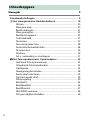 2
2
-
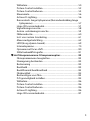 3
3
-
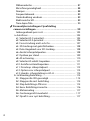 4
4
-
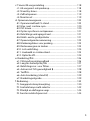 5
5
-
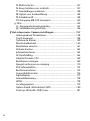 6
6
-
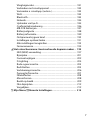 7
7
-
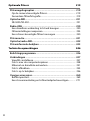 8
8
-
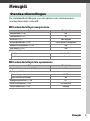 9
9
-
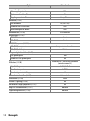 10
10
-
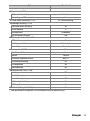 11
11
-
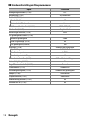 12
12
-
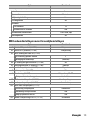 13
13
-
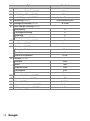 14
14
-
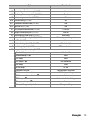 15
15
-
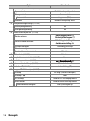 16
16
-
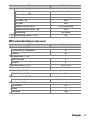 17
17
-
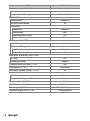 18
18
-
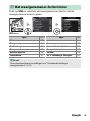 19
19
-
 20
20
-
 21
21
-
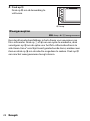 22
22
-
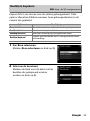 23
23
-
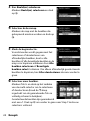 24
24
-
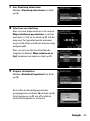 25
25
-
 26
26
-
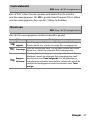 27
27
-
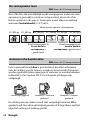 28
28
-
 29
29
-
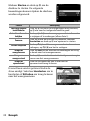 30
30
-
 31
31
-
 32
32
-
 33
33
-
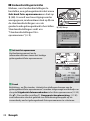 34
34
-
 35
35
-
 36
36
-
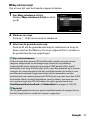 37
37
-
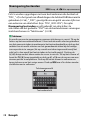 38
38
-
 39
39
-
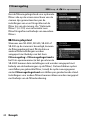 40
40
-
 41
41
-
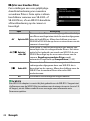 42
42
-
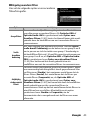 43
43
-
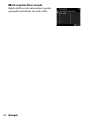 44
44
-
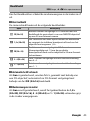 45
45
-
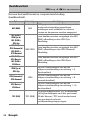 46
46
-
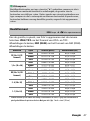 47
47
-
 48
48
-
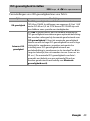 49
49
-
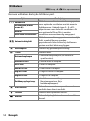 50
50
-
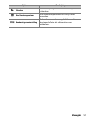 51
51
-
 52
52
-
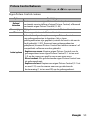 53
53
-
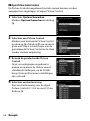 54
54
-
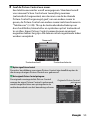 55
55
-
 56
56
-
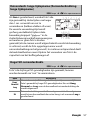 57
57
-
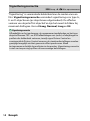 58
58
-
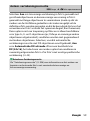 59
59
-
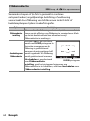 60
60
-
 61
61
-
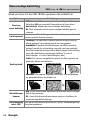 62
62
-
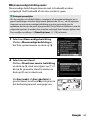 63
63
-
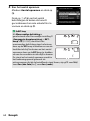 64
64
-
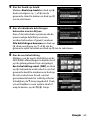 65
65
-
 66
66
-
 67
67
-
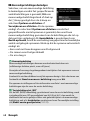 68
68
-
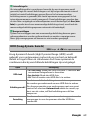 69
69
-
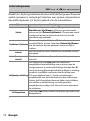 70
70
-
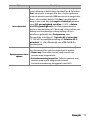 71
71
-
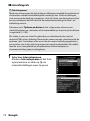 72
72
-
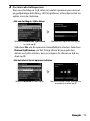 73
73
-
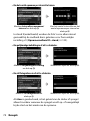 74
74
-
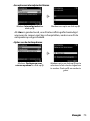 75
75
-
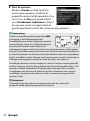 76
76
-
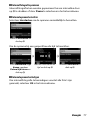 77
77
-
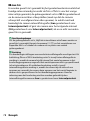 78
78
-
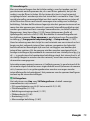 79
79
-
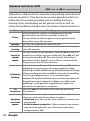 80
80
-
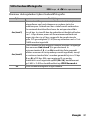 81
81
-
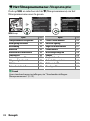 82
82
-
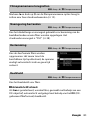 83
83
-
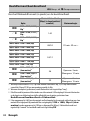 84
84
-
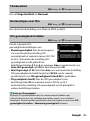 85
85
-
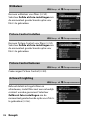 86
86
-
 87
87
-
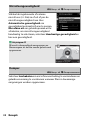 88
88
-
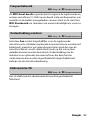 89
89
-
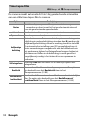 90
90
-
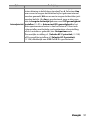 91
91
-
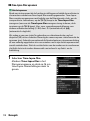 92
92
-
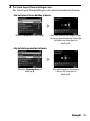 93
93
-
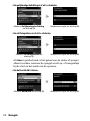 94
94
-
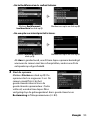 95
95
-
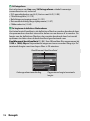 96
96
-
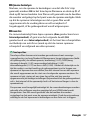 97
97
-
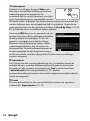 98
98
-
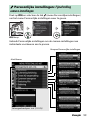 99
99
-
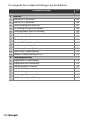 100
100
-
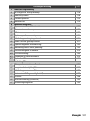 101
101
-
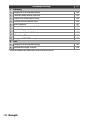 102
102
-
 103
103
-
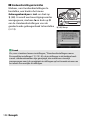 104
104
-
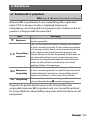 105
105
-
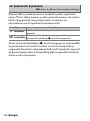 106
106
-
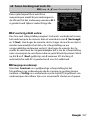 107
107
-
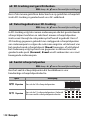 108
108
-
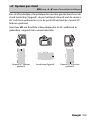 109
109
-
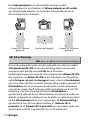 110
110
-
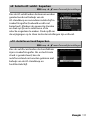 111
111
-
 112
112
-
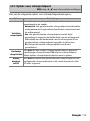 113
113
-
 114
114
-
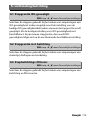 115
115
-
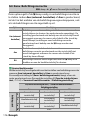 116
116
-
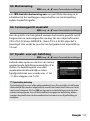 117
117
-
 118
118
-
 119
119
-
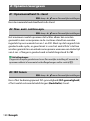 120
120
-
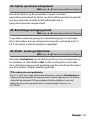 121
121
-
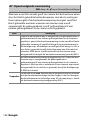 122
122
-
 123
123
-
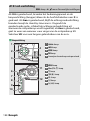 124
124
-
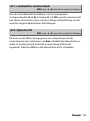 125
125
-
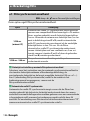 126
126
-
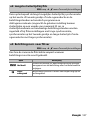 127
127
-
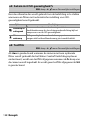 128
128
-
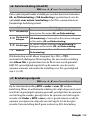 129
129
-
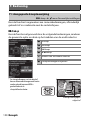 130
130
-
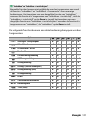 131
131
-
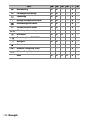 132
132
-
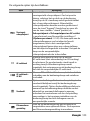 133
133
-
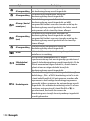 134
134
-
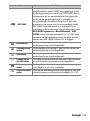 135
135
-
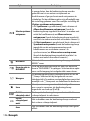 136
136
-
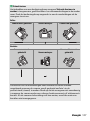 137
137
-
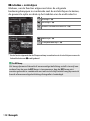 138
138
-
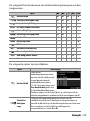 139
139
-
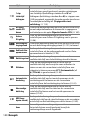 140
140
-
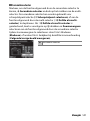 141
141
-
 142
142
-
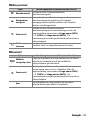 143
143
-
 144
144
-
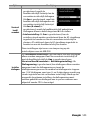 145
145
-
 146
146
-
 147
147
-
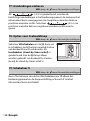 148
148
-
 149
149
-
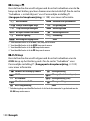 150
150
-
 151
151
-
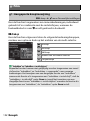 152
152
-
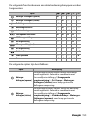 153
153
-
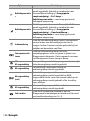 154
154
-
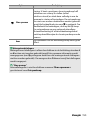 155
155
-
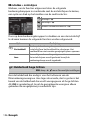 156
156
-
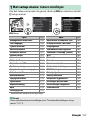 157
157
-
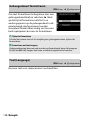 158
158
-
 159
159
-
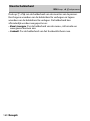 160
160
-
 161
161
-
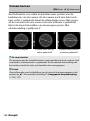 162
162
-
 163
163
-
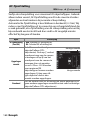 164
164
-
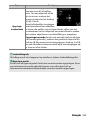 165
165
-
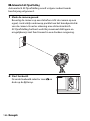 166
166
-
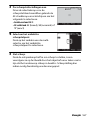 167
167
-
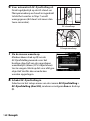 168
168
-
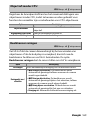 169
169
-
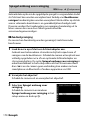 170
170
-
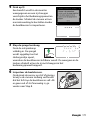 171
171
-
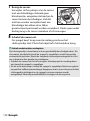 172
172
-
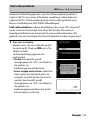 173
173
-
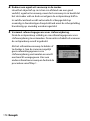 174
174
-
 175
175
-
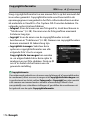 176
176
-
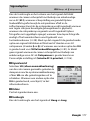 177
177
-
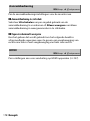 178
178
-
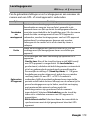 179
179
-
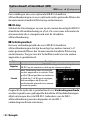 180
180
-
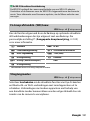 181
181
-
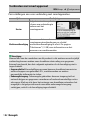 182
182
-
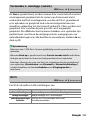 183
183
-
 184
184
-
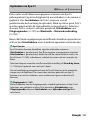 185
185
-
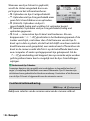 186
186
-
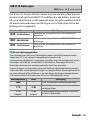 187
187
-
 188
188
-
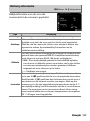 189
189
-
 190
190
-
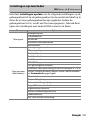 191
191
-
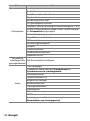 192
192
-
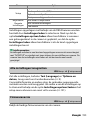 193
193
-
 194
194
-
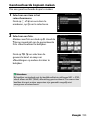 195
195
-
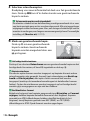 196
196
-
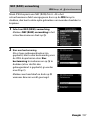 197
197
-
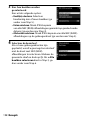 198
198
-
 199
199
-
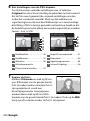 200
200
-
 201
201
-
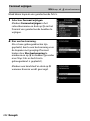 202
202
-
 203
203
-
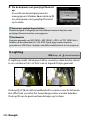 204
204
-
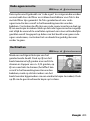 205
205
-
 206
206
-
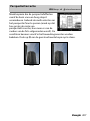 207
207
-
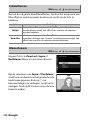 208
208
-
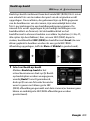 209
209
-
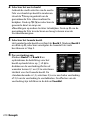 210
210
-
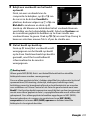 211
211
-
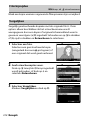 212
212
-
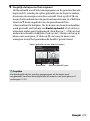 213
213
-
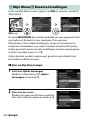 214
214
-
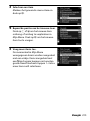 215
215
-
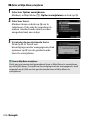 216
216
-
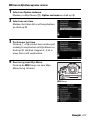 217
217
-
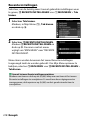 218
218
-
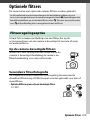 219
219
-
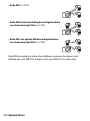 220
220
-
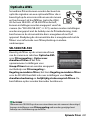 221
221
-
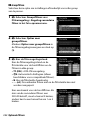 222
222
-
 223
223
-
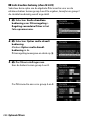 224
224
-
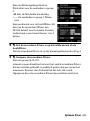 225
225
-
 226
226
-
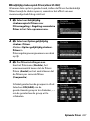 227
227
-
 228
228
-
 229
229
-
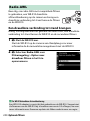 230
230
-
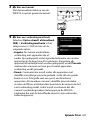 231
231
-
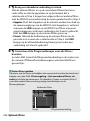 232
232
-
 233
233
-
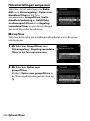 234
234
-
 235
235
-
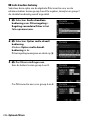 236
236
-
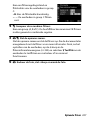 237
237
-
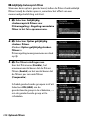 238
238
-
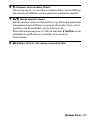 239
239
-
 240
240
-
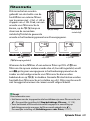 241
241
-
 242
242
-
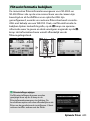 243
243
-
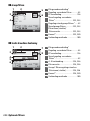 244
244
-
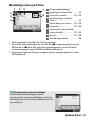 245
245
-
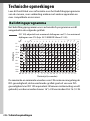 246
246
-
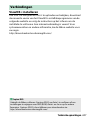 247
247
-
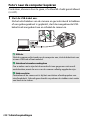 248
248
-
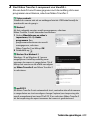 249
249
-
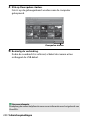 250
250
-
 251
251
-
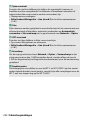 252
252
-
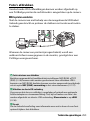 253
253
-
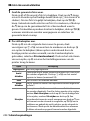 254
254
-
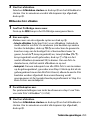 255
255
-
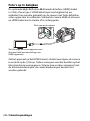 256
256
-
 257
257
-
 258
258
-
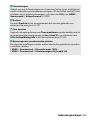 259
259
-
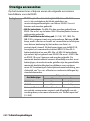 260
260
-
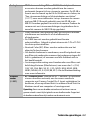 261
261
-
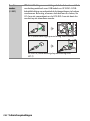 262
262
-
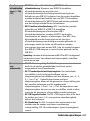 263
263
-
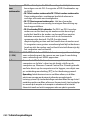 264
264
-
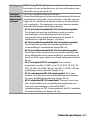 265
265
-
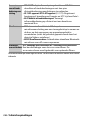 266
266
-
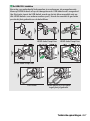 267
267
-
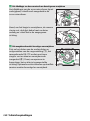 268
268
-
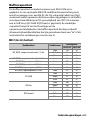 269
269
-
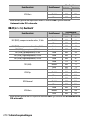 270
270
-
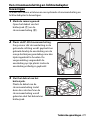 271
271
-
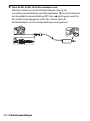 272
272
-
 273
273
-
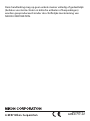 274
274